Hp LASERJET M4345 MFP, LASERJET M5035 MFP, LASERJET M3035 MFP, LASERJET M5025 MFP, LASERJET M3027 MFP User Manual [ko]
Page 1
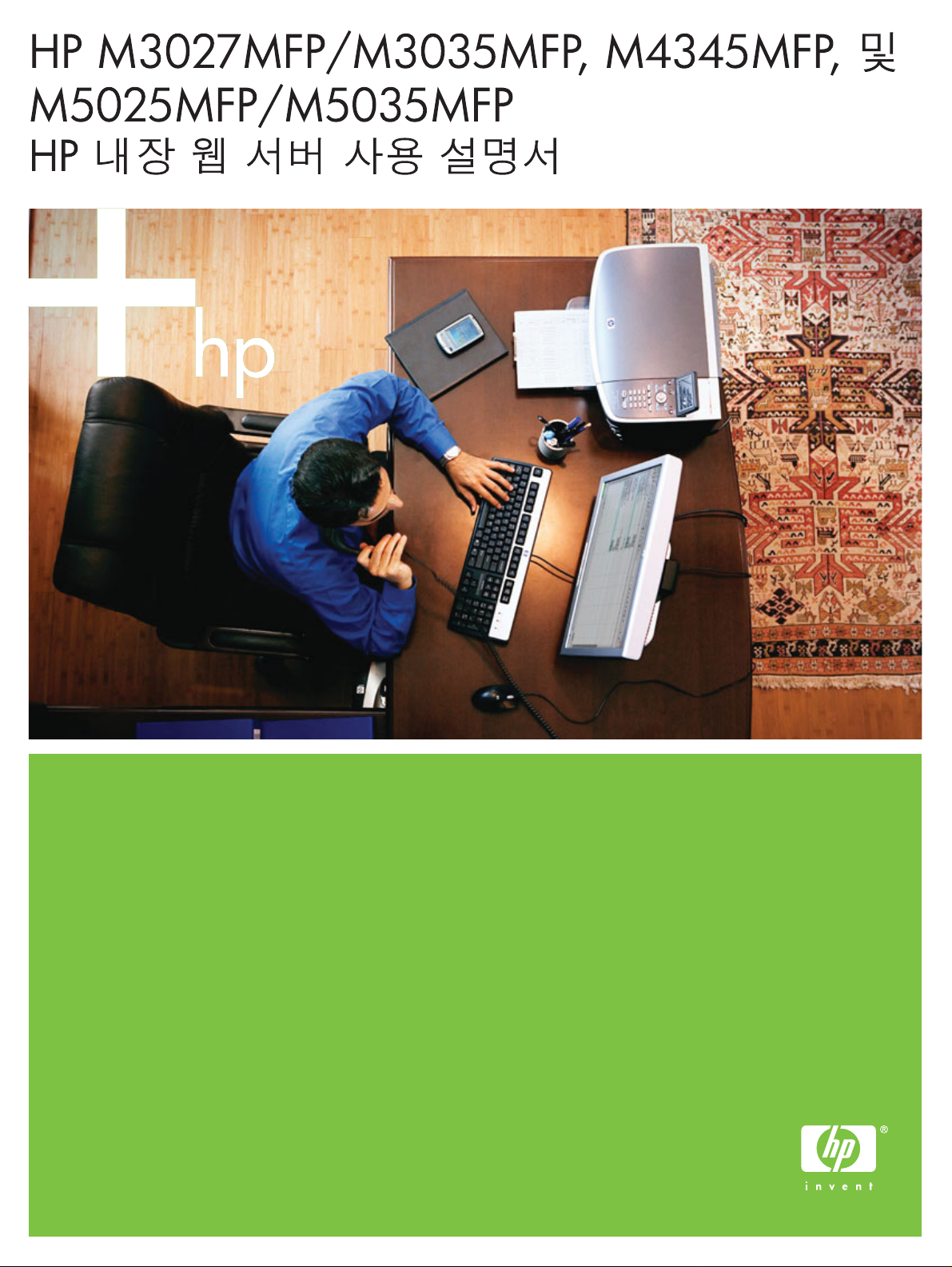
Page 2
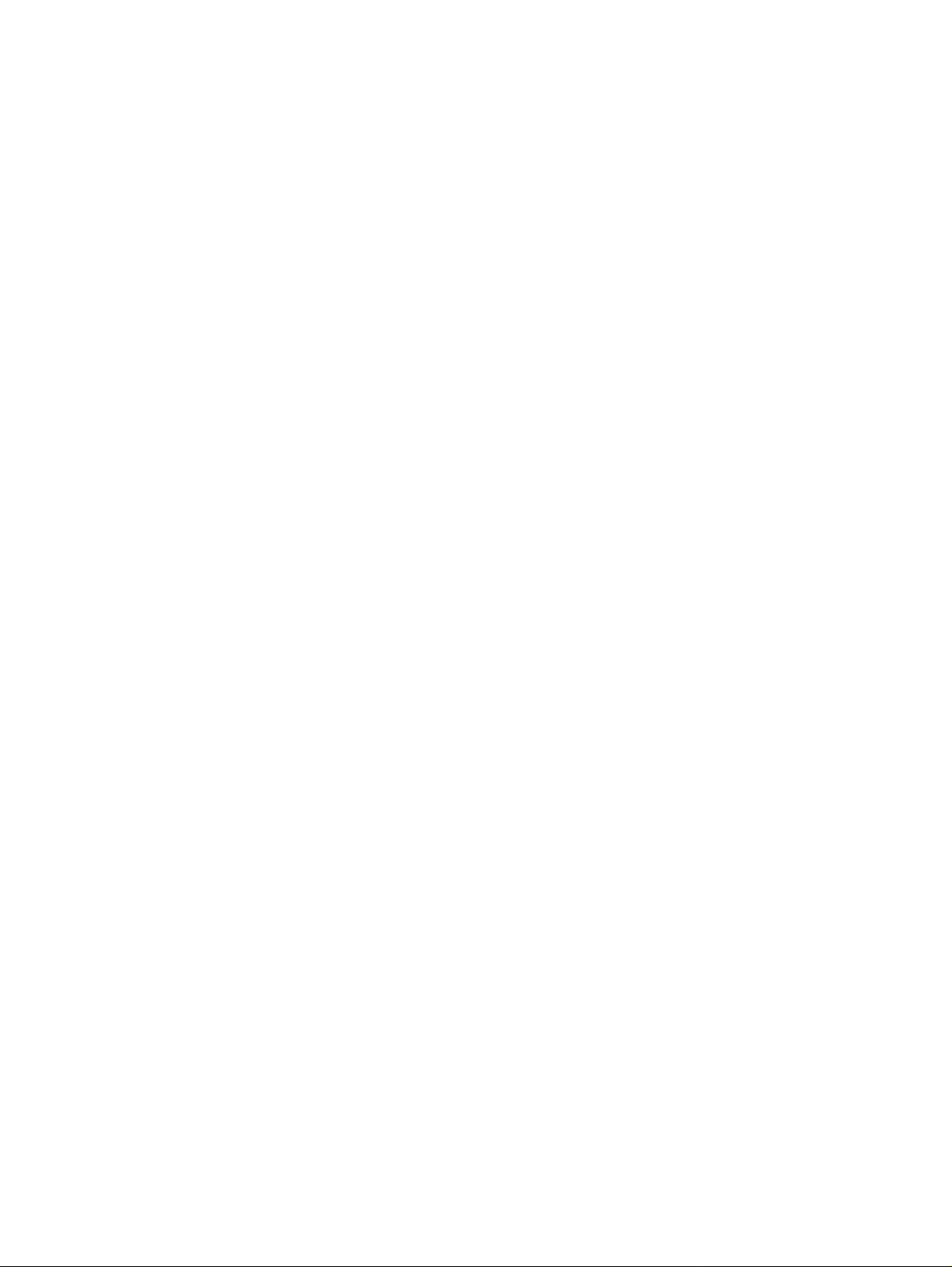
Page 3
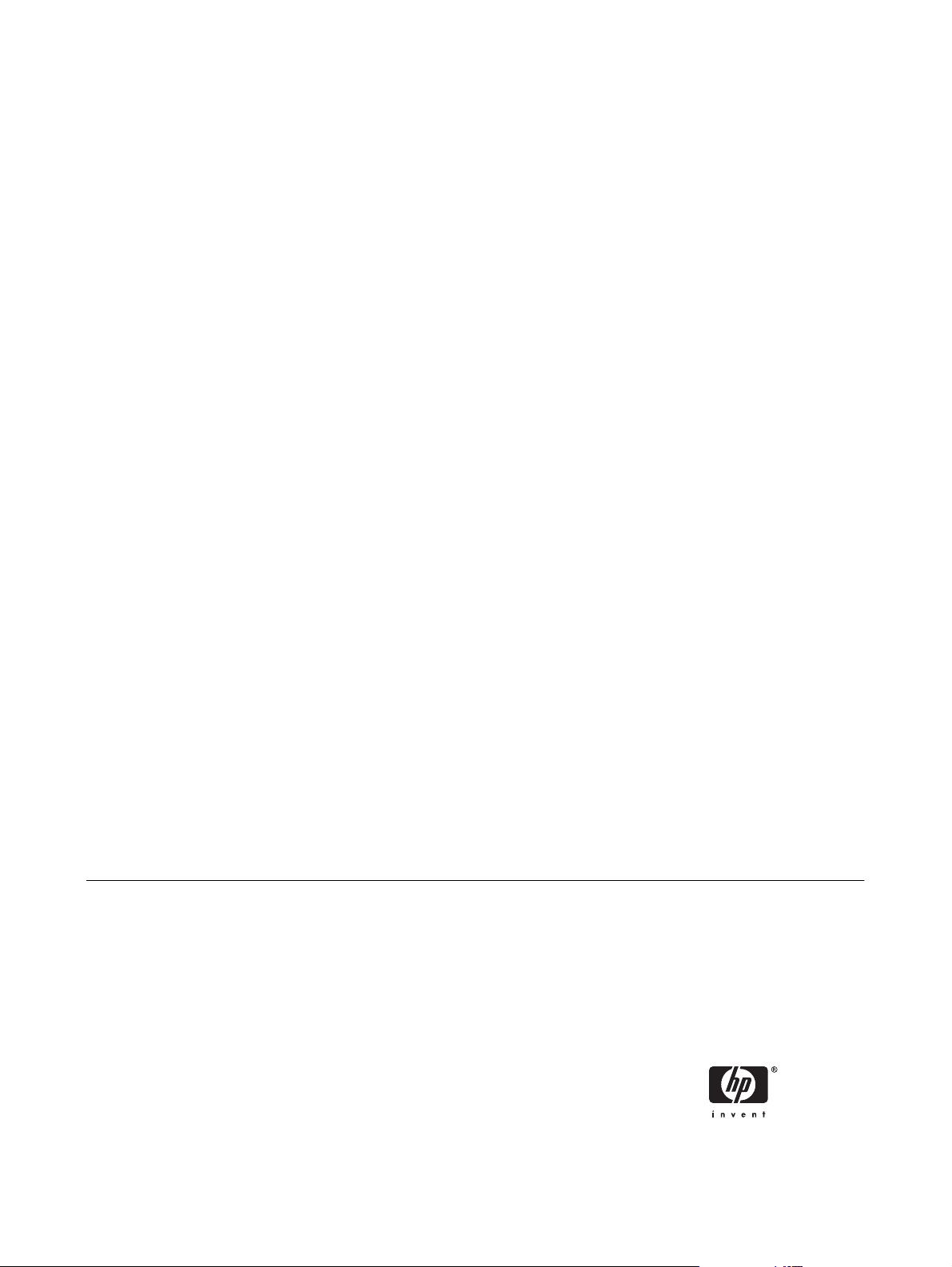
HP 내장 웹 서버
사용 설명서
Page 4
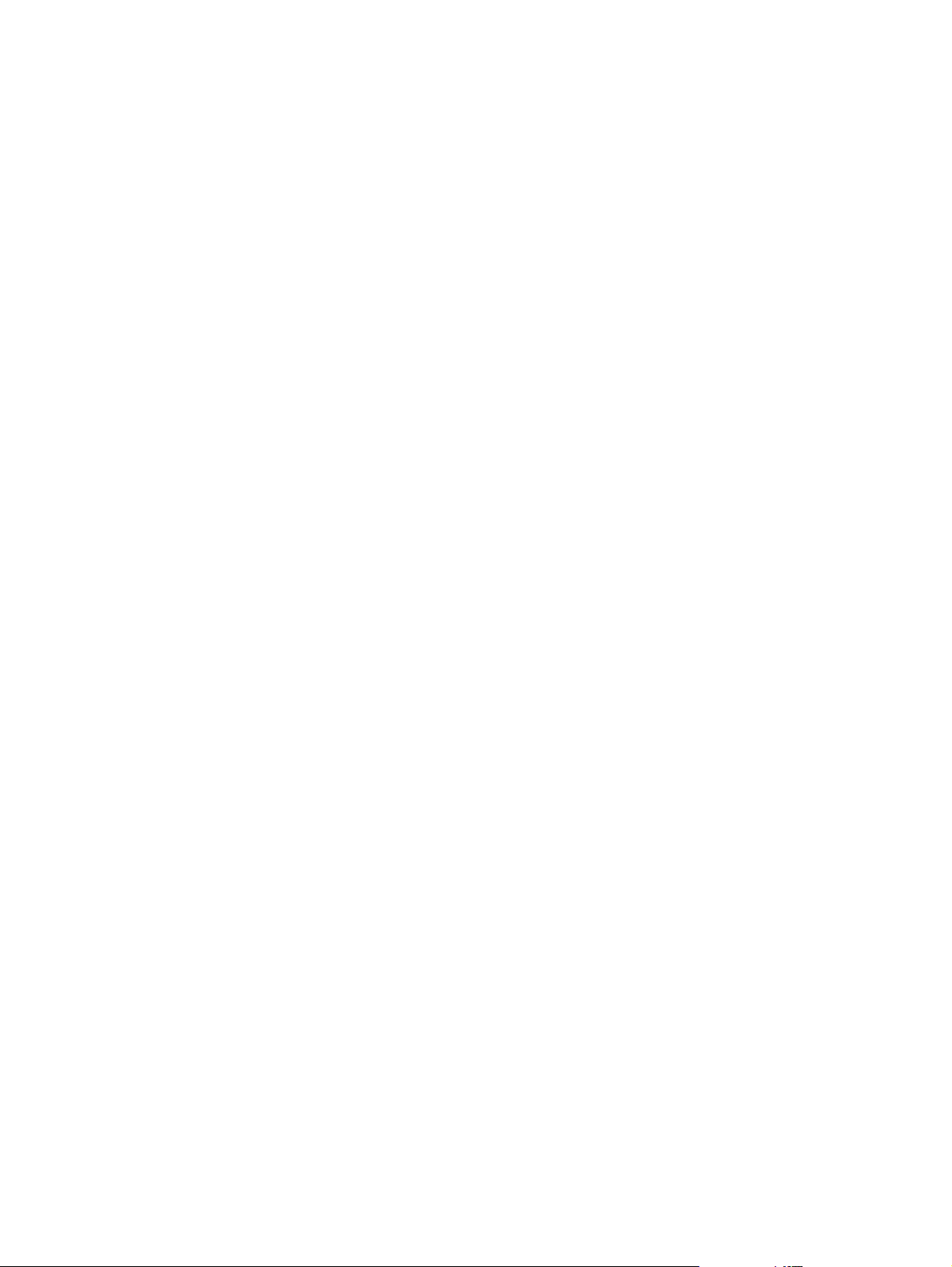
저작권 및 보증 정보
상표 정보
© 2006 Copyright Hewlett-Packard
Development Company, L.P.
저작권법에 의해 허용되는 경우를 제외하고
는 사전 서면 허가 없이 본 설명서를 전재, 개
작, 번역할 수 없습니다.
이 문서에 있는 내용은 사전 예고 없이 변경
될 수 있습니다.
HP 제품과 서비스에 대한 보증은 오직 제품
및 서비스와 함께 제공되는 명백한 보증서만
을 근거로 합니다. 이 문서의 어떤 내용도 추
가적인 보증을 구성하는 내용으로 해석되어
서는 안 됩니다. HP 는 이 문서에 포함된 기
술이나 편집 오류 또는 누락에 대해 어떠한
책임도 지지 않습니다.
Adobe® and PostScript®는 Adobe
Systems Incorporated 의 상표입니다.
Microsoft® 및 Windows®는 Microsoft Corp.
의 미국 등록 상표입니다.
Edition 1, 5/2006
Page 5
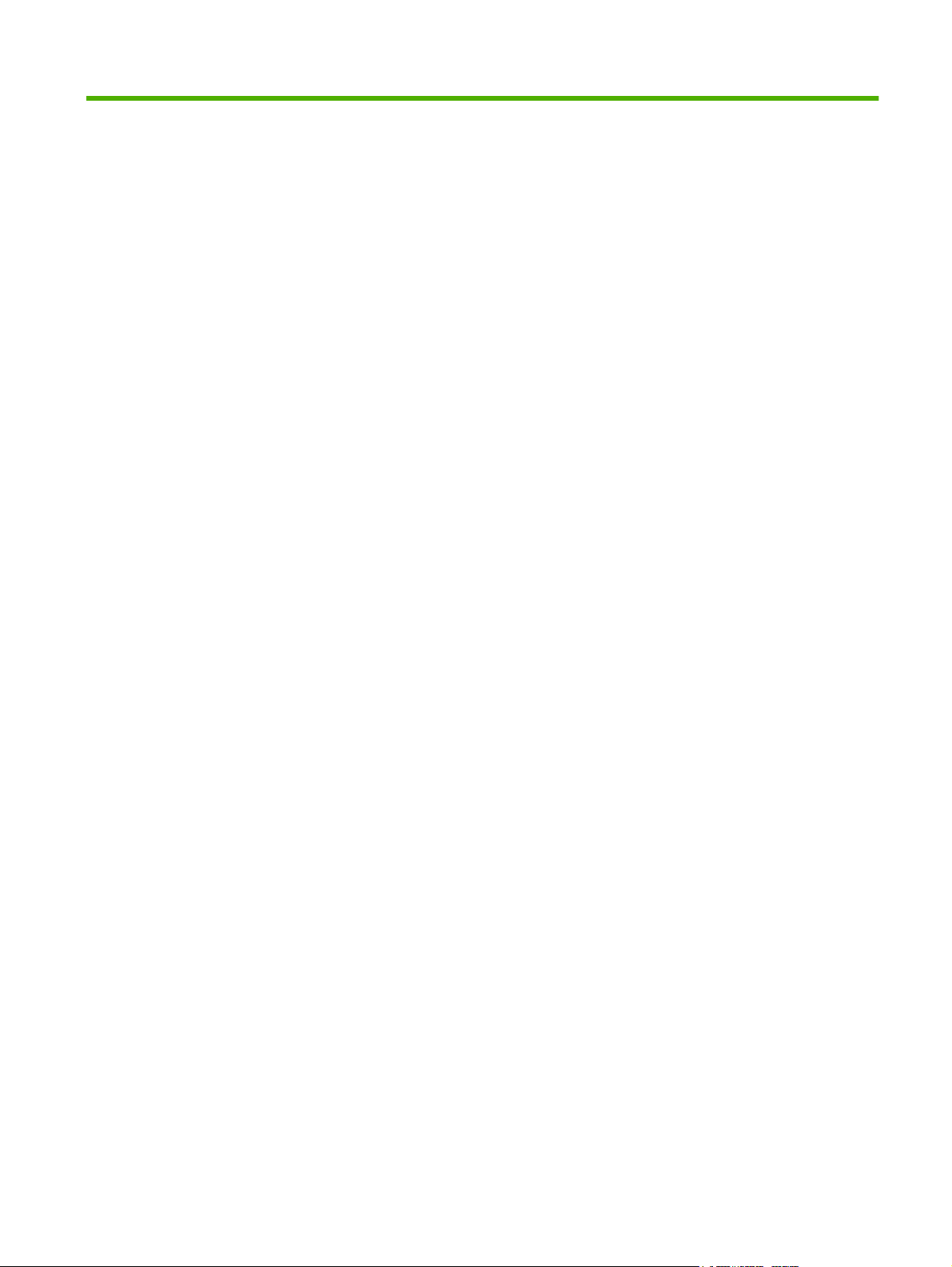
목차
1 개요
내장 웹 서버 ................................................................................................................. 2
기능 .............................................................................................................. 2
HP Web Jetadmin 및 HP 내장 웹 서버 .................................................................. 3
시스템 요건 ................................................................................................................... 4
HP 내장 웹 서버 사용 ..................................................................................................... 5
로그인 및 로그오프 ......................................................................................................... 6
운영자로 로그인하는 방법 .................................................................................. 6
운영자로 로그오프하는 방법 .............................................................................. 6
HP 내장 웹 서버 탐색 ..................................................................................................... 7
2 HP EWS 정보 화면을 통한 제품 상태 확인
장치 상태 ................................................................................................................... 10
구성 페이지 ................................................................................................................. 11
소모품 상태 ................................................................................................................. 14
이벤트 일지 ................................................................................................................. 15
사용 페이지 ................................................................................................................. 16
장치 정보 .................................................................................................................... 19
제어판 ........................................................................................................................ 20
인쇄 ........................................................................................................................... 21
인쇄 화면을 통한 파일 인쇄 또는 펌웨어 신규 버전 설치 ........................................ 22
3 설정 화면을 사용한 제품 구성
장치 구성 .................................................................................................................... 24
장치 구성 화면의 메뉴 사용 .............................................................................. 25
전자 우편 서버 ............................................................................................................. 26
발신 전자 우편 구성 ........................................................................................ 26
회신 전자 우편 주소 구성 ................................................................................. 27
알림 메시지 ................................................................................................................. 28
알림 메시지 사용 ........................................................................................... 29
전자 우편을 통한 제품에 정보 페이지 요청 명령 전송 ............................................ 33
전자 우편 메시지 전송을 통한 정보 페이지 요청 방법 .............................. 33
AutoSend ............................................................................................................................................ 35
AutoSend 기능 활성화 방법 .............................................................................. 36
보안 ...........................................................................................................................
인증 관리자 ................................................................................................................. 38
LDAP 인증 .................................................................................................................. 39
기타 링크 편집 ............................................................................................................. 41
KOWW iii
37
Page 6
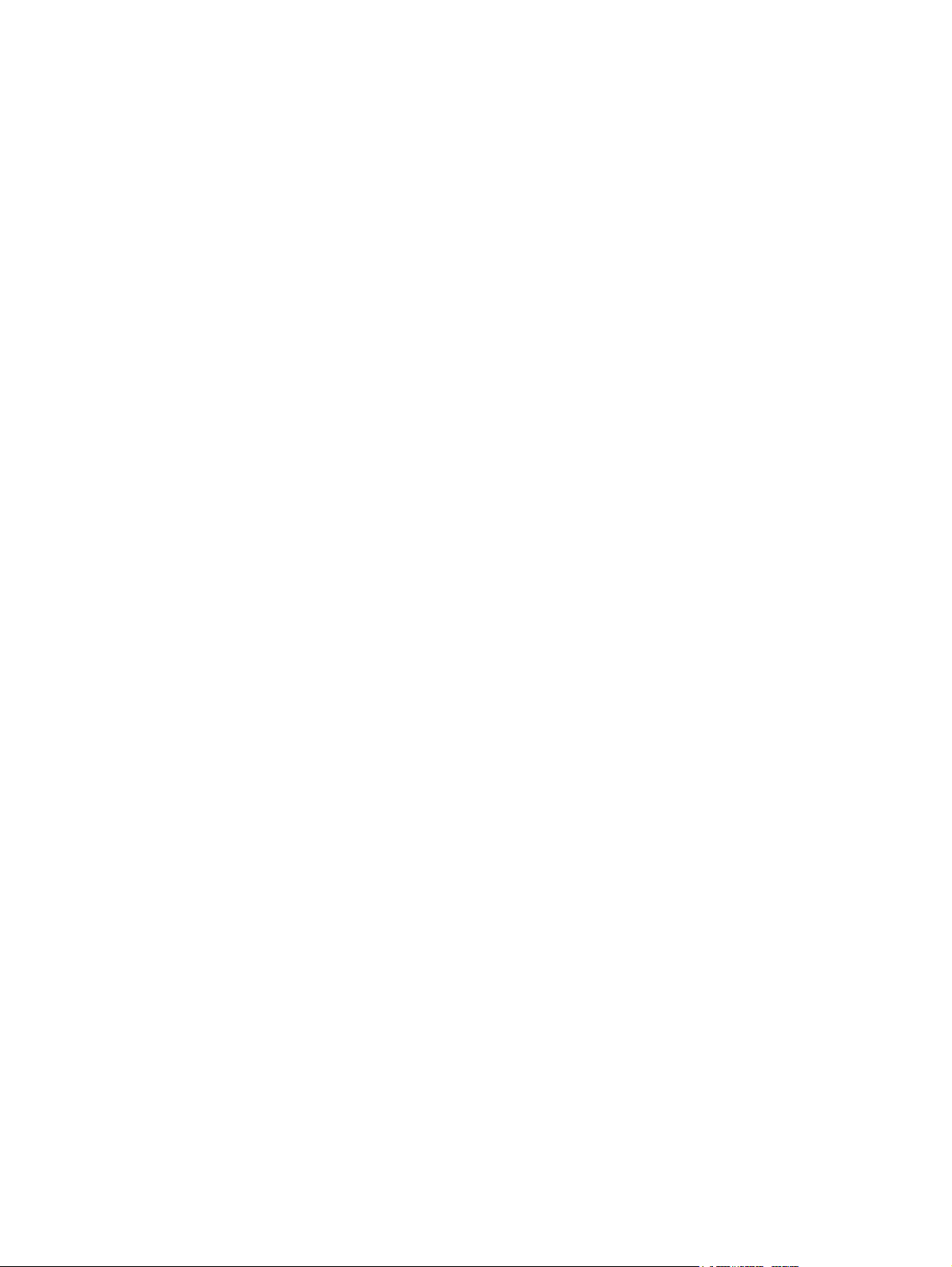
링크 추가 ...................................................................................................... 42
링크 삭제 ...................................................................................................... 42
장치 정보 .................................................................................................................... 43
언어 ........................................................................................................................... 44
날짜/시간 .................................................................................................................... 46
날짜/시간 형식 ............................................................................................... 46
시계 편차 수정 ............................................................................................... 47
켜짐 시간 .................................................................................................................... 49
4 디지털 전송 관련 옵션 지정
HP DSS 소프트웨어 사용 ............................................................................................... 52
일반 설정 .................................................................................................................... 53
전자 우편 설정 ............................................................................................................. 54
고급 전자 우편 설정 ........................................................................................ 55
팩스 설정 .................................................................................................................... 57
고급 팩스 설정 .............................................................................................. 58
폴더로 전송 ................................................................................................................. 62
미리 지정한 폴더 추가 ..................................................................................... 63
미리 지정한 폴더 편집 또는 확인 ....................................................................... 63
미리 지정한 폴더 제거 ..................................................................................... 64
모든 폴더 제거 ............................................................................................... 64
미리 지정한 폴더 테스트 .................................................................................. 64
주소 지정 .................................................................................................................... 65
고급 주소 지정 설정 ........................................................................................ 67
주소록 ........................................................................................................................ 69
기타 주소록 화면 ............................................................................................ 70
일지 ........................................................................................................................... 71
선호 설정 .................................................................................................................... 73
Kerberos 인증 .............................................................................................................. 74
Kerberos 인증 초기화 ...................................................................................... 74
Kerberos 인증 환경에 맞게 인증 관리자 구성 ....................................................... 75
Kerberos 인증 주소 설정 구성 ..................................................
Kerberos 인증에 MFP 제어판 사용 ..................................................................... 76
......................... 75
5 네트워킹 화면을 사용한 네트워크 작업 관리
개요 ........................................................................................................................... 78
6 기타 링크 활용
hp instant support .............................................................................................................................. 82
hp instant support .............................................................................................................. 82
hp instant support 에서 제공되는 정보 ................................................................. 82
소모품 구입 ................................................................................................................. 83
제품 지원 ................................................................................................................... 84
내 수리 기술자 및 내 서비스 계약 .................................................................................... 85
색인 ........................................................................................................................................... 87
iv KOWW
Page 7
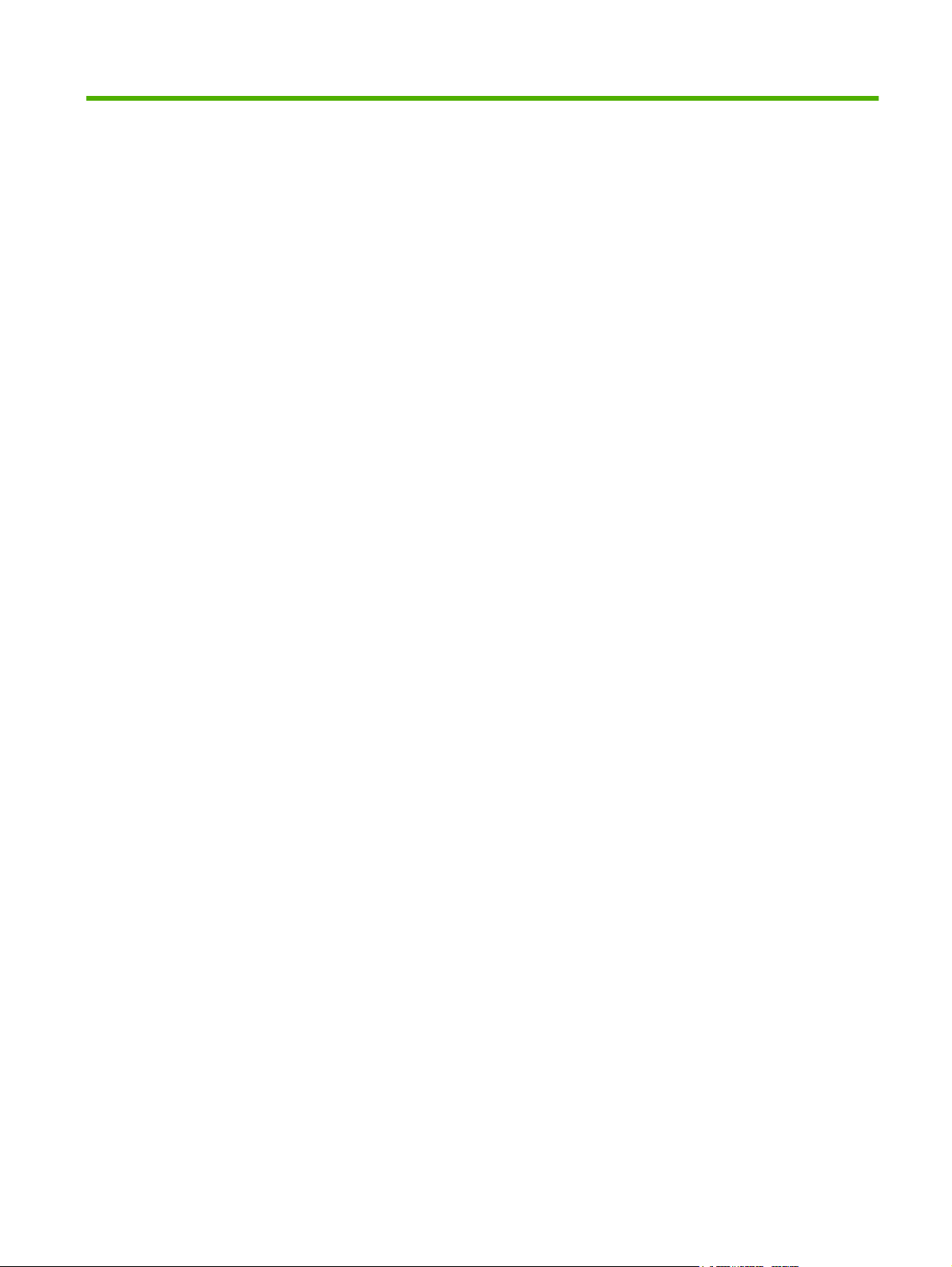
표 목록
표 1-1 HP 내장 웹 서버 .............................................................................................................. 7
표 2-1 장치 상태 ..................................................................................................................... 10
표 2-2 구성 페이지 .................................................................................................................. 13
표 2-3 소모품 상태 .................................................................................................................. 14
표 2-4 이벤트 일지 .................................................................................................................. 15
표 2-5 사용 페이지 .................................................................................................................. 18
표 2-6 인쇄 페이지 .................................................................................................................. 21
표 3-1 장치 구성 ..................................................................................................................... 24
표 3-2 전자 우편 서버 .............................................................................................................. 26
표 3-3 알림 메시지 .................................................................................................................. 28
표 3-4 전자 우편 메시지 전송을 통한 정보 페이지 요청 ................................................................... 33
표 3-5 AutoSend ............................................................................................................................................. 35
표 3-6 보안 ............................................................................................................................ 37
표 3-7 인증 관리자 .................................................................................................................. 38
표 3-8 LDAP 인증 .................................................................................................................... 39
표 3-9 기타 링크 편집 .............................................................................................................. 41
표 3-10 언어 ........................................................................................................................... 44
표 3-11 날짜/시간 .................................................................................................................... 46
표 3-12 켜짐 시간 .................................................................................................................... 49
표 4-1 일반 설정 ..................................................................................................................... 53
표 4-2 전자 우편 설정 .............................................................................................................. 54
표 4-3 고급 전자 우편 설정 ....................................................................................................... 56
표 4-4 팩스로 전송 .................................................................................................................. 57
표 4-5 고급 팩스 설정 .............................................................................................................. 59
표 4-6 폴더로 전송 설정 ........................................................................................................... 62
표 4-7 주소 지정 설정 .............................................................................................................. 65
표 4-8 고급 주소 지정 설정 ....................................................................................................... 68
표 4-9 주소록 ..........................................................
표 4-10 일지 ........................................................................................................................... 71
표 4-11 선호 설정 .................................................................................................................... 73
표 5-1 네트워크 설정 ............................................................................................................... 78
............................................................... 69
KOWW v
Page 8
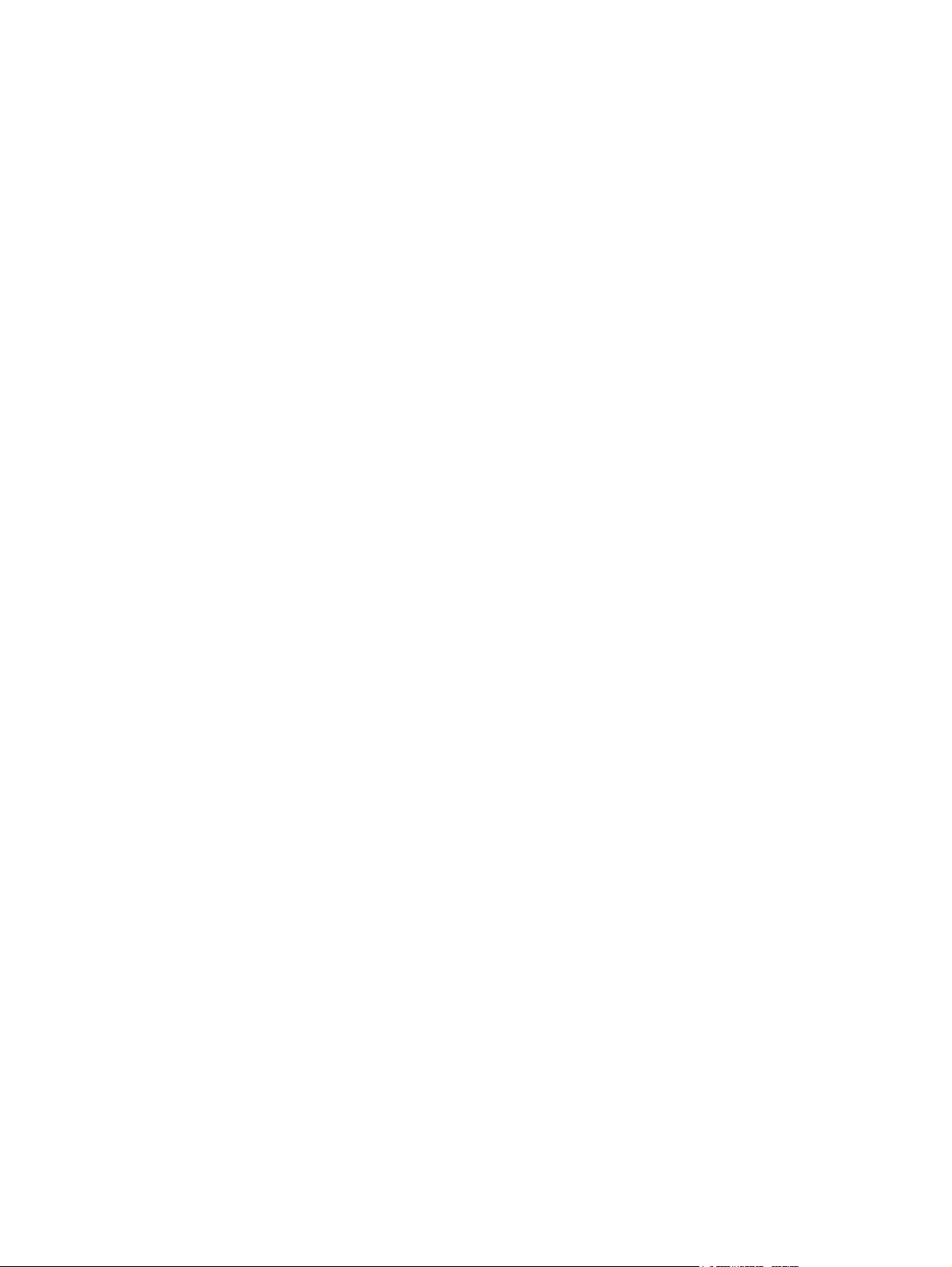
vi KOWW
Page 9
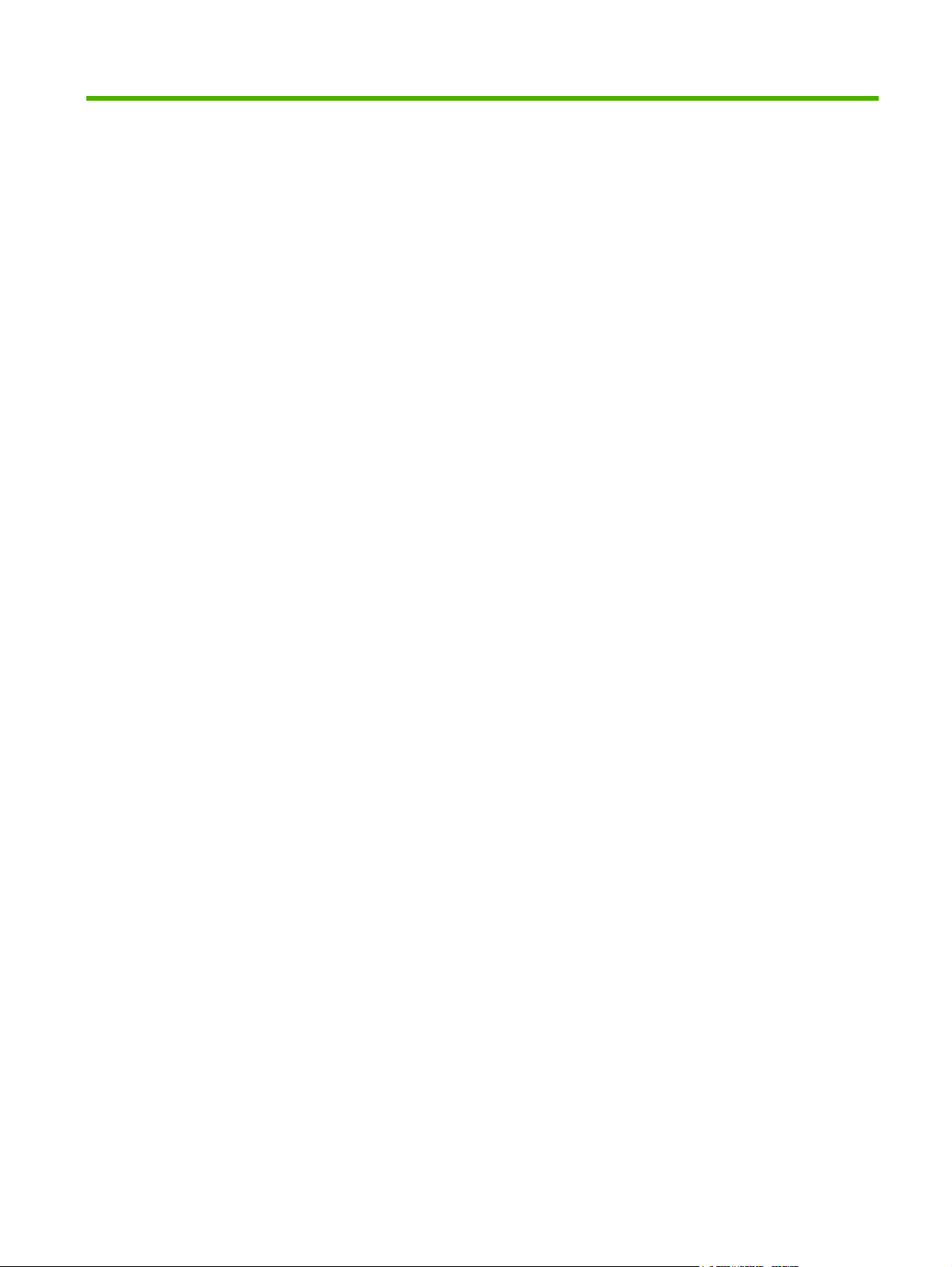
그림 목록
그림 1-1 Enter Network Password(네트워크 암호 입력) 대화 상자 ...................................................... 6
그림 1-2 HP EWS 화면 보기 ....................................................................................................... 7
그림 2-1 장치 상태 화면 ........................................................................................................... 10
그림 2-2 구성 페이지 화면 ........................................................................................................ 12
그림 2-3 소모품 상태 화면 ........................................................................................................ 14
그림 2-4 이벤트 일지 화면 ........................................................................................................ 15
그림 2-5 사용 페이지 화면 ........................................................................................................ 17
그림 2-6 장치 정보 화면 ........................................................................................................... 19
그림 2-7 제어판 화면 ............................................................................................................... 20
그림 2-8 인쇄 화면 .................................................................................................................. 21
그림 3-1 장치 구성 화면 ........................................................................................................... 24
그림 3-2 전자 우편 서버 화면 .................................................................................................... 26
그림 3-3 알림 메시지 화면 ........................................................................................................ 28
그림 3-4 알림 메시지
그림 3-5 알림 메시지 - 테스트 화면 ............................................................................................ 32
그림 3-6 AutoSend 화면 ........................................................... ................................................ 35
그림 3-7 보안 화면 .................................................................................................................. 37
그림 3-8 인증 관리자 화면 ........................................................................................................ 38
그림 3-9 LDAP 인증 화면 .......................................................................................................... 39
그림 3-10 기타 링크 편집 화면 ................................................................................................... 41
그림 3-11 장치 정보 화면 .......................................................................................................... 43
그림 3-12 언어 화면 ................................................................................................................. 44
그림 3-13 날짜/시간 화면 .......................................................................................................... 46
그림 3-14 날짜/시간 형식 화면 ................................................................................................... 47
그림 3-15 날짜 및 시간 – 시계 편차 수정 화면 .............................................................................. 47
그림 3-16 켜짐 시간 화면 .......................................................................................................... 49
그림 4-
그림 4-2 전자 우편 설정 화면 .................................................................................................... 54
그림 4-3 고급 전자 우편 설정 화면 ............................................................................................. 56
그림 4-4 팩스 설정 화면 ........................................................................................................... 57
그림 4-5 고급 팩스 설정 화면 .................................................................................................... 59
그림 4-6 PIN 번호 지정 화면 ..................................................................................................... 60
그림 4-7 모뎀 진단 화면 ........................................................................................................... 61
그림 4-8 폴더로 전송 화면 ........................................................................................................ 62
그림 4-9 주소 지정 설정 화면 .................................................................................................... 65
그림 4-10 고급 주소 지정 설정 화면 ............................................................................................ 68
그림 4-11 주소록 화면 .............................................................................................................. 69
그림 4-12 일지 화면 ................................................................................................................. 71
그림 4-13 자세히 화면 .............................................................................................................. 72
1 일반 설정 화면 ........................................................................................................... 53
- 설정 화면 ........................................................ ....................................... 30
KOWW vii
Page 10
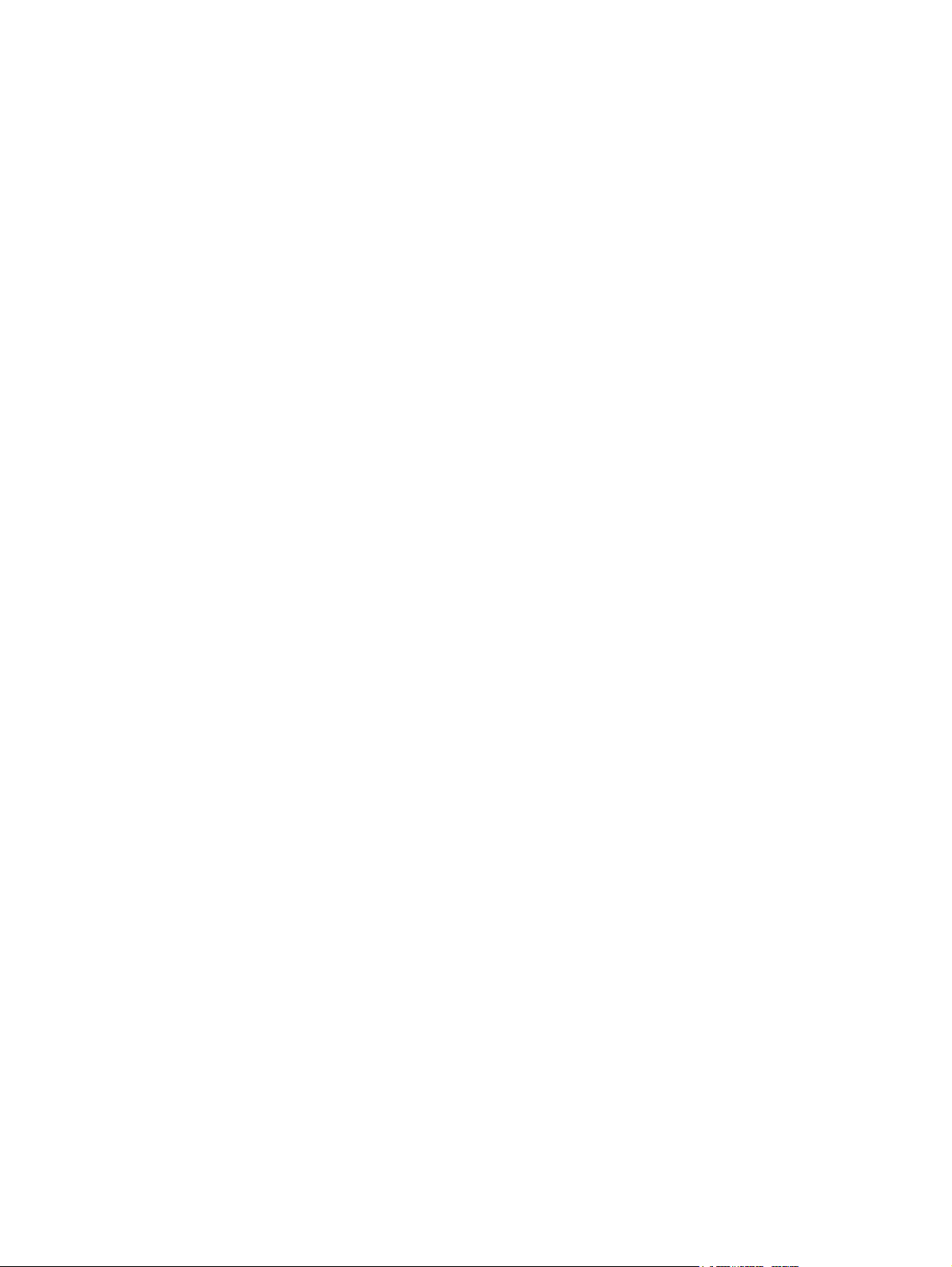
그림 4-14 문제 해결 화면 .......................................................................................................... 72
그림 4-15 선호 설정 화면 .......................................................................................................... 73
그림 5-1 네트워크 설정 화면 ..................................................................................................... 78
그림 6-1 장치 정보 화면 ........................................................................................................... 81
viii KOWW
Page 11

1
개요
KOWW 1
Page 12
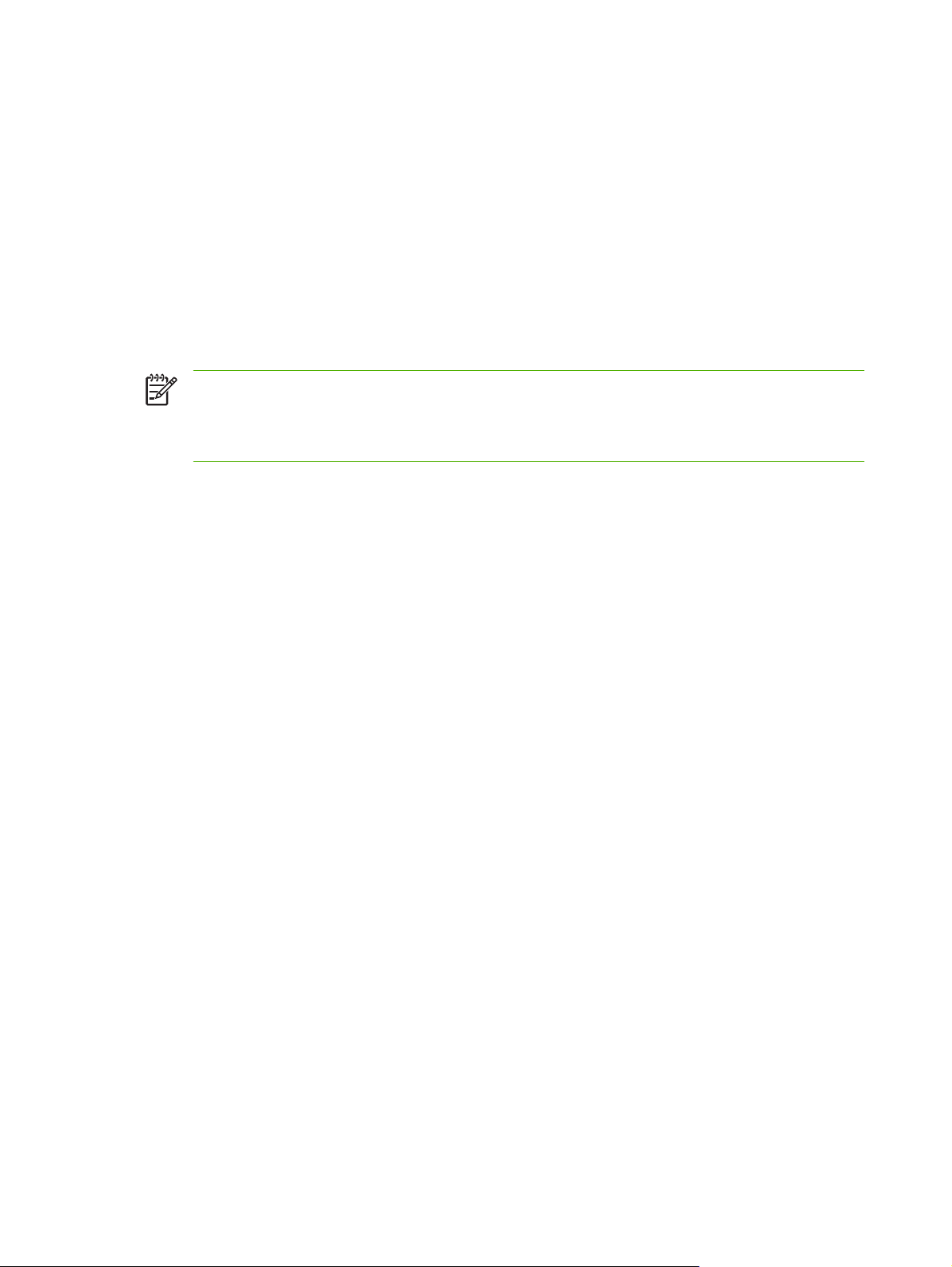
내장 웹 서버
웹 서버는 웹 프로그램 실행 방식이 컴퓨터 운영 체제(예: Microsoft® Windows®)의 프로그램 실행 방
식과 흡사합니다. Microsoft Internet Explorer, Apple Safari, Mozilla Firefox 등, 웹 브라우저를 사용하여
웹 서버의 출력 내용을 볼 수 있습니다.
기능
웹 서버가
웨어 제품(예: 프린터)에 상주하는 것을 말합니다.
그래서, 내장 웹 서버는 제품에 대한 인터페이스 역할을 하므로 네트워크에 연결된 컴퓨터와 표준 웹
브라우저에서 쉽게 사용할 수 있습니다. 따로 설치하거나 구성할 소프트웨어가 없습니다.
HP 내장 웹 서버(HP EWS)를 사용하여 제품 관련 상태 정보 확인은 물론, 설정 변경, 컴퓨터를 통한 제
품 관리 등을 할 수 있습니다.
HP EWS 를 사용하면 제품 제어판을 사용하지 않고 컴퓨터에서 제품과 네트워크의 상태를 확인하고
인쇄 기능을 관리할 수 있습니다. HP EWS 를 사용하여 가능한 작업은 아래와 같습니다.
●
●
●
내장
되어 있다는 것은 네트워크 서버에 로드되는 소프트웨어가 아니라 펌웨어 형태로 하드
주 이 설명서에서 언급되는 '제품'과 '장치'는 같은 의미로 사용됩니다. 이 설명서에서 다루는
제품이나 장치는 HP LaserJet 프린터나 다기능 주변 기기(MFP), HP 디지털 전송 장치 등을 나
타냅니다. 프린터, MFP, 디지털 전송 장치 등의 기능에 대해 알려면, 제품과 함께 제공되는 문
서를 참조하십시오.
제어판 메시지 및 제품 상태 정보를 확인할 수 있습니다.
모든 소모품의 남은 수명을 확인하고 소모품 주문 정보를 구성할 수 있습니다.
제품 관련 기술 지원 페이지를 열 수 있습니다.
제품에 발생한 최근 이벤트 관련 지원 서비스를 확인할 수 있습니다.
●
다섯 개까지 링크를 추가하거나 다른 웹 사이트로 연결되는 링크를 맞춤 설정할 수 있습니다.
●
용지함 구성 등, 제품 구성을 확인하고 변경할 수 있습니다.
●
네트워크 구성을 확인하고 변경할 수 있습니다.
●
구성 페이지 등, 정보 페이지 내용을 확인하고 인쇄할 수 있습니다.
●
제품에 이벤트(예: 제품 소모품 잔량 부족)가 발생하면 전자 우편으로 관련 알림 메시지를 받을 수
●
있습니다. 수신자를 30 명까지 넣어 사용자(운영자, 서비스)마다 목적지 목록을 네 개까지 지정할
수 있습니다.
HP EWS 화면 내용을 표시할 언어를 선택할 수 있습니다.
●
제품 드라이버를 설치하지 않고도 HP 제품으로 인쇄할 수 있습니다.
●
일정 시간 동안 제품을 사용하지 않으면 절전 모드로 전환되게 제품 절전 대기 시간 스케줄을 설
●
정해 두어 절전 효과를 거둘 수 있습니다.
제품을 사용해야 할 시간에 제품 초기화와 교정이 끝나도록 매일마다 켜짐 시간 스케줄을 설정할
●
수 있습니다
제품 구성을 비롯한 소모품 사용 정보를 정기적으로 관련 서비스 업체에 보낼 수 있습니다.
●
2
1 장 개요
KOWW
Page 13
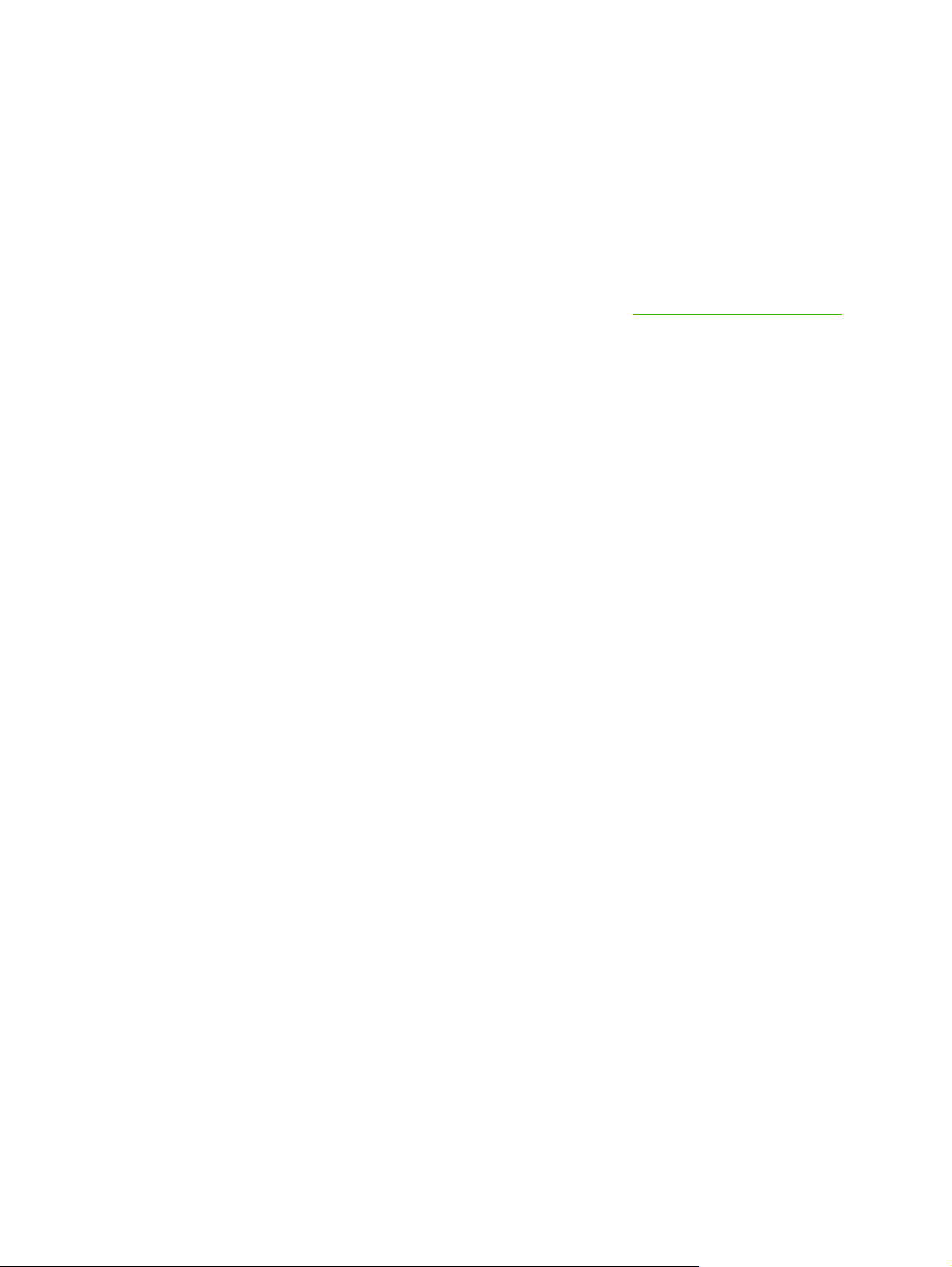
HP Web Jetadmin 및 HP 내장 웹 서버
HP Web Jetadmin 은 웹 브라우저를 통해 사용되는 웹 기반 시스템 관리 도구입니다. HP EWS 와
HP Web Jetadmin 은 연동을 통해 제품 관리에 필요한 모든 기능을 제공합니다. 이 소프트웨어를 사용
하여 네트워크에 연결된 제품을 효과적으로 설치하고 관리할 수 있습니다. 네트워크 운영자는 네트워
크에 연결된 제품을 위치에 제한을 받지 않고 원격 관리할 수 있습니다.
HP EWS 를 사용하면, 제품 수가 제한되어 있는 환경에서 제품을 1:1 로 간단하면서 손쉽게 관리할 수
있습니다. 하지만, 제품이 여러 개 있는 환경에서는 HP Web Jetadmin 으로 제품 집합들을 관리해야 할
수 있습니다. HP Web Jetadmin 으로 여러 제품을 동시에 검색, 관리, 구성 등을 할 수 있습니다.
HP Web Jetadmin 은 HP 온라인 지원 웹 사이트(HP Web Jetadmin
다운로드할 수 있습니다.
www.hp.com/go/webjetadmin)에서
KOWW
내장 웹 서버
3
Page 14
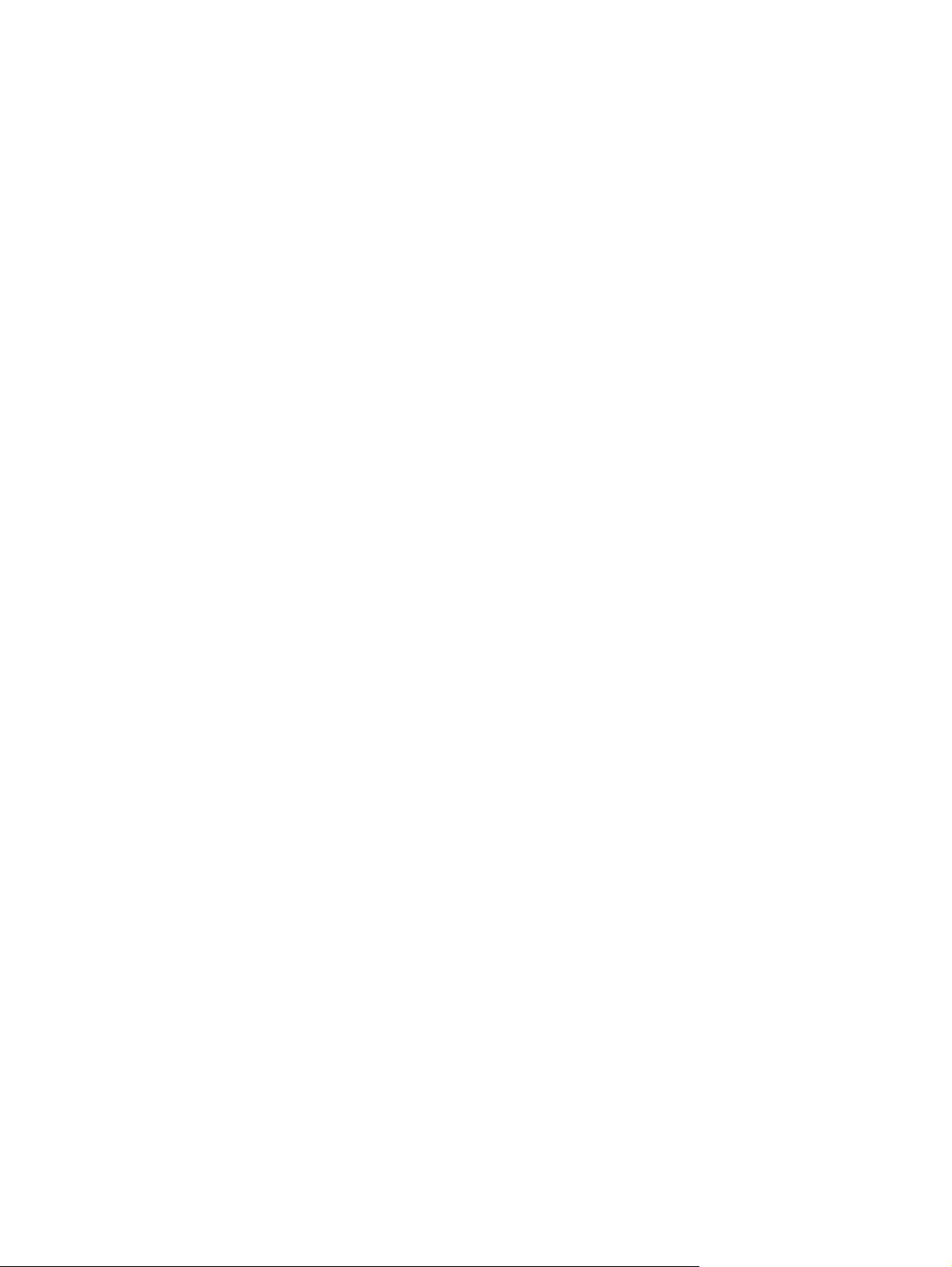
시스템 요건
HP EWS 를 사용하기 위해 갖추어야 할 것은 아래와 같습니다.
지원되는 웹 브라우저. 내장 웹 서버를 사용할 수 있는 브라우저 중 일부는 아래와 같습니다.
●
●
●
●
●
●
●
TCP/IP 기반 네트워크 접속
●
HP Jetdirect 프린트 서버(EIO)를 제품에 설치해야 함
●
Konqueror 3.0 이상
Microsoft Internet Explorer 6.0 이상
Mozilla Firefox 1.0(및 Mozilla 파생 브라우저)
Netscape Navigator 6.2 이상
Opera 7.0 이상
Safari 1.0 이상
4
1 장 개요
KOWW
Page 15
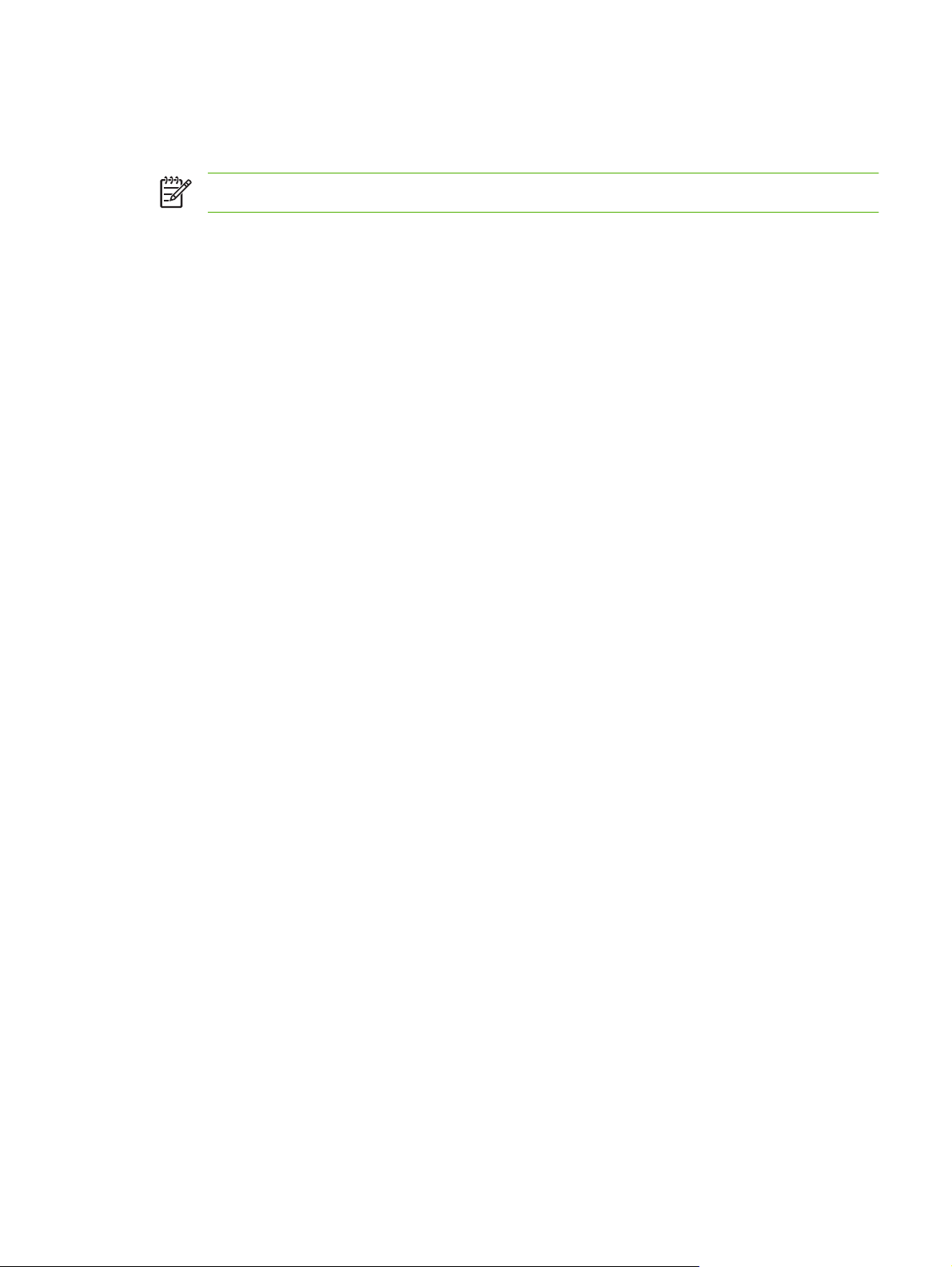
HP 내장 웹 서버 사용
HP EWS 를 사용하려면 아래와 같이 하십시오.
주 방화벽을 벗어나면 HP EWS 화면이 보이지 않습니다.
1.
지원되는 웹 브라우저를 여십시오.
2.
주소 또는 이동 필드에 IPv4 주소나 IPv6 TCP/IP 주소, 호스트 이름, 이 제품에 할당되고 구성된
호스트 이름 중에서 하나를 입력하십시오. 아래 보기를 참조하십시오.
IPv4 TCP/IP 주소: http://192.168.1.1
●
IPv6 TCP/IP 주소: http://[2001:0ba0:0000:0000:0000:0000:0000:1234]
●
호스트 이름: npiXXXX
●
구성된 호스트 이름: http://www.[사용자 서버].com
●
제품의 TCP/IP 주소를 모르면, 제어판 메뉴를 사용하거나 구성 페이지를 인쇄하여 확인하십시오. 자세
한 내용은 제품과 함께 제공되는 사용 설명서를 참조하십시오.
KOWW
HP 내장 웹 서버 사용
5
Page 16
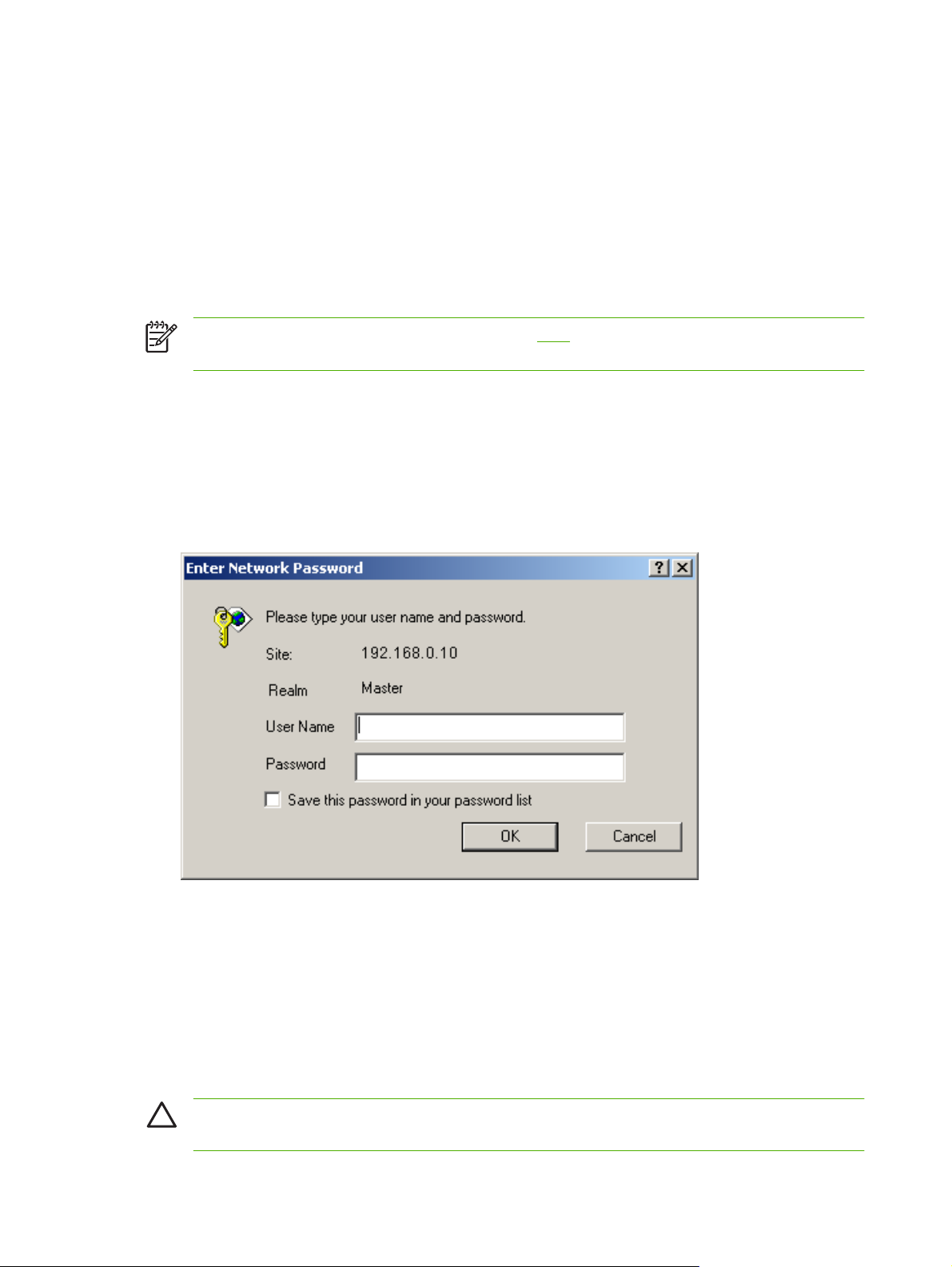
로그인 및 로그오프
HP EWS 화면을 사용하여 제품 정보를 확인하고 구성 옵션을 변경할 수 있습니다. 화면 수와 화면에
표시되는 설정은 일반 사용자, IT 운영자, 수리 기술자 등, HP EWS 에 접속하는 주체에 따라 달라집니
다. IT 운영자나 수리 기술자는 암호를 지정해둘 수 있습니다.
HP EWS 에 암호가 지정되어 있으면, 암호를 입력하여 로그인하지 않는 사용자에게는 정보 탭만 표시
됩니다. 암호가 지정되어 있지 않으면(기본 설정임), 탭이 모두 표시됩니다.
암호가 지정되어 있으면, IT 운영자나 수리 기술자로 로그인해야 암호가 지정된 HP EWS 탭(설정, 디
지털 전송, 네트워킹) 을 사용할 수 있습니다.
주 IT 운영자로 로그인하여 암호를 변경하려면 보안을 참조하십시오. 수리 기술자인 경우, 제
품 관련 수리 설명서를 참조하십시오.
운영자로 로그인하는 방법
운영자로 HP EWS 에 로그인하려면 아래와 같이 하십시오.
1.
EWS 가 열리면, 화면의 오른쪽 상부 모퉁이에서 로그인 링크를 누르십시오.
Enter Network Password(네트워크 암호 입력) 대화 상자(아래 그림 참조)가 표시됩니다. 사용하
는 운영 체제와 브라우저에 따라 로그인 화면이 그림과 다를 수 있습니다.
그림 1-1 Enter Network Password(네트워크 암호 입력) 대화 상자
2.
사용자 이름으로 admin 을 입력하고 암호를 입력한 후 확인을 누르십시오.
운영자로 로그오프하는 방법
로그오프하려면 아래와 같이 하십시오.
1.
로그오프 링크를 누르십시오.
2.
브라우저를 닫아 완전히 로그오프하십시오.
주의 브라우저를 닫지 않으면, 제품의 HP EWS 에 계속 연결되어 있으므로 보안이 취약해질
수 있습니다.
6
1 장 개요
KOWW
Page 17
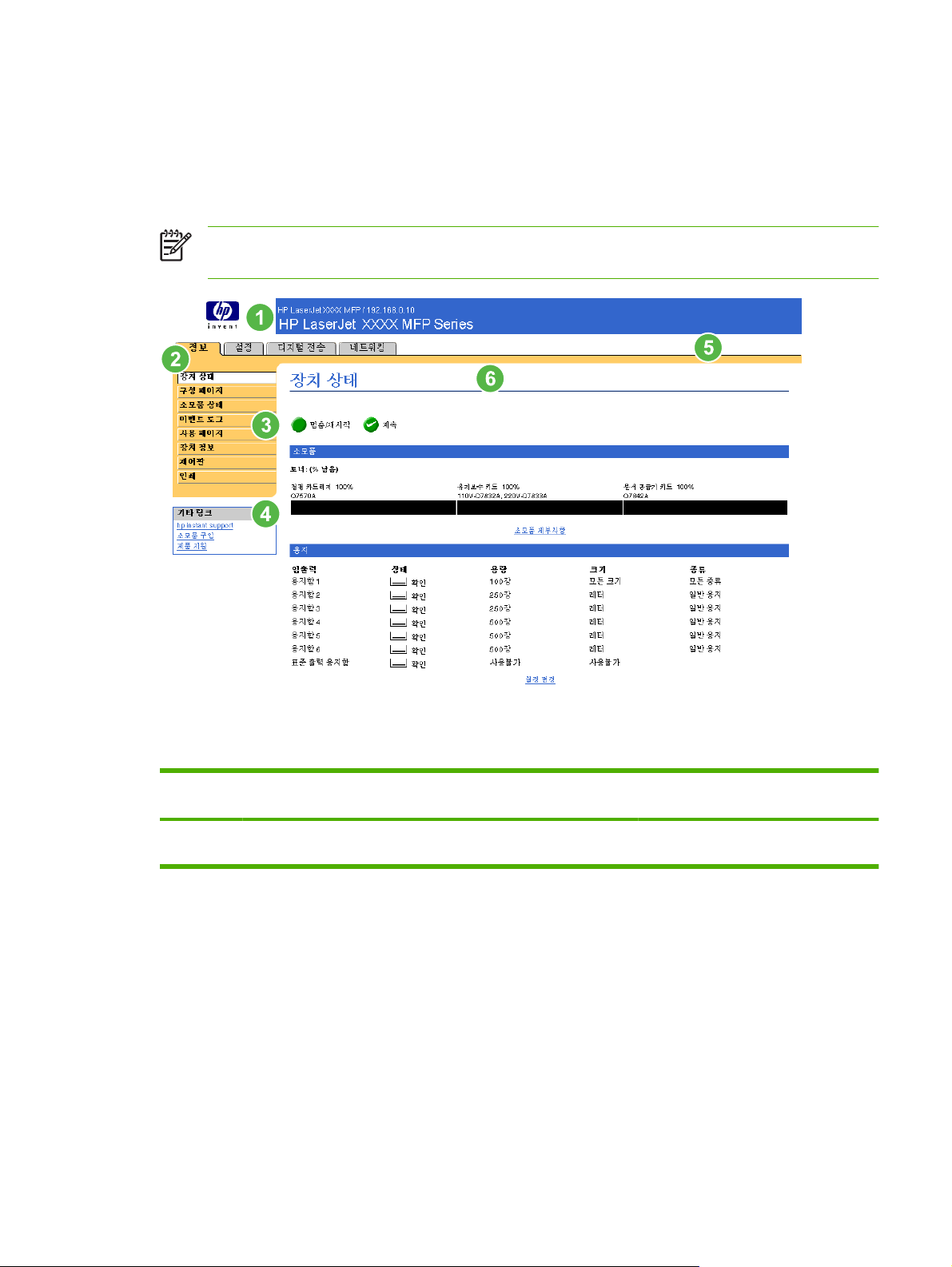
HP 내장 웹 서버 탐색
HP EWS 화면을 탐색하려면 정보와 설정 중 하나를 누르고 화면 왼쪽에 있는 탐색 모음의 메뉴 중 하
나를 누르십시오.
아래 그림과 표에는 HP EWS 화면 관련 정보가 나와 있습니다.
주 제품 기능과 IT 운영자가 지정해 둔 설정에 따라 HP EWS 화면이 아래 그림과 다를 수 있
습니다.
그림 1-2 HP EWS 화면 보기
표 1-1 HP 내장 웹 서버
번호 HP EWS 화면기능설명 기타 정보
1
제품 이름 및
TCP/IP 주소
제품 이름과 IP 주소를 확인할 수 있습니다.
KOWW
HP 내장 웹 서버 탐색
7
Page 18
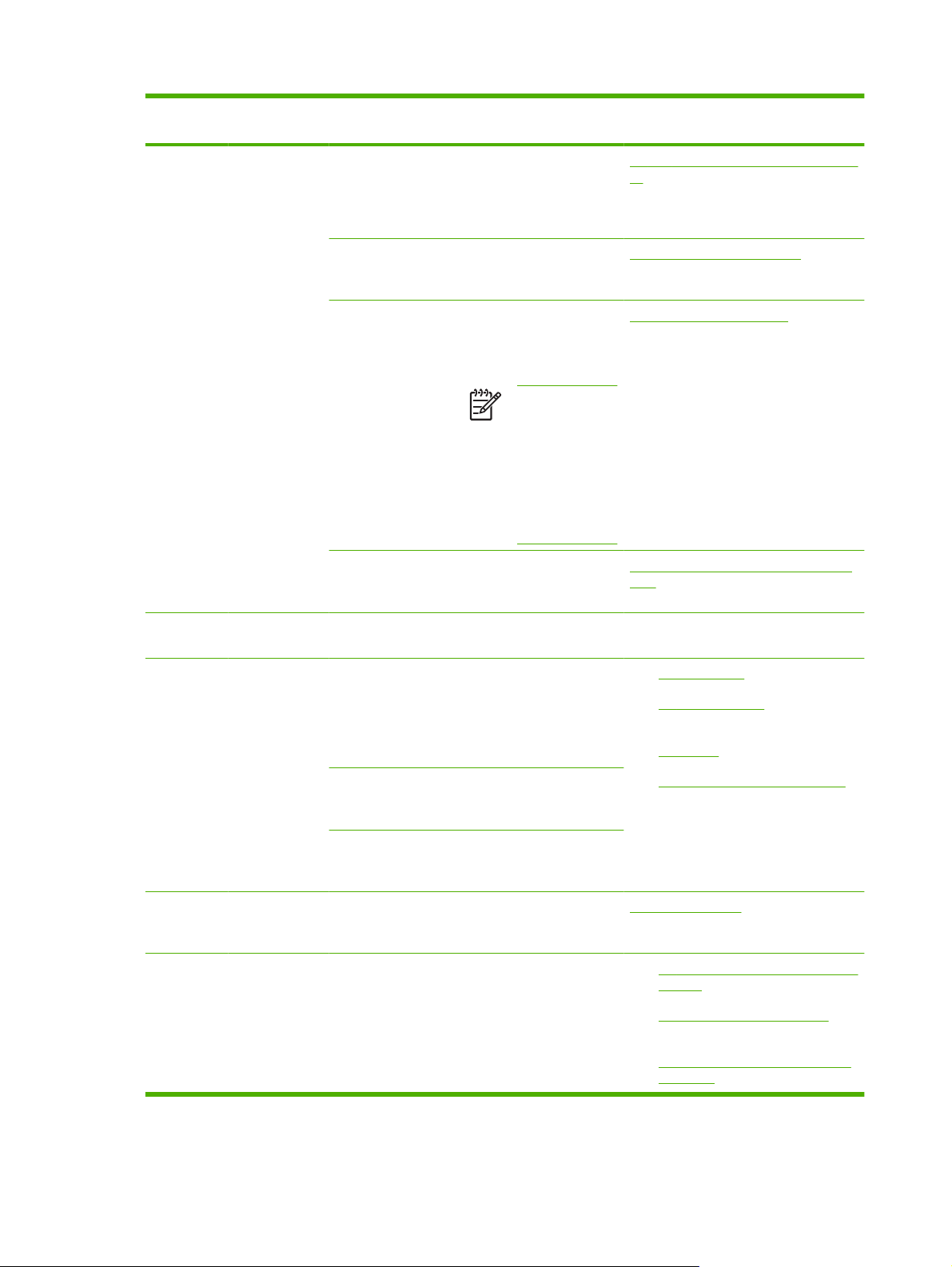
표 1-1 HP 내장 웹 서버 (계속)
번호 HP EWS 화면기능설명 기타 정보
2
탭 정보 탭 제품 관련 정보를 확인할
수 있습니다. 이 탭을 눌렀
을 때 열리는 화면들을 사
용하여 제품을 구성할 수
없습니다.
설정 탭 이 탭을 눌렀을 때 열리는
기능들을 사용하여 제품을
구성할 수 있습니다.
디지털 전송 탭 이 탭을 눌렀을 때 열리는
기능들을 사용하여 디지털
전송 기능을 구성할 수 있
습니다.
주 디지털 전송
소프트웨어
(HP DSS)가 설치
되어 있으면, 디지
털 전송 관련 옵션
은 HP MFP DSS
Configuration
Utility 로 구성해
야 합니다.
네트워킹 탭 네트워크 상태를 확인하고
네트워크 설정을 구성할
수 있습니다.
HP EWS 정보 화면을 통한 제품 상태 확
인을 참조하십시오.
설정 화면을 사용한 제품 구성을 참조하
십시오.
디지털 전송 관련 옵션 지정을 참조하십
시오.
네트워킹 화면을 사용한 네트워크 작업
관리를 참조하십시오.
3
4
5
6
메뉴 탭마다 표시되는 메
기타 링크
로그인/로그오프사용자 유형에 따라다름IT 운영자나 수리 기술자
화면 메뉴 항목마다 다름 메뉴 항목을 눌러 화면을
뉴가 다름
hp instant support
소모품 구입 HP 제품에 필요한 HP 정
제품 지원 HP 웹 사이트에서 제품 문
탭을 누르면 메뉴들을 볼
수 있습니다.
인터넷을 통해 다채로운
정보가 제공되는 웹 페이
지를 열어 문제를 해결
하고 HP 제품 관련 기타 서
비스를 확인할 수 있습니
다.
품 소모품을 인터넷으로
주문할 수 있습니다.
제 해결에 필요한 도움을
받을 수 있습니다.
이면 로그인할 수 있습니
다.
열 수 있습니다.
기타 링크 활용을 참조하십시오.
●
hp instant support 를 참조하십시
●
오.
제품 지원 을 참조하십시오.
●
내 수리 기술자 및 내 서비스 계약을
●
참조하십시오.
로그인 및 로그오프를 참조하십시오.
HP EWS 정보 화면을 통한 제품 상
●
태 확인을 참조하십시오.
설정 화면을 사용한 제품 구성을 참
●
조하십시오.
네트워킹 화면을 사용한 네트워크
●
작업 관리를 참조하십시오.
8
1 장 개요
KOWW
Page 19
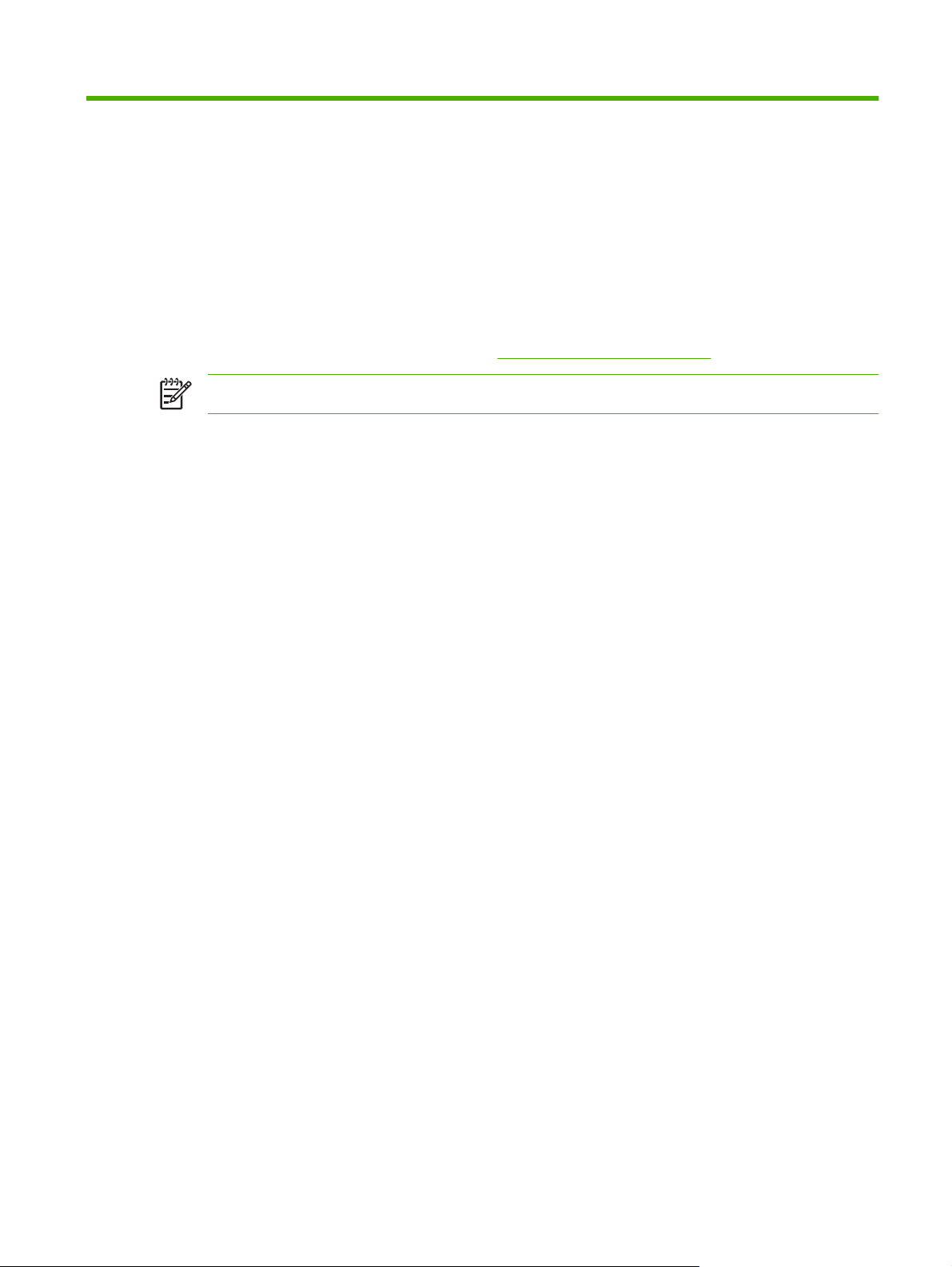
2
HP EWS 정보 화면을 통한 제품 상태 확인
정보 탭을 눌렀을 때 열리는 화면들에서는 관련 정보를 확인하는 것만 가능하며 제품 구성은 불가능합
니다. HP EWS 를 사용하여 제품을 구성하려면
주 제품 중에는 이와 같은 화면이 모두 표시되지 않는 것이 있습니다.
설정 화면을 사용한 제품 구성을 참조하십시오.
KOWW 9
Page 20
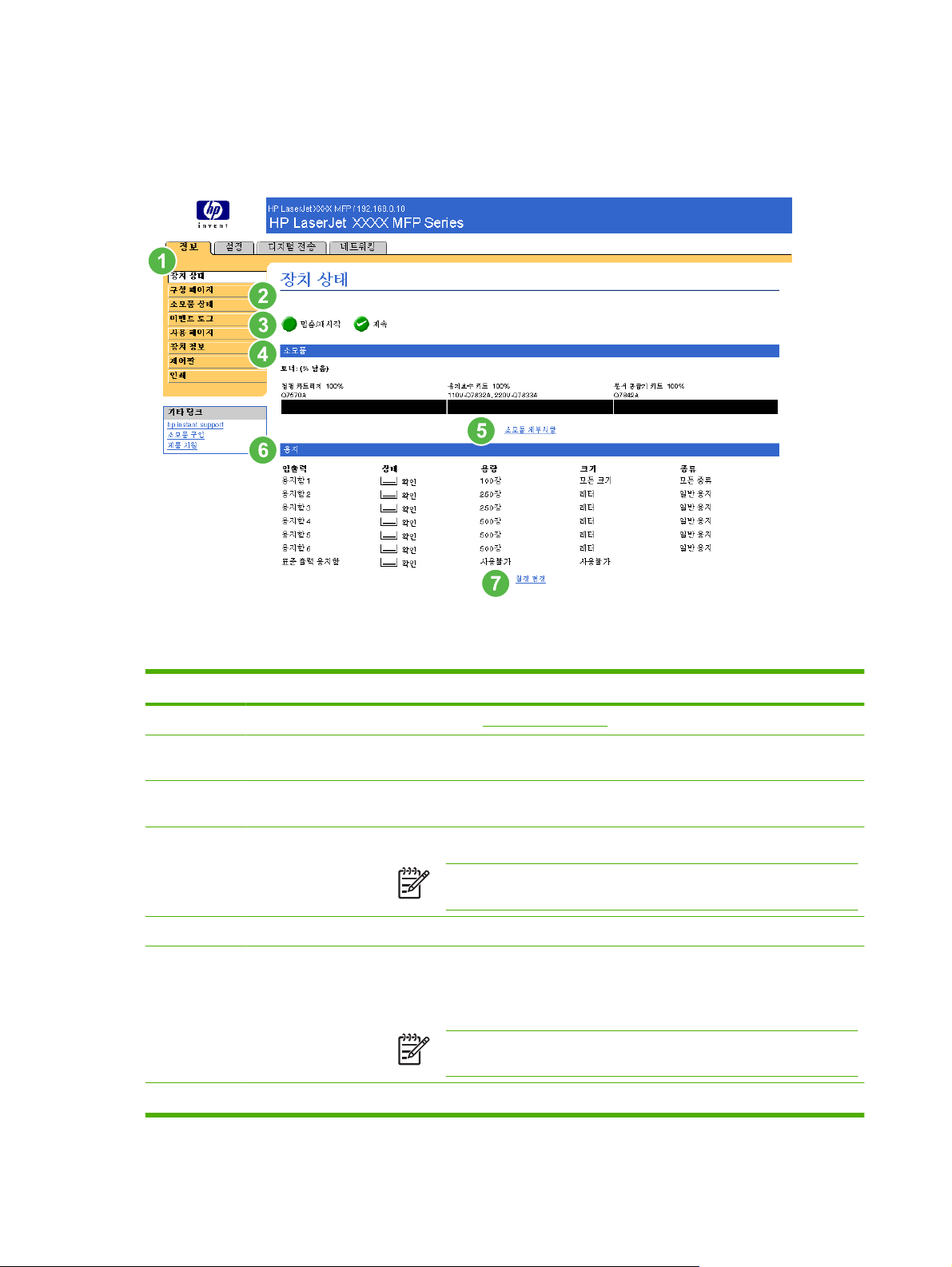
장치 상태
장치 상태 화면을 사용하여 제품의 현재 상태를 확인할 수 있습니다. 아래 그림과 표에는 이 화면 사용
방법이 나와 있습니다.
그림 2-1 장치 상태 화면
표 2-1 장치 상태
번호 화면 영역 화면 영역 설명
1
2
3 제어판 버튼 제품 본체에 있는 버튼을 사용하는 방법과 같습니다. 이 화면에 표시할 제어판 버
4
5
6
HP EWS 탭 및 메뉴 자세한 내용은 HP 내장 웹 서버 탐색을 참조하십시오.
상태 장치 상태 정보를 확인할 수 있습니다. 제어판 디스플레이에 표시되는 상태 정보
와 같습니다.
튼을 선택하려면 설정 탭을 눌러 보안 화면을 여십시오.
소모품 각 소모품의 남은 수명을 확인할 수 있습니다.
주 HP EWS 에서는 스테이플 카트리지의 상태 관련 정보도 확인할 수 있
습니다(HP LaserJet M5025mfp, HP LaserJet M5035mfp 제품만 해당).
소모품 세부사항 소모품 상태 화면을 열어 제품 소모품 관련 정보를 확인할 수 있습니다.
용지 입력 용지함과 출력 용지함의 상태와 구성 관련 정보를 확인할 수 있습니다.
용지함에 용지가 없기 전까지 용지 상태는 OK(정상)로 계속 표시됩니다. 용지함 에
용지가 없으면, 상태는 없음으로 바뀝니다.
주 HP EWS 에서는 스태커 용지함의 상태 관련 정보도 확인할 수 있습
니다(HP LaserJet M5025mfp, HP LaserJet M5035mfp 제품만 해당)
7
10
2 장 HP EWS 정보 화면을 통한 제품 상태 확인
설정 변경 Other Settings(기타 설정) 화면을 열어 용지 종류 설정을 변경할 수 있습니다.
KOWW
Page 21
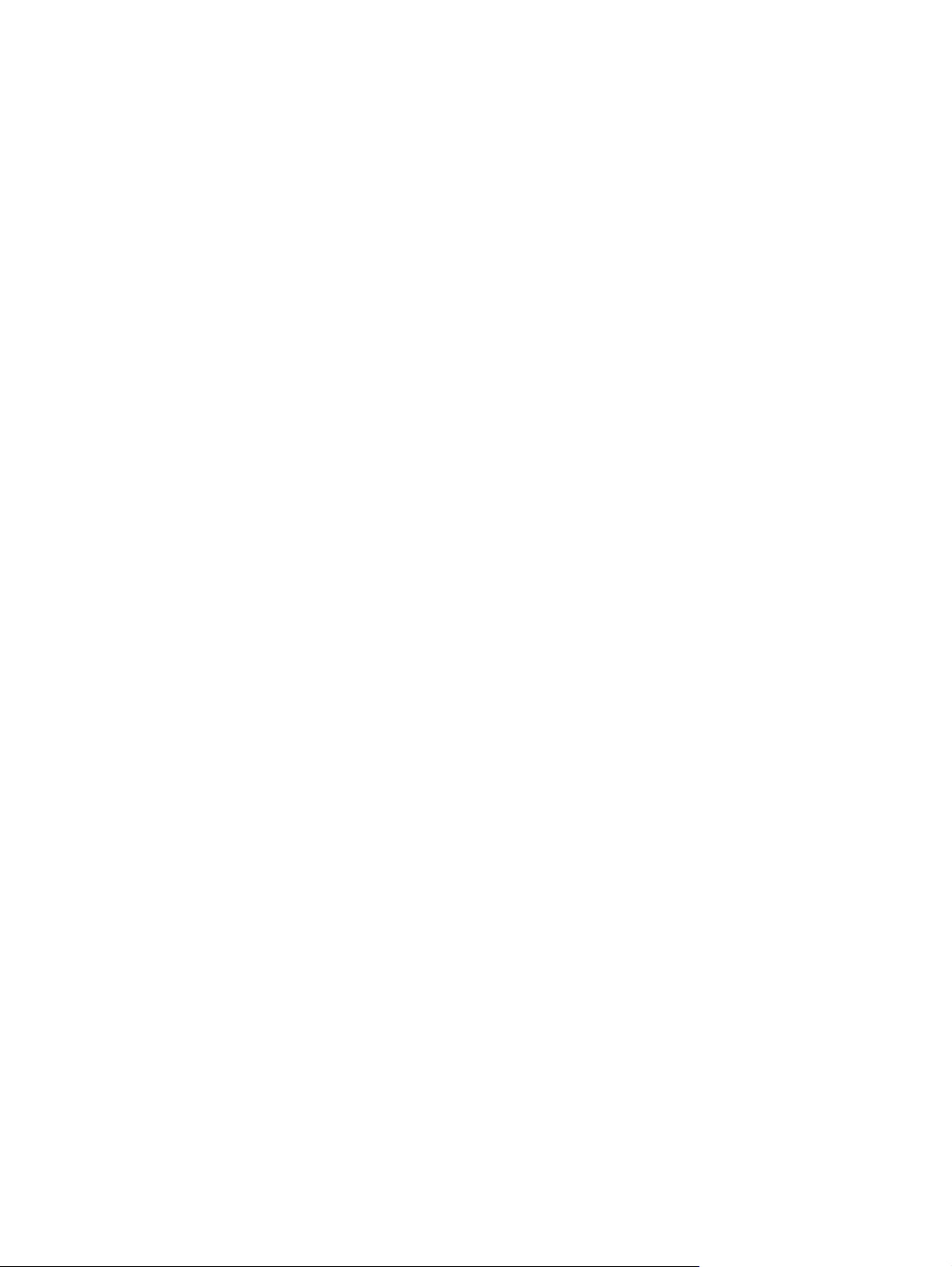
구성 페이지
구성 페이지 화면을 사용하여 제품의 현재 설정을 비롯하여 문제 해결 도움말과 선택 사양 부속품
(DIMM) 설치 여부를 확인할 수 있습니다. 아래 그림과 표에는 이 화면 사용 방법이 나와 있습니다.
KOWW
구성 페이지
11
Page 22
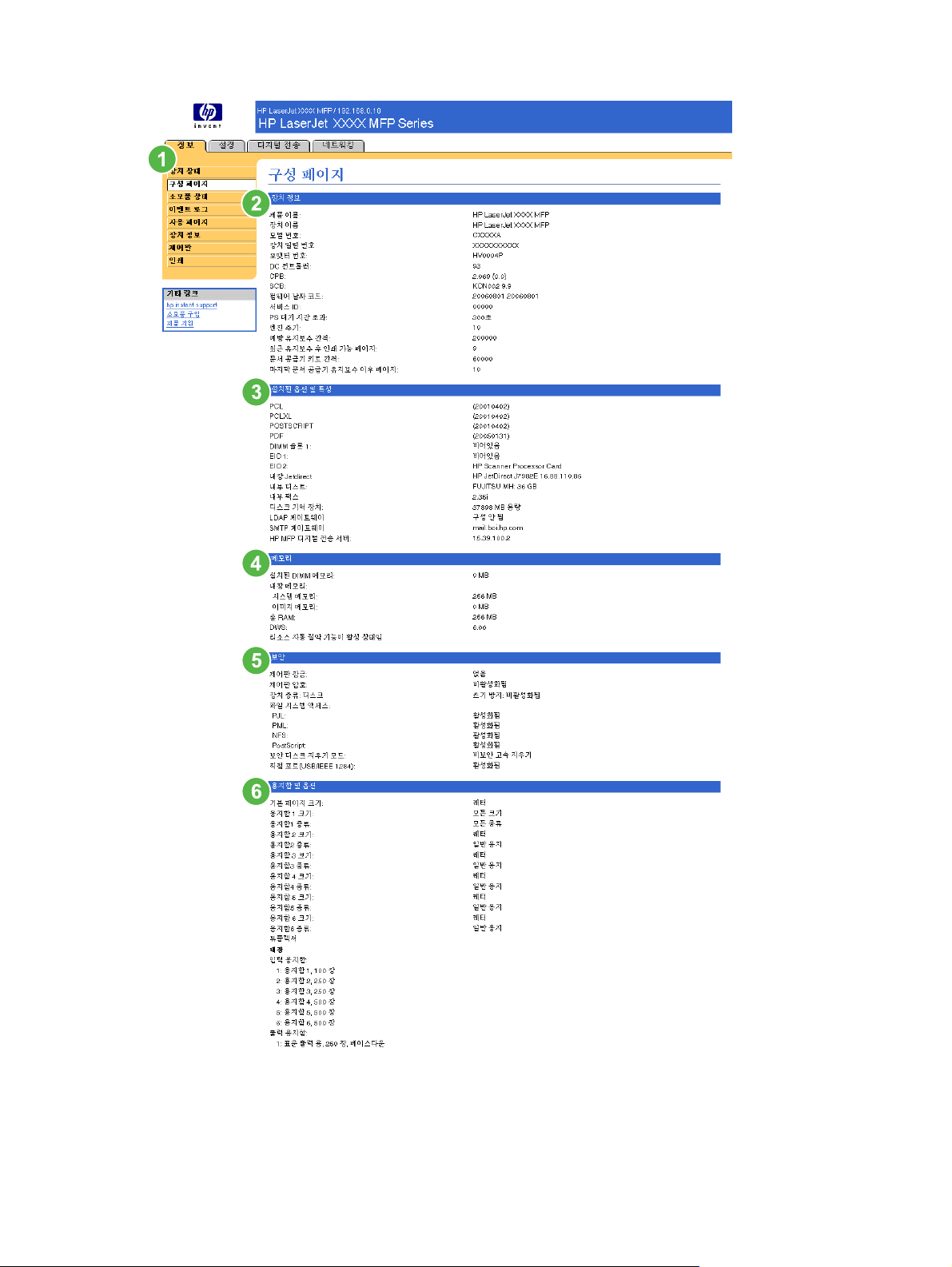
그림 2-2 구성 페이지 화면
12
2 장 HP EWS 정보 화면을 통한 제품 상태 확인
KOWW
Page 23
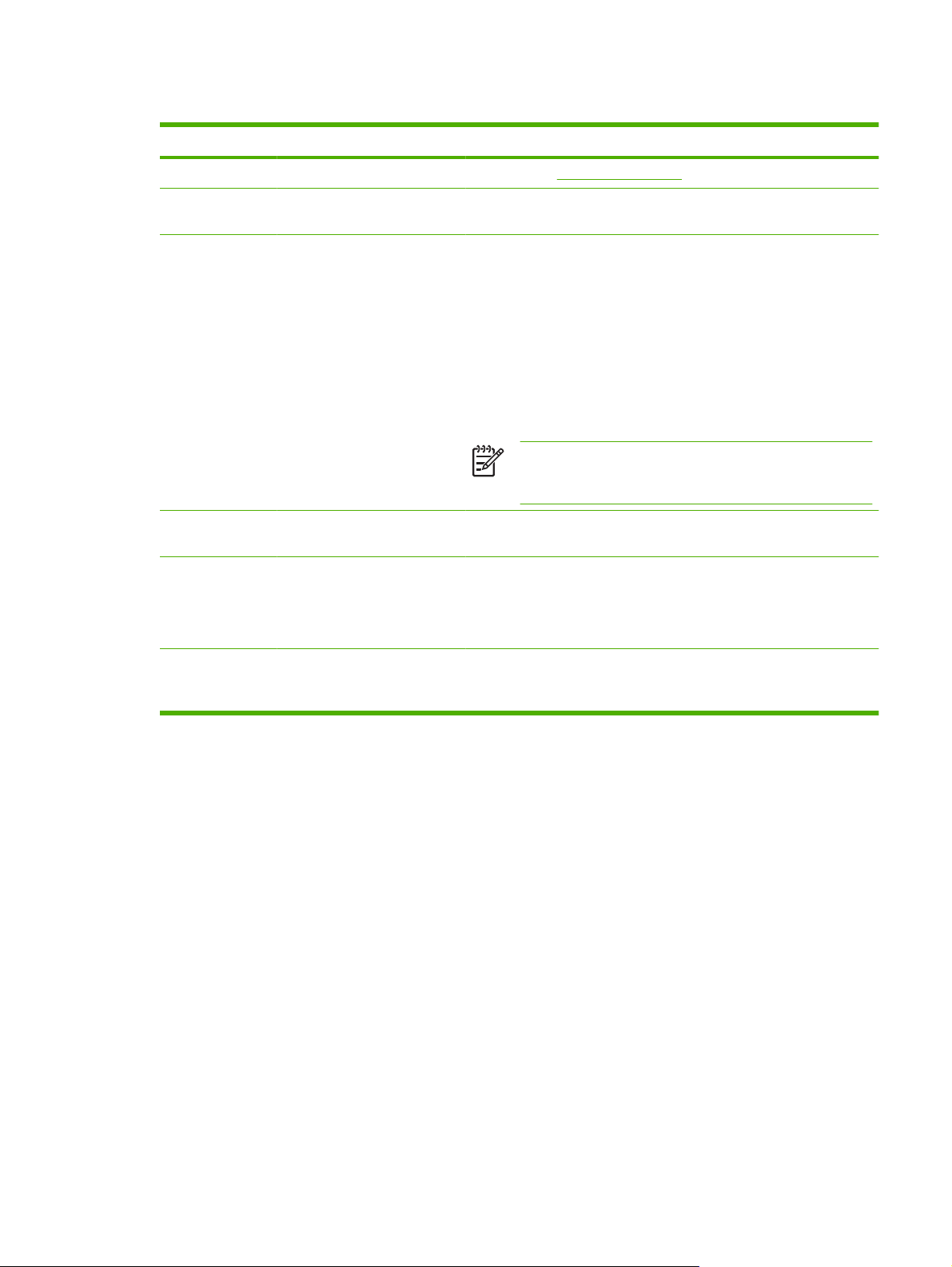
표 2-2 구성 페이지
번호 화면 영역 화면 영역 설명
1
2
3
4
5
HP EWS 탭 및 메뉴 자세한 내용은 HP 내장 웹 서버 탐색을 참조하십시오.
장치 정보 일련 번호와 버전 번호를 비롯한 장치 관련 기타 정보를 확인할 수 있습
설치된 옵션 및 특성 표시되는 내용은 아래와 같습니다.
메모리 메모리 관련 정보, PCL 드라이버 작업 공간(DWS), 리소스 절약 정보 등
보안 제어판 잠금 장치, 디스크 쓰기 방지 옵션, 직접 연결 포트(USB 포트, 병
니다.
이 제품에 연결된 모든 네트워크 장치(Jetdirect, 내장 Jetdirect)의
●
버전 및 TCP/IP 주소
설치된 모든 프린터 언어[예: PCL(Printer Command Language, PS
●
(PostScript®)]
DIMM 슬롯과 EIO 슬롯에 꽂혀 있는 선택 사양 카드
●
호스트 USB 컨트롤러 역할을 하는 프린터에 연결 가능한 USB 장
●
치(예: 대용량 저장 장치, 카드 스와이프, 키패드)
주 HP LaserJet M3027mfp and M5025mfp 제품에서는
LDAP 게이트웨이와 DSS 서버 관련 정보가 표시되지 않습니
다.
을 확인할 수 있습니다.
렬 포트) 등의 상태 정보를 확인할 수 있습니다.
직접 연결 포트의 상태를 변경하려면 설정 탭을 눌러 보안 화면을 연 후
직접 포트 비활성화 확인란을 선택하거나 선택 취소하면 됩니다.
6
용지함 및 옵션 제품에 부착된 각 용지함의 지정 용지 크기와 종류를 확인할 수 있습니
다. 양면 인쇄 장치나 용지 취급 부속품을 제품에 부착한 경우, 부착한
장치 관련 정보도 표시됩니다.
KOWW
구성 페이지
13
Page 24
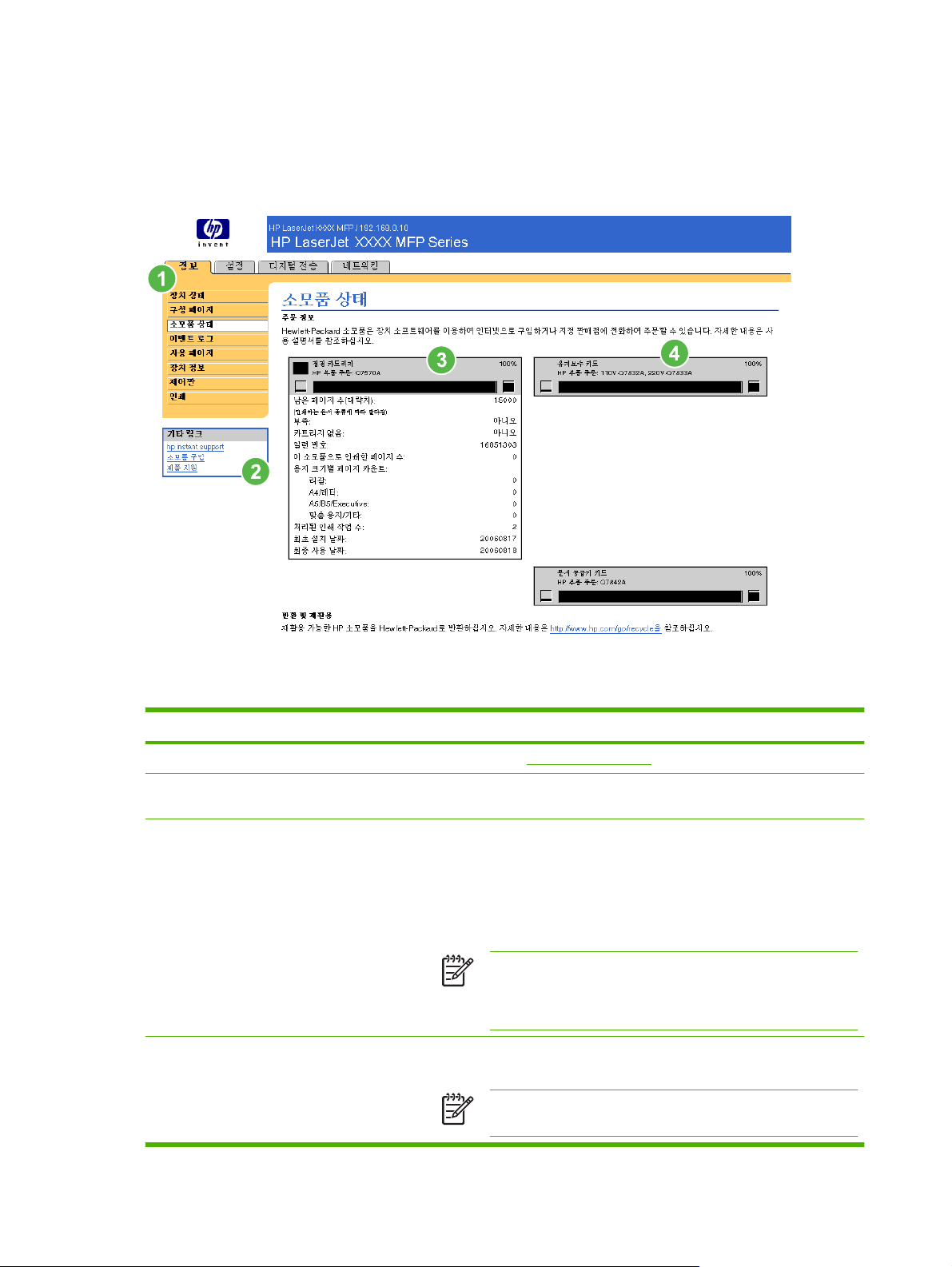
소모품 상태
소모품 상태 화면을 사용하여 소모품 관련 정보를 좀 더 자세하게 확인할 수 있고 HP 정품 소모품의 부
품 번호도 확인할 수 있습니다. 부품 번호를 알아두면 소모품 주문 과정이 신속하게 처리됩니다. 아래
그림과 표에는 이 화면 사용 방법이 나와 있습니다.
그림 2-3 소모품 상태 화면
표 2-3 소모품 상태
번호 화면 영역 화면 영역 설명
1
2
3
4 Long-Life Supplies
HP EWS 탭 및 메뉴 자세한 내용은 HP 내장 웹 서버 탐색을 참조하십시오.
소모품 구입 링크 선택한 판매점에서 소모품을 온라인으로 신속하게 구입할 수 있는 웹 페이
Print Cartridge Information(카
트리지 정보)
Information(대용량 소모품 정
보)
지를 표시할 수 있습니다.
관련 정보가 있으면, 소모품의 남은 수명(백분율)과 잔량으로 인쇄 가능한
페이지 수(대략치), 소모품으로 인쇄한 총 페이지 수, 소모품 일련 번호와
HP 부품 번호, 소모품 잔량의 부족 여부 등, 다양한 정보를 확인할 수 있습
니다.
제품 제어판에서 없으면 무시를 활성화하면, 소모품 잔량이 소모되었을 때
관련 카트리지에 무시 설정이 사용되었음을 알리는 메시지가 표시됩니다.
주 사용하는 소모품이 HP 정품이 아니면, 장치 관련 정보가 표
시되지 않을 수 있습니다. 또, HP 정품을 사용하지 않았을 때 사용
자에게 돌아가는 부담에 대해 알리는 메시지가 표시됩니다. 소모
품 관련 정보가 더 이상 표시되지 않습니다.
관련 정보가 있으면, 소모품의 남은 수명(백분율)과 잔량으로 인쇄 가능한
페이지 수(대략치)를 확인할 수 있습니다.
주 또, 스테이플 카트리지 관련 정보를 확인할 수 있습니다
(HP LaserJet M5025mfp, HP LaserJet M5035mfp 제품만 해당).
14
2 장 HP EWS 정보 화면을 통한 제품 상태 확인
KOWW
Page 25
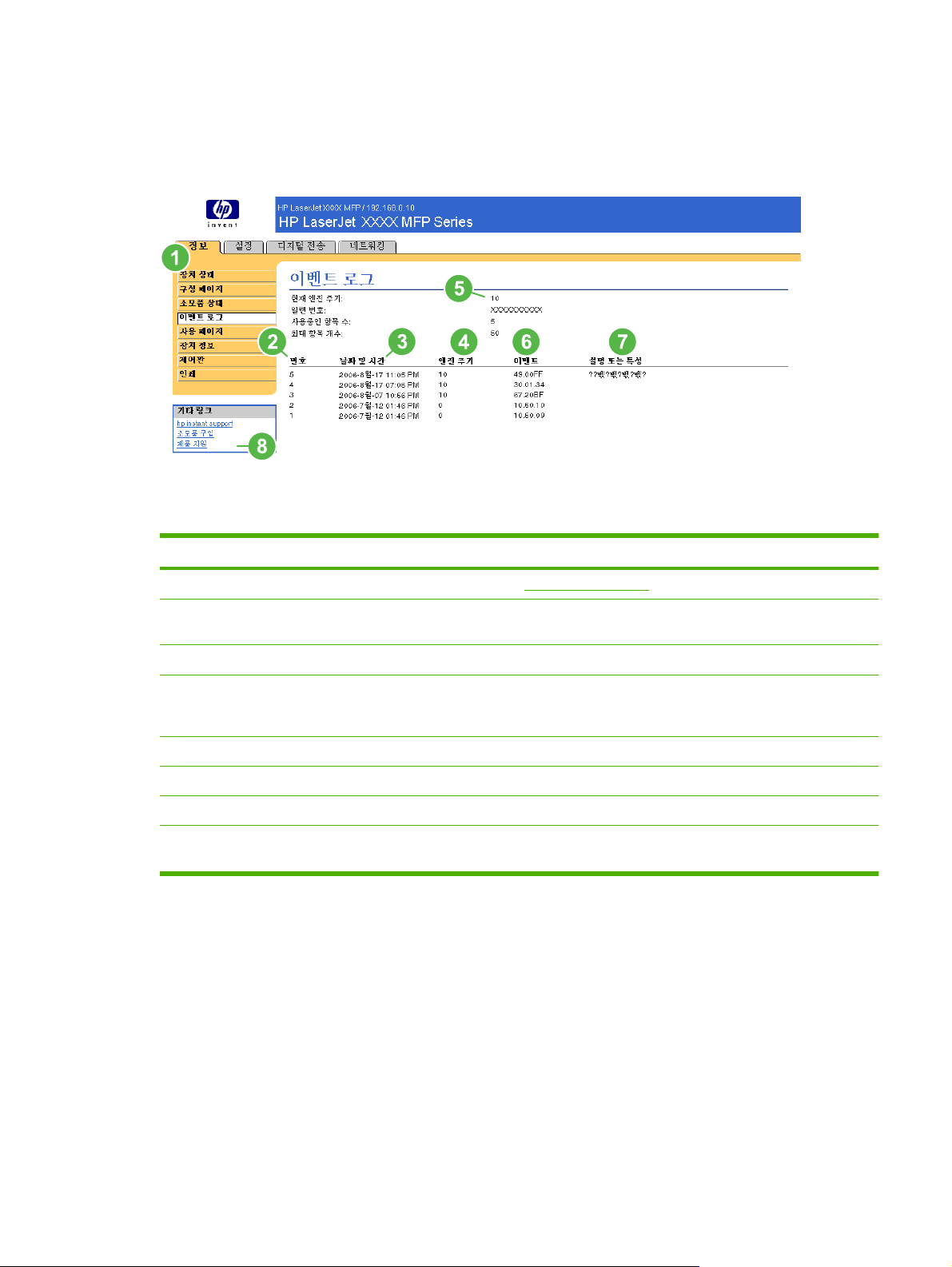
이벤트 일지
이벤트 일지 화면을 사용하여 용지 걸림, 서비스 오류, 기타 프린터 상태 등, 제품에 최근에 발생한 이
벤트들을 확인할 수 있습니다. 아래 그림과 표에는 이 화면 사용 방법이 나와 있습니다.
그림 2-4 이벤트 일지 화면
표 2-4 이벤트 일지
번호 화면 영역 화면 영역 설명
1
2
3
4
5
6
7
8
HP EWS 탭 및 메뉴 자세한 내용은 HP 내장 웹 서버 탐색을 참조하십시오.
번호 오류 발생 순서를 확인할 수 있습니다. 가장 먼저 발생한 오류의 번호가 가장
큽니다.
날짜 및 시간 발생한 이벤트 기록 날짜와 시간을 확인할 수 있습니다.
엔진 주기 오류가 발생했을 시점에 이 제품에서 이루어진 엔진 주기 수를 확인할 수 있
습니다. 이 제품에서는 인쇄되거나 복사되는 레터/A4 용지의 한 면마다 엔진
주기가 한 번씩 이루어집니다.
현재 엔진 주기 이 제품에서 지금까지 이루어진 엔진 주기 수를 확인할 수 있습니다.
이벤트 발생한 이벤트마다 내부 코드를 확인할 수 있습니다.
설명 또는 특성 일부 이벤트에 대해 관련 정보를 간단히 확인할 수 있습니다.
제품 지원 링크 HP 지원 웹 사이트로 접속하여 제품별 문제 해결 방법을 확인할 수 있습니
다.
KOWW
이벤트 일지
15
Page 26
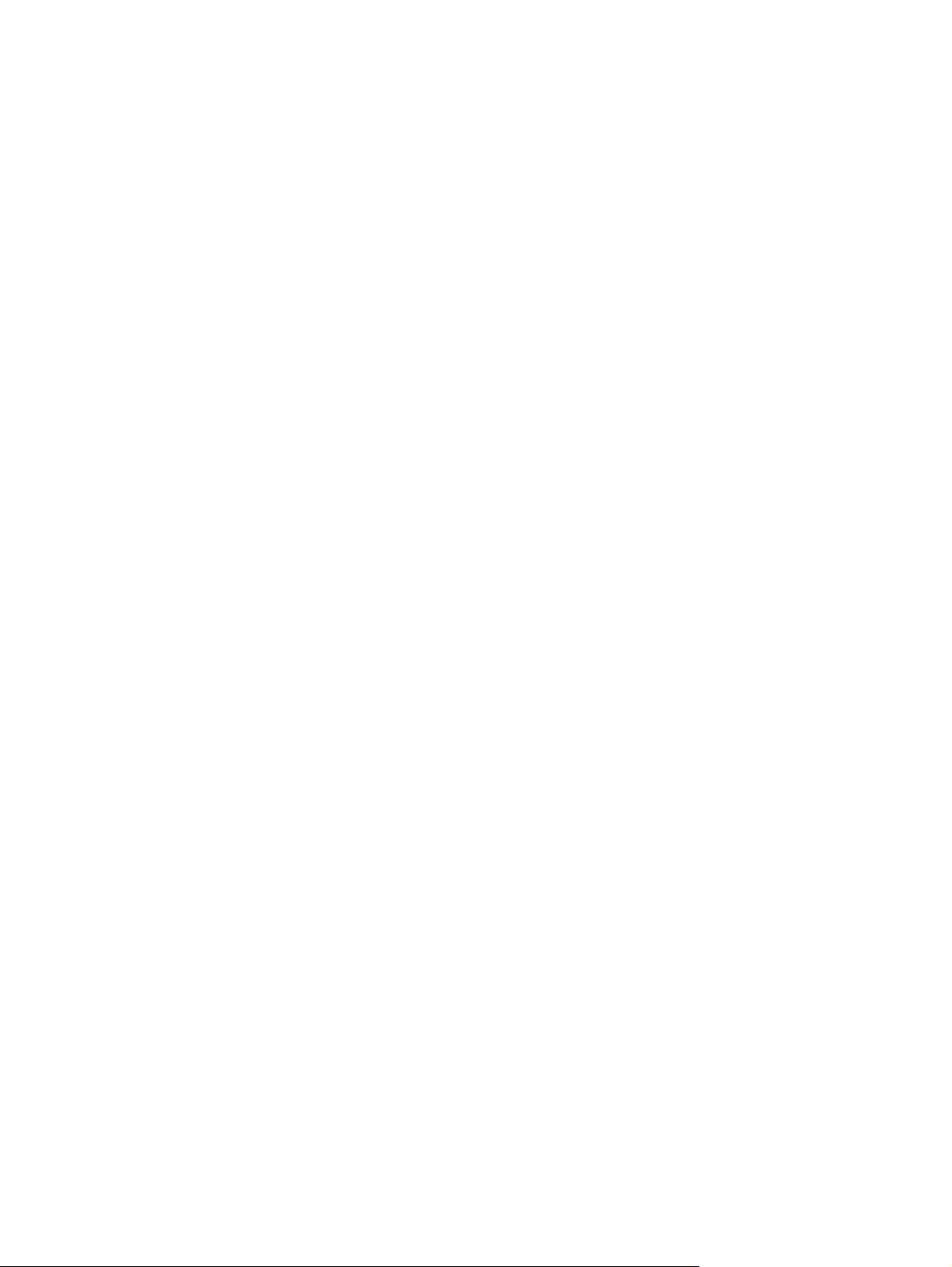
사용 페이지
사용 페이지 화면을 사용하여 제품을 통과한 용지의 페이지 수를 크기별로 확인할 수 있으며 양면 인
쇄 페이지 수도 확인할 수 있습니다. 총 페이지 수는 인쇄 페이지 수에 'Units'(단위) 값를 곱하여 산출
할 수 있습니다.
이 화면에 표시되는 정보를 통해 토너나 용지 관련 유지 비용을 파악할 수 있습니다. 아래 그림과 표에
는 이 화면 사용 방법이 나와 있습니다.
16
2 장 HP EWS 정보 화면을 통한 제품 상태 확인
KOWW
Page 27

그림 2-5 사용 페이지 화면
KOWW
사용 페이지
17
Page 28
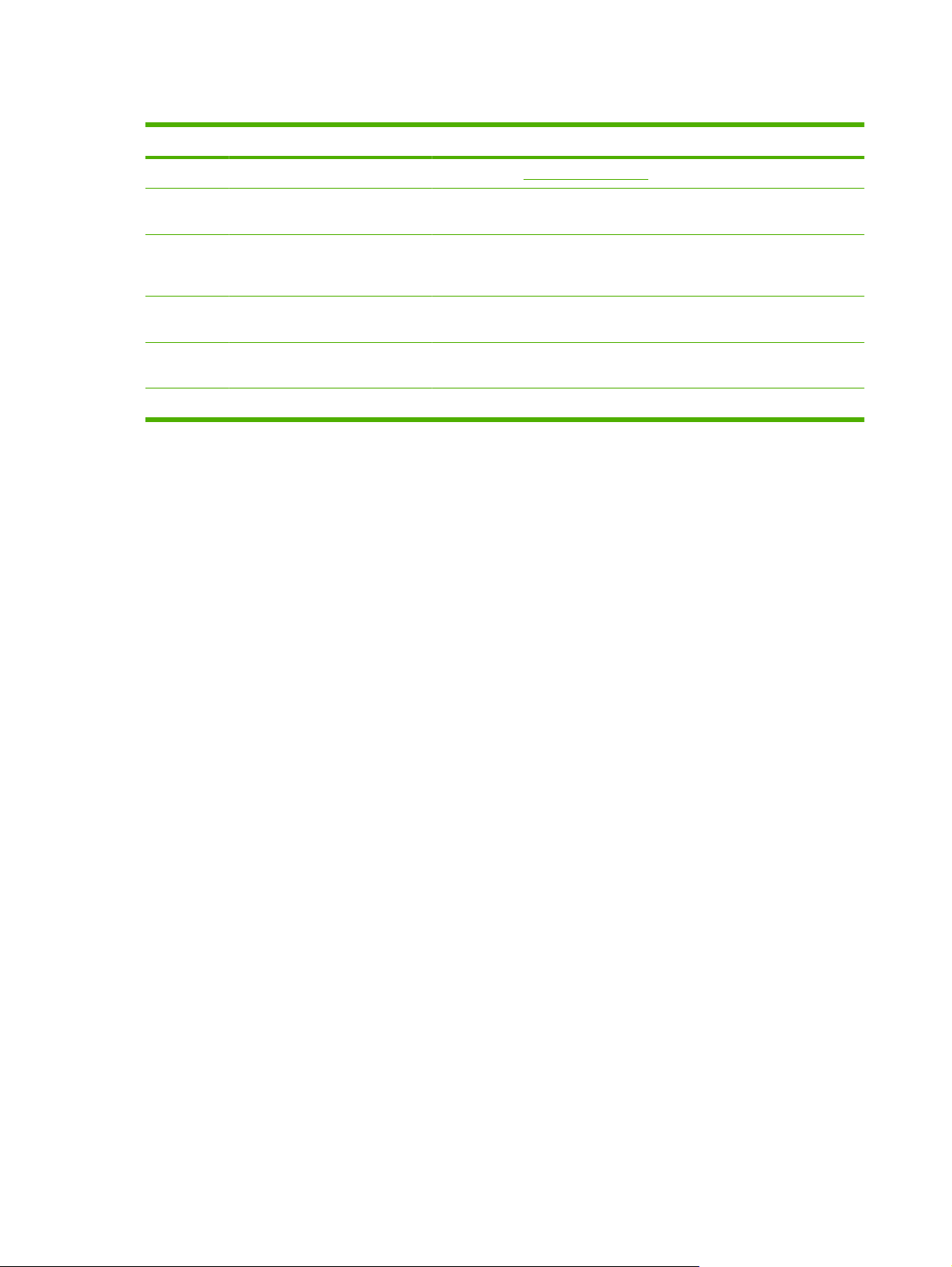
표 2-5 사용 페이지
번호 화면 영역 화면 영역 설명
1
2
3
4
5
6
HP EWS 탭 및 메뉴 자세한 내용은 HP 내장 웹 서버 탐색을 참조하십시오.
총 사용 정보(대략치) 사용한 용지 종류, 단면 인쇄 페이지 수, 양면 인쇄 페이지 수, 총 인쇄 페이
지 수 등을 확인할 수 있습니다.
Units(단위) 단위란 표준 A4 크기(레터 크기) 용지 한 장을 말합니다. 기타 용지 크기의
단위 값은 모두 이 표준 크기를 기준으로 산출됩니다. 양면 인쇄된 A4 크기
(레터 크기) 용지의 단위 값은 2 가 됩니다.
이미지 1 개 양면 인쇄 '이미지 1 개 양면 인쇄'란 양면 인쇄 작업이지만 다른 한 쪽은 아무 것도 인
쇄되지 않은 용지를 말합니다.
인쇄 모드 및 용지 경로 사용(실제)컬러와 흑백 인쇄 작업에 사용된 인쇄 모드들을 확인할 수 있습니다.
카트리지 사용량 기록 인쇄 페이지마다 사용된 평균 토너 양을 확인할 수 있습니다.
18
2 장 HP EWS 정보 화면을 통한 제품 상태 확인
KOWW
Page 29
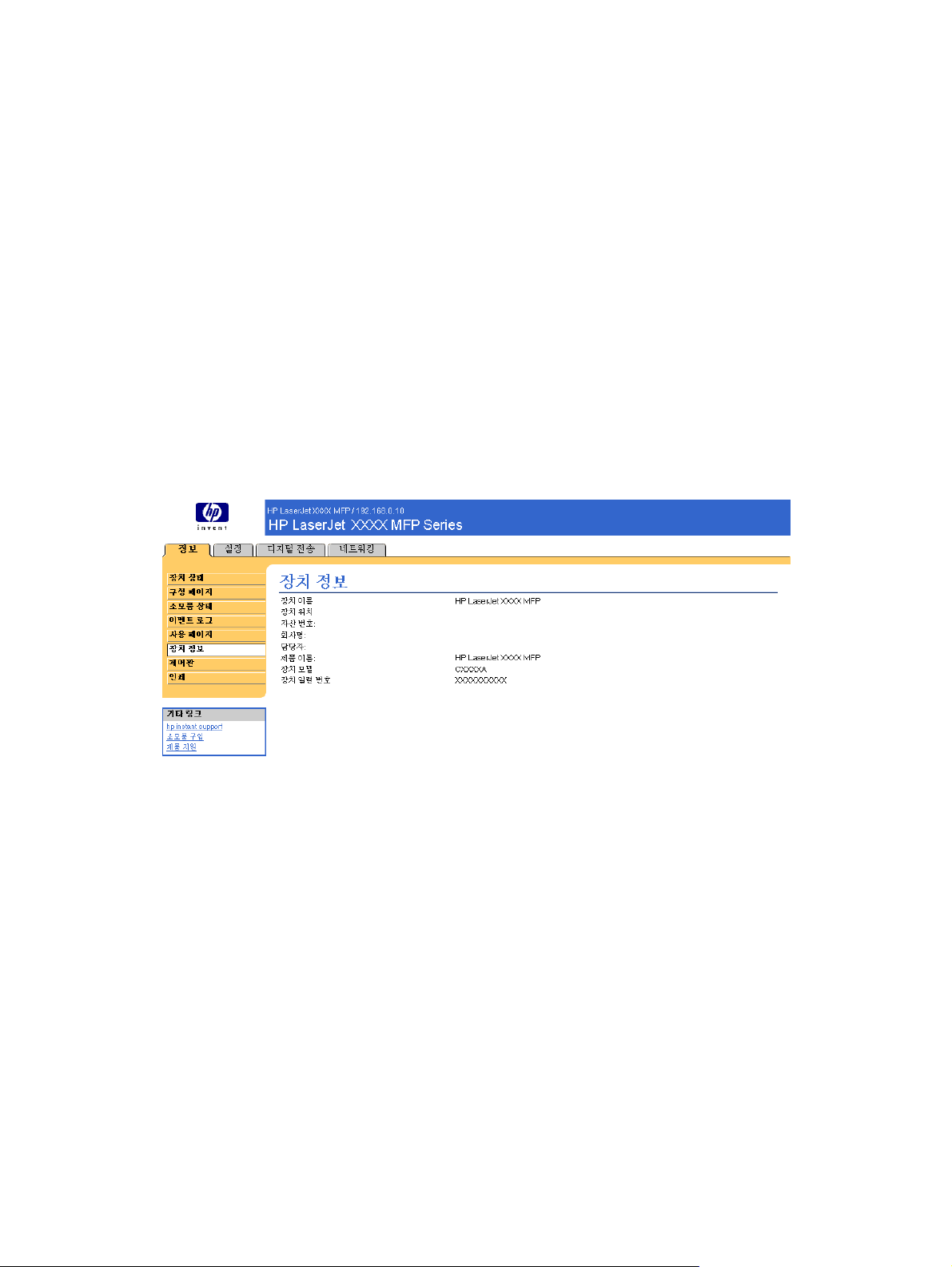
장치 정보
장치 정보 화면을 사용하여 아래와 같은 정보를 확인할 수 있습니다.
장치 이름
●
장치 위치
●
자산 번호
●
회사 이름
●
담당자
●
제품 이름
●
장치 모델
●
장치 일련 번호
●
제품 이름, 장치 모델, 장치 일련 번호 등은 자동으로 생성되며, 이러한 정보는 설정 탭을 눌러 장치 정
보 화면에서 변경할 수 있습니다.
KOWW
그림 2-6 장치 정보 화면
장치 정보
19
Page 30
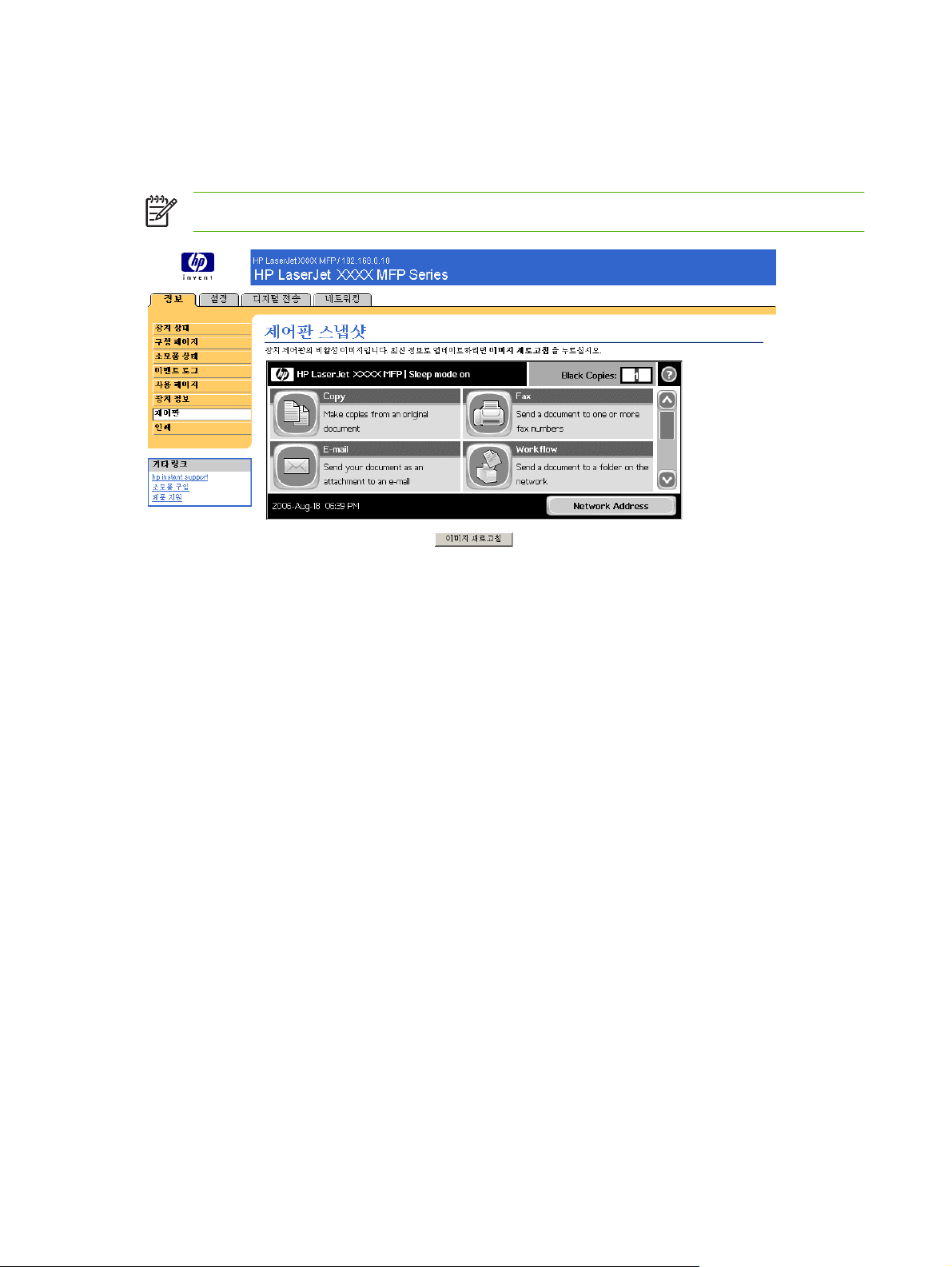
제어판
제어판 화면을 사용하여 제품 본체에서 직접 조작하듯이 제어판 디스플레이를 표시할 수 있습니다. 제
어판 화면에는 제품 상태 정보가 표시되므로 장치 문제 해결에 도움이 됩니다.
주 제어판 화면의 모습은 제품에 따라 다르게 표시될 수 있습니다.
그림 2-7 제어판 화면
20
2 장 HP EWS 정보 화면을 통한 제품 상태 확인
KOWW
Page 31

인쇄
주 인쇄 화면과 왼쪽에 있는 인쇄 메뉴는 설정 탭을 눌렀을 때 보안 화면에 표시되게 설정된 경
우에만 표시됩니다. 보안이 취약해질 수 있어 표시하지 않으려면 보안 화면에서 인쇄 화면이 표
시되지 않게 설정하십시오. 자세한 내용은
인쇄 화면을 사용하여 인쇄 가능한 파일을 인쇄하거나 제품 펌웨어의 신규 버전을 원격지에서 설치할
수 있습니다.
또, 인쇄 화면을 사용하여 HP EWS 가 지원되는 제품에서 파일을 하나씩 인쇄할 수 있습니다. 따라
서, 이 기능은 휴대용 장치를 주로 사용하며 인쇄하기 위해 드라이버를 설치하지 않아도 되기 때문에
언제 어디서나 인쇄가 가능할 때 특히 유용합니다.
드라이버의 '파일로 인쇄' 기능을 사용하여 만든 문서 등, 인쇄 가능한 파일을 인쇄할 수 있습니다. 인
쇄 가능한 파일에 주로 붙는 확장자는 .PS(postscript), .PDF(Adobe Portable Document 형식), .PRN
(Windows 인쇄 가능 파일) 등입니다.
또, 인쇄 화면을 사용하여 제품용 펌웨어의 신규 버전을 설치할 수 있습니다. 이 기능은 제품용 펌웨어
의 신규 버전을 설치하기 위해 관련 소프트웨어를 따로 설치하지 않아도 될 때 특히 유용합니다. 사용
하는 제품용 신규 펌웨어 파일이 있으면 아래 웹 사이트들 중에서 다운로드할 수 있습니다.
www.hp.com/go/LJM3027mfp_firmware
●
www.hp.com/go/LJM3035mfp_firmware
●
www.hp.com/go/LJM4345mfp_firmware
●
보안을 참조하십시오.
www.hp.com/go/LJM5025mfp_firmware
●
www.hp.com/go/LJM5035mfp_firmware
●
아래 그림과 표에는 이 화면 사용 방법이 나와 있습니다.
그림 2-8 인쇄 화면
표 2-6 인쇄 페이지
KOWW
번호 화면 영역 화면 영역 설명
1
HP EWS 탭 및 메뉴 자세한 내용은 HP 내장 웹 서버 탐색을 참조하십시오.
인쇄
21
Page 32

표 2-6 인쇄 페이지 (계속)
번호 화면 영역 화면 영역 설명
2
3 파일 선택 랩톱 컴퓨터, 데스크톱 컴퓨터, 네트워크 파일 서버 등에 저장된 파일을 인쇄할 수 있
장치 상태 장치 상태 정보를 확인할 수 있 습니다. 장치 상태 화면과 제어판 디스플레이에 표시되
는 정보와 같습니다.
습니다.
인쇄 화면을 통한 파일 인쇄 또는 펌웨어 신규 버전 설치
인쇄 화면에서 파일을 인쇄하거나 펌웨어의 신규 버전을 설치하려면 아래와 같이 하십시오.
1.
찾아보기를 눌러 사용하는 컴퓨터나 네트워크 서버에 저장된 파일들 중에서 인쇄할 것을 선택하
십시오.
2.
적용을 누르십시오.
22
2 장 HP EWS 정보 화면을 통한 제품 상태 확인
KOWW
Page 33

3
설정 화면을 사용한 제품 구성
설정 탭을 눌렀을 때 열리는 화면들을 사용하여 컴퓨터에서 제품을 구성할 수 있습니다.
주 제품 중에는 이와 같은 화면이 모두 표시되지 않는 것이 있습니다.
KOWW 23
Page 34

장치 구성
장치 구성 화면을 사용하여 장치 정보 페이지를 인쇄하고 장치를 원격지에서 구성할 수 있습니다.
이 화면에 표시되는 메뉴들은 사용하는 장치의 제어판에 표시되는 것들과 비슷합니다. 장치 제어판 메
뉴들 중에는 HP EWS 에서 표시되지 않는 것들이 있습니다. 사용하는 장치에 표시되는 다양한 메뉴들
에 대해 자세히 알려면 함께 제공되는 사용 설명서를 참조하십시오.
아래 그림, 표, 절차(참고용)에는 이 화면 사용 방법이 나와 있습니다.
그림 3-1 장치 구성 화면
표 3-1 장치 구성
번호 화면 영역 화면 영역 설명
1
2
3
4
HP EWS 탭 및 메뉴 자세한 내용은 HP 내장 웹 서버 탐색을 참조하십시오.
메뉴 선택 정보 메뉴 장치 정보 페이지를 인쇄하여 장치 관련 정보와 관련
팩스 메뉴 팩스 설정을 구성하고 팩스 작동 관련 보고서를 불러
용지 취급 메뉴 각 용지함에 있는 용지 종류를 지정할 수 있습니다.
장치 구성 메뉴 원하는 장치 작동에 맞게 장치를 구성할 수 있습니
진단 메뉴 문제 해결에 도움이 되는 장치 정보를 확인할 수 있습
더하기 기호( )
일시 중지 이 확인란을 누르면 장치를 일시 중지할 수 있습니다.
메뉴 옆에 있는 이 기호를 누르거나 메뉴를 누르면 하위 메뉴나 하위 항목을 확인할
수 있습니다.
구성을 자세하게 확인할 수 있습니다.
올 수 있습니다.
다. 예를 들어, 인쇄 품질 설정, 출력 용지함 등, 장치
특성 관련 설정을 구성할 수 있습니다.
니다.
24
3 장 설정 화면을 사용한 제품 구성
KOWW
Page 35

장치 구성 화면의 메뉴 사용
아래 방법은
구성 페이지를 인쇄하려면 아래와 같이 하십시오.
1. 정보를 누르십시오.
2. 내용을 보거나 인쇄할 정보 페이지의 확인란을 선택하고 적용을 누르십시오.
참고용
이므로, 다른 메뉴 항목들에는 비슷한 방법들이 사용될 수 있습니다.
주 드라이버나 소프트웨어 프로그램에서 구성한 설정이 인쇄 메뉴와 용지 취급 메뉴에서 구성
한 설정보다 우선 적용되는 경우가 자주 있습니다. 자세한 내용은 제품과 함께 제공되는 사용 설
명서를 참조하십시오. 변경한 설정은 장치 상태 화면, 구성 페이지 화면, 용지 취급 메뉴 등에 적
용됩니다.
KOWW
장치 구성
25
Page 36

전자 우편 서버
전자 우편 서버 화면을 사용하여 발신 전자 우편 관련 설정을 구성할 수 있습니다. 이 화면에 표시되는
설정들을 사용하여 제품 관련 알림 메시지 등, 전자 우편 메시지를 발수신할 수 있습니다. 아래 그림,
표, 절차에는 이 화면 사용 방법이 나와 있습니다.
그림 3-2 전자 우편 서버 화면
표 3-2 전자 우편 서버
번호 화면 영역 화면 영역 설명
1
2
3 회신 전자 우편 주소 장치 알림 메시지에 표시되는 장치 전자 우편 주소입니다. 자세한
HP EWS 탭 및 메뉴 자세한 내용은 HP 내장 웹 서버 탐색을 참조하십시오.
발신 전자 우편 알림 메시지 기능이나 AutoSend 기능을 사용하면서 발신 전자 우
발신 전자 우편 구성
알림 메시지 기능이나 AutoSend 기능을 사용하려면 발신 전자 우편을 구성해야양양 합니다.
1.
아래와 같은 정보를 확인하십시오. 소속 조직의 네트워크 운영자나 전자 우편 운영자가 발신 전
자 우편 구성에 필요한 정보를 알고 있는 경우가 일반적입니다.
네트워크에 연결된 SMTP 전자 우편 서버의 TCP/IP 주소. EWS 에서는 SMTP 서버의 TCP/
●
IP 주소를 통해 전자 우편 메시지를 다른 컴퓨터에 전달해 줍니다.
전자 우편 도메인 이름 접미사. 소속 조직 내에서 전자 우편 메시지 주소를 할당할 때 사용됩
●
니다.
편을 구성할 수 있습니다 . 자세한 내용은
하십시오.
내용은
회신 전자 우편 주소 구성을 참조하십시오.
알림 메시지 사용 을 참조
2.
발신 전자 우편 활성화 확인란을 선택하십시오.
3.
SMTP 서버 필드에 SMTP 서버의 TCP/IP 주소를 입력하십시오.
26
3 장 설정 화면을 사용한 제품 구성
KOWW
Page 37

4.
도메인 이름 필드에 도메인 이름을 입력하십시오.
5.
적용을 눌러 변경한 내용을 저장하십시오.
회신 전자 우편 주소 구성
전자 우편 서버 페이지에서 구성하는 회신 전자 우편 주소는 장치 ID 나 마찬가지입니다. 예를 들어, 사
용자 이름 필드에 사용자 이름을 입력하고 도메인 이름 필드에 회사 이름.com 을 입력하면, 제품에서
내보내는 모든 전자 우편의 발신지는 사용자 이름@회사 이름.com 이 됩니다. 여기에서, 사용자 이름
@회사 이름.com 이 장치의 ID 가 됩니다.
KOWW
전자 우편 서버
27
Page 38

알림 메시지
알림 메시지 화면을 사용하여 IT 운영자는 문제와 상태를 알려 주는 메시지가 전자 우편으로 누구에게
나 전송되도록 제품을 설정할 수 있습니다. 이 기능을 구성하면, 소모품, 용지 경로 상태, 기타 서비스
정보와 도움말 등을 알려 주는 메시지가 자동으로 전송됩니다. 수신자 각자에게 관련 알림 메시지만 전
송되게 하여 두 명 이상에게 보낼 수 있습니다. 예를 들어, 보조 운영자가 카트리지 주문과 걸림 해결
을 담당하고 있다면, 토너가 부족하거나 걸림이 발생하면 고급 경고 메시지가 보조 운영자에게 전송될
수 있습니다. 또, 외부 수리 기술자가 대용량 소모품을 취급하고 있다면, 제품 유지보수 시기가 되거나
앞뒤 스테이플러에 스테이플이 없거나 기타 상황이 발생하면 관련 알림 메시지가 수리 기술자에게 전
송될 수 있습니다.
주 목록마다 최대 20 명까지 수신자를 넣어 목적지 목록을 네 개까지 만들 수 있습니다.
Remove Control Panel Supplies Status Messages(제어판의 소모품 상태 메시지 제거)(새 목적지 목
록 버튼을 눌렀을 때 열리는 알림 메시지 - 설정 화면에 있음)를 선택하면, 카트리지 부족 또는 카트리
지 없음 소모품 상태 메시지가 제어판에 표시되지 않습니다. 이 때, 이 두 메시지 중 하나 이상을 수신
되게 선택해 두어야 제어판에 표시되지 않습니다.
아래 그림, 표, 절차에는 이 화면을 사용한 목적지 또는 목적지 목록 편집, 테스트, 삭제 방법이 나와 있
습니다.
주 발신 전자 우편 설정을 활성화해야 알림 메시지 기능이 제대로 작동합니다. 발신 전자 우편
설정을 활성화하려면
발신 전자 우편 구성을 참조하십시오.
그림 3-3 알림 메시지 화면
표 3-3 알림 메시지
번호 화면 영역 화면 영역 설명
1
2
3
4
28
3 장 설정 화면을 사용한 제품 구성
HP EWS 탭 및 메뉴 자세한 내용은 HP 내장 웹 서버 탐색을 참조하십시오.
목적지 목록 요약 각 목적지에 대해 선택한 항목들을 확인할 수 있습니다.
편집 이 버튼을 눌러 목적지 또는 목적지 목록을 변경할 수 있습니다.
테스트 이 버튼을 눌러 목적지 또는 목적지 목록으로 알림 메시지를 시험 전송할 수 있
습니다.
KOWW
Page 39

표 3-3 알림 메시지 (계속)
번호 화면 영역 화면 영역 설명
5
6
알림 메시지 사용
목록마다 최대 20 명까지 수신자를 넣어 목록을 여러 개 만들 수 있습니다
편집이나 새 목적지 목록을 눌렀을 때 열리는 알림 메시지 - 설정 화면은 아래 그림과 비슷합니다.
삭제 이 버튼을 눌러 목적지 또는 목적지 목록을 삭제할 수 있습니다.
새 목적지 목록 이 버튼을 눌러 알림 메시지에 대해 새 목적지 목록의 설정을 구성할 수 있습
니다.
KOWW
알림 메시지
29
Page 40

그림 3-4 알림 메시지 - 설정 화면
주 스테이플 카트리지 주문 메시지와 스테이플 카트리지 교체 메시지도 표시되는 알림 메시지
들에 속합니다(HP LaserJet M5025mfp, HP LaserJet M5035mfp 제품만 해당).
30
3 장 설정 화면을 사용한 제품 구성
KOWW
Page 41

알림 메시지 구성 방법
1.
아래와 같이 하십시오.
목적지 목록을 새로 만들려면 새 목적지 목록을 누르십시오.
●
또는
기존 목적지 목록을 편집하려면 수정할 목적지 옆에 있는 편집을 누르십시오.
●
알림 메시지 - 설정 화면이 표시됩니다.
2.
목록 이름 필드에 이름(예: 서비스, 소모품)을 입력하십시오.
3.
알림 메시지 수신자의 전자 우편 주소를 입력하십시오. 대규모 조직에서는, 시스템 운영자가 전자
우편 주소를 전달하여 서버, URL, 휴대용 장치 등이 표시되게 설정하여 알림 메시지 전달 범위를
넓힐 수 있습니다. 목적지 여러 개를 쉼표나 반쌍점으로 구분하여 추가하십시오.
4.
이 목적지 목록에 보낼 알림 메시지의 확인란을 선택하십시오. 사용하는 제품에서 표시되는 알림
메시지를 모두 보려면 모든 알림 메시지 표시를 누르십시오.
5.
가능한 경우, 알림 메시지마다 한계치를 지정하십시오.
서비스 알림 메시지의 한계치와 용지 경로 알림 메시지의 한계치는 사용자가 지정하는 시간(단
위: 분)으로, 전자 우편 알림 메시지가 전송되기 전에 이벤트가 무시되는 시간입니다. 예를 들어,
'용지함 열려 있음' 알림 메시지의 한계치를 10 분으로 지정하면, 이 시간 동안에 용지함에 용지를
넣거나 걸림을 해결하고 용지함을 닫을 수 있습니다.
6.
Select Control Panel Messages to Suppress(숨길 제어판 메시지 선택) 부분에서 제품 제어판
에 표시 안 할 메시지를 선택하십시오. 이 단계는 수신되게 선택한 알림 메시지에만 적용됩니다.
주 사용하는 웹 브라우저에서 JavaScript 가 지원되지 않으면, 숨길 메시지의 확인란이 항
상 선택되어 있습니다. 적용 버튼을 눌러 페이지를 보내면 선택한 확인란 설정이 적용됩니
다. 숨길 메시지의 확인란은 선택했지만 수신되게 알림 메시지를 선택해 두지 않은 경우,
관련 알림 메시지를 수신되게 선택해 두어야 제어판에 표시되지 않게 숨길 수 있다는 내용
을 담은 경고 메시지와 함께 알림 메시지 - 설정 화면이 표시됩니다.
7.
전자 우편 알림 메시지에 첨부할 파일을 선택하십시오. 첨부하는 파일이 포함되는 페이지는 아래
와 같습니다. 이러한 페이지의 보기 화면은 정보 탭을 눌러 확인할 수 있습니다.
소모품 상태 페이지
●
사용 페이지
●
구성 페이지
●
이벤트 로그 페이지
●
XML 데이터
●
알림 메시지 목적지로 선택한 것에 자동 전산 시스템이 있으면 XML 데이터를 선택해야 합니다.
선택한 것은 모두 전자 우편에 첨부됩니다. 예를 들어, 사용 페이지와 이벤트 일지 페이지를 선택
하면, 선택한 페이지마다 파일이 하나씩 첨부되어 모두 두 개가 첨부된 전자 우편 메시지 하나가
수신됩니다. 또, XML 데이터를 선택하면, 사용 페이지와 이벤트 일지 페이지에 HTML 파일이 첨
부되고 HP Instant Support 정보 페이지에 확장자 .XML 인 텍스트 파일이 첨부되어 모두 세 개가
첨부된 전자 우편 메시지 하나가 수신됩니다.
KOWW
알림 메시지
31
Page 42

8.
적용을 눌러 내용을 저장하십시오.
9.
메시지를 보낼 목적지 목록이나 목적지를 추가할 때마다 1 단계 - 7 단계를 따르십시오.
목적지 목록의 구성을 테스트하려면 아래와 같이 하십시오.
목적지 목록의 구성 테스트 방법
1.
테스트할 목적지 목록 옆에 있는 테스트 버튼을 누르십시오.
아래와 같은 창이 표시됩니다.
그림 3-5 알림 메시지 - 테스트 화면
2.
테스트할 목적지를 선택하십시오.
3.
회신 주소는 제품의 전자 우편 주소입니다. 알림 메시지를 테스트하면서 오류가 발생할 때 관련
알림 메시지를 받으려면(예: 목적지 주소가 올바르지 않을 때 관련 알림 메시지를 받으려는 경
우), 회신 주소 필드에 전자 우편 주소를 입력하십시오.
4.
전자 우편 알림 메시지의 머리글 부분에 추가할 정보가 있으면 기타 내용(선택사항) 필드에 입력
하십시오.
5.
확인을 누르십시오.
32
3 장 설정 화면을 사용한 제품 구성
KOWW
Page 43

목적지/목적지 목록 삭제 방법
1.
여러 개 구성해둔 목적지/목적지 목록 중에서 삭제할 것이 있으면, 삭제할 목적지/목적지 목록 옆
에 있는 삭제 버튼을 누르십시오.
2.
확인을 눌러 삭제 작업을 확인하십시오.
전자 우편을 통한 제품에 정보 페이지 요청 명령 전송
제품에 정보 페이지 요청 명령을 보내서도 정보 페이지를 전자 우편으로 받을 수 있습니다. 발신 전자
우편을 구성하면, 소모품 상태 페이지, 구성 페이지 등, 정보 페이지가 전자 우편에 첨부되어 수신됩니
다. 이 기능을 사용하여 문제 해결은 물론 소모품 상태를 확인할 수 있습니다.
전자 우편 메시지 전송을 통한 정보 페이지 요청 방법
제품에 정보 페이지를 요청하려면, 사용하는 전자 우편 프로그램에서 받는 사람, 보내는 사람, 제목 필
드에 관련 내용을 올바르게 입력해야 합니다.
1.
발신 전자 우편 기능을 활성화하려면 이 장에 나와 있는 지침을 따르십시오. 자세한 내용은
우편 서버를 참조하십시오.
2.
사용하는 전자 우편 프로그램에서 아래 단계를 따라 제품에 보내는 메시지를 작성하십시오.
a.
받는 사람 필드에 제품의 전자 우편 주소를 입력하십시오. 사용자 이름과 제품 도메인 이름
(발신 전자 우편 구성에서 지정한 이름)이 조합된 것이 제품의 전자 우편 주소입니다. 예를
들어, POP3 우편함 계정의 사용자 이름이 'product'이고 POP3 서버 도메인 이름이
'hp.com'이면, 제품의 전자 우편 주소는 'product@hp.com'이 됩니다.
b.
사용하는 전자 우편 프로그램에서, 보내는 사람 필드에 회신 전자 우편 주소가 자동으로 입
력됩니다.
c.
제목 필드에 첨부할 파일 형식과 페이지 관련 내용을 입력하십시오. 요청 가능한 페이지에는
구성 페이지, 소모품 상태 페이지, AutoSend 페이지 등이 있습니다. 예를 들어, .HTML 파일
형식으로 구성 페이지를 첨부하려면 this.configpage?configpage=email&format=html 을 입력
하십시오.
표 3-4 전자 우편 메시지 전송을 통한 정보 페이지 요청
페이지 HTML 형식 XML 형식
구성 페이지
소모품 상태 페이지
AutoSend 페이지
this.configpage?
configPage=email&format=html
this.configpage?
suppliesPage=email&format=html
1
해당 사항 없음
this.configpage?
configPage=email&format=xml
this.configpage?
suppliesPage=email&format=xml
this.configpage?
autosend=email&format=xml
전자
KOWW
1
AutoSend 페이지는 전자 우편 발신자에게 전송되지 않고(위에서 2b 단계 참조), 설정 탭
을 눌렀을 때 열리는 AutoSend 화면에서 지정한 전자 우편 주소로 전송됩니다.
3.
전송을 누르십시오.
3 분마다 새로 도착한 전자 우편 메시지가 있는지 자동으로 확인됩니다. 전자 우편 메시지가 제품에 도
착하면, 회신 메시지가 생성되어 요청한 정보는 발신자의 전자 우편 주소(처음에 받은 전자 우편 메시
지의 보내는 사람 필드에 있는 주소)로 다시 전송됩니다.
알림 메시지
33
Page 44

주 네트워크와 소속 조직의 전자 우편 서버의 속도에 따라 회신 메시지가 도착하는 데는
최소 1 분에서 최대 몇 시간까지 걸릴 수 있습니다. 제품으로 전자 우편 메시지를 보낼 때 받는
사람, 보내는 사람, 제품 필드에 올바르게 입력하지 않으면, 제품으로부터 회신 메시지를 받을
수 없습니다.
34
3 장 설정 화면을 사용한 제품 구성
KOWW
Page 45

AutoSend
AutoSend 화면을 사용하여 제품 구성 정보를 비롯한 소모품 사용 정보를 원하는 전자 우편 주소(예:
수리 기술자)로 정기적으로 보낼 수 있습니다. 이 기능을 사용하면 HP 나 기타 수리 기술자를 통해 카
트리지 교체, 종량제 계약, 지원 계약서, 사용 정보 추적 등을 비롯한 기타 서비스를 받을 수 있습니
다. 추가 가능한 AutoSend 목적지는 최대 20 개입니다. 아래 그림, 표, 절차에는 이 화면 사용 방법이
나와 있습니다.
그림 3-6 AutoSend 화면
표 3-5 AutoSend
번호 화면 영역 화면 영역 설명
1
2
3
4
5 HP 로 보내기 이 확인란을 선택하면 HP 에 장치 구성 정보와 소모품 상태 정보를 정기적으로
6
HP EWS 탭 및 메뉴 자세한 내용은 HP 내장 웹 서버 탐색을 참조하십시오.
AutoSend 활성화 이 확인란을 선택하면 AutoSend 기능을 활성화할 수 있습니다.
전송 주기[간격] 전자 우편 대상 필드에 지정한 목적지로 제품 구성 정보와 소모품 사용 정보가
자동으로 전송되는 간격을 선택할 수 있습니다.
전자 우편 대상 제품 구성 정보를 보낼 전자 우편 주소는 최대 20 개까지 저장할 수 있습니다. 첫
째 전자 우편 주소는 문자를 50 개까지 사용하여 입력할 수 있습니다.
보낼 수 있습니다. 관련 정보는 확장자가 .XML 인 텍스트 파일로 HP 전자 우편
주소(에: 제품 이름@hp.com)로 전송됩니다. 파일 내용은 영어로 작성됩니다.
AutoSend 기능을 통해 HP 로 전송되는 제품 정보가 어떻게 관리되는지 자세히
알려면 HP 온라인 개인정보 보호정책을 누르십시오.
테스트 이 버튼을 눌러 설정을 저장하여 관련 정보를 바로 보낼 수 있으므로 수신자에게
메시지가 도착했는지 확인할 수 있습니다.
KOWW AutoSend 35
Page 46

AutoSend 기능 활성화 방법
AutoSend 기능을 활성화하려면 아래와 같이 하십시오.
1.
발신 전자 우편 기능을 활성화하려면 이 장에 나와 있는 지침을 따르십시오. 자세한 내용은
우편 서버를 참조하십시오.
2.
AutoSend 활성화 확인란을 선택하십시오.
3.
제품 구성 정보와 소모품 사용 정보를 전자 우편 수신자(다음 단계에서 지정하는 주소)에게 자동
전송되게 할 간격을 지정한 후, 일 수, 주 수, 개월 수, 인쇄 페이지 수 등을 입력하십시오.
4.
화면에 표시되는 형식을 사용하여 목적지를 20 개까지 지정하십시오.
5.
장치 구성 정보와 소모품 상태 정보를 HP 로 보내려면, HP 로 보내기 확인란을 선택하십시오.
6.
적용을 누르십시오.
전자
36
3 장 설정 화면을 사용한 제품 구성
KOWW
Page 47

보안
아래 그림과 표에는 보안 화면 사용 방법이 나와 있습니다.
그림 3-7 보안 화면
표 3-6 보안
번호 화면 영역 화면 영역 설명
1
2
3
4 Display On Device Status
5
HP EWS 탭 및 메뉴 자세한 내용은 HP 내장 웹 서버 탐색을 참조하십시오.
암호 설정 운영자 암호를 지정하여 EWS 의 설정, 디지털 전송, 네트워킹 탭의 사용을
제한할 수 있습니다. 암호를 지정한 후에는 로그인 링크를 누르면 암호 입력
창이 표시됩니다. 자세한 내용은
암호를 지정하지 않으려면 새 암호 필드에 표시된 문구를 삭제하고 Verify
Password(암호 재입력) 필드를 비워 둔 후 적용 버튼을 누르십시오.
Print Page(페이지 인쇄) 정보 탭을 눌렀을 때 인쇄 화면이 열리게 할 수 있습니다.
Page(장치 상태 페이지에 표
시)
직접 포트 직접 포트 비활성화 확인란을 선택하면 장치 본체를 통한 인쇄 작업과 시스
정보 탭을 눌 렀을 때 열리는 장치 상태 화면 에 표시할 제어판 버튼을 선택할
수 있습니다.
템 사용을 제한할 수 있습니다. 원하는 설정을 선택하고 적용하면 USB 포트
와 IEEE 1284 포트가 비활성화됩니다.
주 직접 연결형 장치가 지원되지 않는 것이거나 HP EWS 가 직접
연결 단자를 통해 실행되고 있지 않으면, 직접 포트 비활성화 부
분이 보안 화면에 표시되지 않습니다.
로그인 및 로그오프를 참조하십시오.
KOWW
보안
37
Page 48

인증 관리자
인증 관리자 화면을 사용하여 로그인해야 장치 기능을 사용할 수 있도록 설정할 수 있습니다. 아래 그
림과 표에는 이 화면 사용 방법이 나와 있습니다.
주 인증 관리자 화면은 HP LaserJet M3027mfp and M5025mfp 제품에서는 표시되지 않습니
다.
그림 3-8 인증 관리자 화면
표 3-7 인증 관리자
번호 화면 영역 화면 영역 설명
1
2
3
4
HP EWS 탭 및 메뉴 자세한 내용은 HP 내장 웹 서버 탐색을 참조하십시오.
시작 화면 접속 시작 화면 접속에 필요한 로그인 방법을 지정할 수 있습니다.
장치 기능 아래와 같은 기능 사용에 필요한 로그인 방법을 지정할 수 있습니다.
복사
●
전자 우편으로 전송
●
팩스로 전송
●
폴더로 전송
●
디지털 전송 서비스(DSS) 보조 전자 우편
●
디지털 전송 서비스(DSS) 워크플로
●
이후 설치 구성 앞으로 설치되는 신규 기능 사용에 필요한 로그인 방법을 지정할 수 있습니다.
38
3 장 설정 화면을 사용한 제품 구성
KOWW
Page 49

LDAP 인증
주 LDAP 인증 화면은 HP LaserJet M3027mfp and M5025mfp 제품에서는 표시되지 않습니
다.
LDAP 인증 화면을 사용하여 LDAP(Lightweight Directory Access Protocol) 서버 에서 장치 사용자 인증
이 이루어지게 구성할 수 있습니다. 인증 관리자 화면에서 로그인 방법으로 LDAP 를 선택한 장치 기능
이 하나 이상이면, 장치 사용자는 인증서(사용자 이름, 암호)를 올바르게 입력해야 그러한 기능들을 사
용할 수 있습니다.
두 단계를 거쳐 인증이 이루어집니다. 먼저, 사용자가 입력한 인증서가 올바른지 LDAP 서버에 확인 받
습니다. 그리고, 장치 사용자가 입력한 인증서가 올바른 것으로 확인되어 인증이 완료되면, 사용자의
전자 우편 주소와 이름이 검색됩니다. 이 두 단계 중 하나라도 제대로 끝나지 않으면, 사용자는 LDAP
인증을 거쳐야 사용할 수 있도록 구성된 기능을 사용할 수 없게 됩니다.
또, LDAP 인증 화면을 사용하여 LDAP 서버 접속과 사용자 정보 검색에 필요한 매개 변수를 설정할 수
있습니다. 인증 관리자 화면에서 LDAP 를 로그인 방법으로 선택해야 이 화면의 정보가 적용됩니다. 아
래 그림과 표에는 이 화면 사용 방법이 나와 있습니다.
KOWW
그림 3-9 LDAP 인증 화면
표 3-8 LDAP 인증
번호 화면 영역 화면 영역 설명
1
2
HP EWS 탭 및 메뉴 자세한 내용은 HP 내장 웹 서버 탐색을 참조하십시오.
LDAP 서버 바인딩 방법 장치의 LDAP 서버 접속 방식을 지정할 수 있습니다. LDAP 서버 운영자에게 적합한
방식을 문의하여 지정하십시오.
단순 - 선택한 LDAP 서버에서는 암호화가 이루어지지 않습니다. 암호(있는 경
●
우)는 암호화되지 않고 네트워크로 전송됩니다.
SSL 을 통한 단순 접속 - 선택한 LDAP 서버에서는 SSL(Secure Sockets
●
Layer) 프로토콜을 통해 암호화가 이루어집니다. 사용자 이름, 암호 등, 모든 데
이터가 암호화됩니다. 식별 정보를 넣어 인증서를 구성하는 등, SSL 이 지원되
도록 LDAP 서버를 설정해야 합니다.
LDAP 인증
39
Page 50

표 3-8 LDAP 인증 (계속)
번호 화면 영역 화면 영역 설명
또, 장치 네트워크 인터페이스를 인증 기관(CA)의 인증서로 구성해야 LDAP 서
버를 검증할 수 있습니다. CA 인증서 구성은 네트워킹 탭을 눌렀을 때 열리는
화면에서 가능합니다. 일부 LDAP 서버 구성에는 클라이언트 인증서도 필요하
며 이 인증서도 네크워킹 탭을 눌렀을 때 열리는 화면에서 구성 가능합니다.
3
4
5
6
7 Match the name
LDAP 서버 LDAP 서버 설정은 장치 사용자 인증에 필요한 LDAP 서버의 호스트 이름과 IP 주소
포트 포트 설정은 서버에서 LDAP 요청이 처리되는 TCP/IP 포트 번호를 말합니다. 주로
접두사 바인딩 접두사 바인딩 설정은 인증에 사용할 사용자 고유 이름(DN)을 만들 때 LDAP 속성을
루트 바인딩 및 검색 '장치 사용자의 인증서 이용'을 선택하면, 두 인증 단계를 거치면서 루트 바인딩 및
entered with the LDAP
attribute of(입력한 이름
과 이 속성 일치)
를 말합니다. SSL 을 사용할 때는 여기에 입력한 호스트 이름이나 주소가 서버에서
보내는 인증서의 이름과 일치해야 합니다.
서버 주소 여러 개를 수직 막대줄('|', ASCII 0x7c) 문자로 구분하여 입력할 수 있습니
다. 예를 들어, 기본 서버와 보조 서버를 지정할 수 있습니다. 네트워크 인터페이
스는 CA 인증서 하나만 지원하므로 지정한 모든 LDAP 서버들에 같은 CA 를 사용해
야 합니다.
사용되는 포트 번호는 389(단순 바인딩)와 636(SSL 을 통한 단순 바인딩)입니다.
말합니다. 이 접두사는 제어판에서 입력한 사용자 이름과 합쳐져 상대적 고유 이름
(RDN)이 됩니다. 주로 사용되는 접두사는 'CN'(common name 줄임말)이나
'UID'(user identity 줄임말)입니다.
검색 값이 사용됩니다. 이 깂은 인증서 검증 단계를 거치면서 RDN 과 합쳐져 사용자
의 완전한 고유 이름(DN)이 됩니다. 이 값은 사용자 정보 검색 단계를 거치면서 검색
이 시작되는 LDAP 항목의 DN 이 됩니다.
'운영자 인증서 이용'을 선택하면 루트 바인딩 및 검색 값이 검색 루트로 사용됩니
다. LDAP 의 기본 디렉토리로 검색 루트를 지정하면, 장치 제어판에서 입력한 사용
자 이름에 맞는 사용자 객체가 전체 LDAP 트리에서 검색됩니다.
LDAP 데이터베이스에서 장치 사용자 정보 검색이 시작되면, 이 필드에서 지정한 속
성 내용은 인증 단계를 거치면서 입력한 사용자 이름과 비교됩니다. 일반적으로, 이
속성은 접두사 바인딩과 같습니다.
8
9
10
이 속성으로 장치 사용
자 전자 우편 주소 불러
오기
및 다음 속성을 사용하
는 이름
테스트 테스트 기능을 사용하여 설정이 올바른지 테스트한 후 적용할 수 있습니다. 이 버튼
LDAP 데이터베이스에서 장치 사용자가 검색되면, 특정 필드 속성을 사용하는 전자
우편 주소에서 지정한 LDAP 속성을 통해 사용자 전자 우편 주소를 LDAP 속성 데이
터베이스에서 불러옵니다.
사용자의 표시 이름이 특정 필드 속성을 사용하는 이름에서 지정한 LDAP 속성에서
불러옵니다.
을 누르면, 장치 제어판에서 로그인할 때처럼 사용자 인증서 입력 창이 표시됩니다.
입력한 인증서가 인증 단계를 거쳐 LDAP 데이터베이스에서 검색되면, 인증 성공을
알리는 메시지가 표시됩니다. 그렇지 않으면, 인증 실패를 알리는 오류 메시지가 표
시됩니다
40
3 장 설정 화면을 사용한 제품 구성
KOWW
Page 51

기타 링크 편집
기타 링크 편집 화면을 사용하여 원하는 웹 사이트로 연결되는 링크를 다섯 개까지 추가하거나 맞춤 설
정할 수 있습니다. 추가하거나 맞춤 설정한 링크들은 HP EWS 화면의 왼쪽 탐색 메뉴 모음 아래에
있는 기타 링크 영역에 표시됩니다. HP Instant Support, 소모품 구입, 제품 지원 등, 세 링크는 항상 표
시되게 설정되어 있습니다. 아래 그림, 표, 절차에는 이 화면 사용 방법이 나와 있습니다.
그림 3-10 기타 링크 편집 화면
표 3-9 기타 링크 편집
번호 화면 영역 화면 영역 설명
1
2
3
4
HP EWS 탭 및 메뉴 자세한 내용은 HP 내장 웹 서버 탐색을 참조하십시오.
링크 추가 추가할 링크를 지정할 수 있습니다.
맞춤 링크 지정하여 추가한 링크들이 표시됩니다. 링크를 선택하여 제거할 수도 있습니다.
기타 링크
hp instant support
소모품 구입 선택한 판매점에서 소모품을 온라인으로 신속하
제품 지원 HP 웹 사이트에서 특정 제품 관련 도움말을 확인
내 수리 기술자 관련 수리 기술자의 홈 페이지에 접속할 수 있습
다채로운 정보가 제공되는 웹 페이지를 열어 문
제 해결 방법을 비롯한 관련 제품에 제공되는 기
타 서비스를 확인할 수 있습니다. 일련 번호, 오
류 발생 여부, 제품 상태 등, 자세한 내용은 HP
고객으뜸지원센터로 전달됩니다. 전달 받은 정
보는 소중하게 관리됩니다.
게 구입할 수 있는 웹 페이지를 표시할 수 있습니
다.
할 수 있습니다.
니다. 이 링크는 수리 기술자가 구성해 두어야 표
시됩니다.
KOWW
내 서비스 계약 관련 서비스 계약의 약관이 나와 있는 페이지를
열 수 있습니다. 이 링크는 수리 기술자가 구성해
두어야 표시됩니다.
기타 링크 편집
41
Page 52

링크 추가
링크를 추가하려면 아래와 같이 하십시오.
1. 링크 추가 영역에서, HP EWS 에 표시할 링크의 URL 과 이름을 입력하십시오.
2. 링크 추가를 누르십시오.
링크 삭제
링크를 삭제하려면 아래와 같이 하십시오.
1.
2.
맞춤 링크 영역에서, 삭제할 링크를 하나 이상 선택하십시오.
Remove Selected Link(선택한 링크 제거)를 누르십시오.
42
3 장 설정 화면을 사용한 제품 구성
KOWW
Page 53

장치 정보
장치 정보 화면을 사용하여 원하는 장치 이름을 입력하고 자산 번호를 할당할 뿐 아니라 회사 이름, 장
치 관련 담당자 장치 설치 위치 등을 지정할 수 있습니다. 장치의 TCP/IP 주소, 장치 이름, 장치 모델,
일련 번호 등도 이 화면에서 확인할 수 있습니다.
그림 3-11 장치 정보 화면
주 장치 정보 화면에서 변경한 내용은 적용을 눌러야 저장됩니다.
이 화면에서 입력한 정보는 정보 탭을 눌렀을 때 열리는 장치 정보 화면에 표시되며, 제품에서 보내는
전자 우편 메시지에도 표시됩니다. 이러한 정보는 소모품을 교체하거나 문제를 해결하기 위해 제품 위
치를 파악할 때 유용할 수 있습니다.
KOWW
장치 정보
43
Page 54

언어
언어 화면을 사용하여 HP EWS 화면 내용을 표시할 언어를 선택할 수 있습니다. 아래 그림과 표에는
이 화면 사용 방법이 나와 있습니다.
그림 3-12 언어 화면
주의 View Pages in Device Language(장치 언어로 보기) 또는 언어 선택을 선택하면
HP EWS 사용자 누구나 언어를 변경할 수 있습니다.
표 3-10 언어
번호 화면 영역 화면 영역 설명
1
2 View Pages in Browser
3 View Pages in Device
4
HP EWS 탭 및 메뉴 자세한 내용은 HP 내장 웹 서버 탐색을 참조하십시오.
Language(브라우저 언어로 보
기)
이것이 기본값입니다.
Language(장치 언어로 보기)
언어 선택 표시된 언어들 중에서 HP EWS 화면 내용을 표시할 언어를 선택할 수 있습니
이 기능을 사용하여 웹 브라우저 언어로 선택한 것을 알아낼 수 있습니다.
HP EWS 의 화면들은 같은 언어로 표시됩니다.
이 기능을 사용하여 장치 제어판 언어로 선택한 것을 알아낼 수 있습니다.
HP EWS 의 화면들은 같은 언어로 표시됩니다.
다.
영어
●
프랑스어
●
독일어
●
이탈리아어
●
스페인어
●
44
3 장 설정 화면을 사용한 제품 구성
●
●
스웨덴어
덴마크어
KOWW
Page 55

표 3-10 언어 (계속)
번호 화면 영역 화면 영역 설명
노르웨이어
●
네덜란드어
●
핀란드어
●
포르투갈어
●
중국어 간체
●
중국어 번체
●
일본어
●
한국어
●
주 웹 브라우저 언어로 선택한 것이 기본 언어입니다. 웹 브라우저 언어와 제어판 언어로 선택
한 것이 HP EWS 에서 지원되지 않으면, 영어가 기본 언어로 선택됩니다. 언어 화면에서 변경한
내용은 적용을 눌러야 저장됩니다.
KOWW
언어
45
Page 56

날짜/시간
날짜/시간 화면을 사용하여 제품 시간을 수정할 수 있습니다. 아래 그림과 표에는 이 화면 사용 방법이
나와 있습니다.
그림 3-13 날짜/시간 화면
표 3-11 날짜/시간
번호 화면 영역 화면 영역 설명
1
2 Current Date and Current Time
3
4
5
날짜/시간 형식
날짜/시간 형식 화면을 사용하여 날짜 형식 영역과 시간 형식 영역에서 원하는 날짜 표시 형식과 시간
표시 형식을 각각 선택할 수 있습니다. 아래 그림에는 날짜/시간 형식 화면이 나와 있습니다.
HP EWS 탭 및 메뉴 자세한 내용은 HP 내장 웹 서버 탐색을 참조하십시오.
(현재 날짜 및 시간)
새로고침 이 버튼을 눌러 변경한 날짜/시간을 화면에 적용하여 표시할 수 있습니다. 자
날짜/시간 형식 이 버튼을 눌러 날짜/시간 형식을 선택할 수 있는 화면을 열 수 있습니다.
시계 편차 수정 이 버튼을 눌러 네트워크 시간 서버를 구성할 수 있습니다. 선택한 네트워크
EWS 를 실행한 날짜와 시간을 확인할 수 있습니다. 정확하지 않은 날짜나
시간은 IT 운영자가 장치 제어판이나 이 HP EWS 화면에서 변경할 수 있습
니다.
세한 내용은
시간 서버를 통해 시간 편차가 수정됩니다. 자세한 내용은
참조하십시오.
날짜/시간 형식을 참조하십시오.
시계 편차 수정을
46
3 장 설정 화면을 사용한 제품 구성
KOWW
Page 57

그림 3-14 날짜/시간 형식 화면
시계 편차 수정
날짜 및 시간 - 시계 편차 수정 화면을 사용하여 시계 편차 수정 기능을 활성화할 수 있습니다. 아래 그
림에는 날짜/시간 - 시계 편차 수정 화면이 나와 있습니다.
KOWW
그림 3-15 날짜 및 시간 – 시계 편차 수정 화면
제품의 시계 편차가 수정되게 네트워크 시간 서버를 구성하려면 아래와 같이 하십시오.
날짜/시간
47
Page 58

주 구성 중에는 시계 편차(시간이 느리거나 빠름)가 생기지 않지만 시계와 네트워크 시간 서버
시계가 동기화되지 않습니다.
1.
시계 편차 수정 활성화 확인란을 선택하십시오.
2.
네트워크 시간 서버 주소 필드에 시계 편차 수정에 사용할 시계의 TCP/IP 주소를 입력하십시오.
주 아니면, 서버 자동 검색 버튼을 눌러 네트워크에서 시간 서버를 찾아 이 필드에 주소가
자동으로 입력되게 하십시오.
3.
서버 시간을 수신하는 로컬 포트 필드에 관련 포트 번호를 입력하십시오.
4.
확인을 누르십시오.
주 이 화면을 사용하여 시간 서버의 시계 편차 수정 기능만 구성할 수 있습니다. 시계의 시간
지정은 불가능합니다. 시간 지정은 날짜/시간 화면에서 가능합니다. 자세한 내용은
참조하십시오.
날짜/시간을
48
3 장 설정 화면을 사용한 제품 구성
KOWW
Page 59

켜짐 시간
IT 운영자는 켜짐 시간 화면을 사용하여 매일마다 제품을 켜지는 시간을 지정할 수 있습니다. 예를 들
어, 제품 초기화 시간을 감안하여 제품이 켜지는 시간을 7 시 30 분으로 지정하면, 초기화가 끝나고 8
시 정도에 사용할 수 있게 됩니다.00. 그러나, 하루에 켜짐 설정을 하나만 지정할 수 있지만 켜짐 시간
을 매일 다르게 지정할 수 있습니다. 또, 절전 대기 기능을 사용하여 특정 시간 동안 제품이 작동하지
않으면 자동으로 꺼지게 설정할 수 있으므로 절전 효과를 얻을 수 있습니다
그림 3-16 켜짐 시간 화면
표 3-12 켜짐 시간
번호 화면 영역 화면 영역 설명
1
2
3
HP EWS 탭 및 메뉴 자세한 내용은 HP 내장 웹 서버 탐색을 참조하십시오.
켜짐 시간 켜짐 설정을 사용할 요일을 하나 이상 선택하고 매일 제품이 켜지는 시간을 지정
할 수 있습니다.
절전 대기 제품이 절전 모드로 되기 전에 제품이 유휴 상태로 있는 시간을 지정할 수 있습니
다. 절전 모드에서는 에너지 소비량이 줄어듭니다.
KOWW
켜짐 시간
49
Page 60

50
3 장 설정 화면을 사용한 제품 구성
KOWW
Page 61

4
디지털 전송 관련 옵션 지정
운영자는 디지털 전송 탭을 눌렀을 때 열리는 화면들을 사용하여 디지털 전송 기능(일부 제품에만 해
당됨)의 사용을 제한할 수 있습니다.
주 제품 중에는 이와 같은 화면이 모두 표시되지 않는 것이 있습니다.
KOWW 51
Page 62

HP DSS 소프트웨어 사용
HP LaserJet M3027mfp/M3035mfp, M4345mfp, and M5025mfp/M5035mfp 제품를 구입하면 디지털 전
송 소프트웨어(HP DSS)가 함께 제공되므로 디지털 전송 작업이 가능합니다. HP DSS 를 설치하면,
HP DSS 의 화면들에서는 정보 읽기만 가능하고 정보 변경은 불가능합니다. 하지만, HP EWS 의 디지
털 전송 관련 화면들에서 변경한 내용을 적용하려고 하면 아래와 같은 메시지가 표시됩니다.
The device is being serviced by the Digital Sending Software at <IP address>. Please use
Windows Configuration Utility to configure the device.(<IP 주소>에 있는 디지털 전송 소프트웨어
에 장치의 작업이 처리되고 있습니다. Windows Configuration Utility 를 사용하여 장치를 구성하십시
오.)
위와 같은 메시지가 표시되면, HP MFP DSS Configuration Utility 를 사용하여 디지털 전송 관련 옵션
을 지정해야 합니다. 이렇게 하여 구성 작업을 한 곳에서 관리할 수 있고 보안 기능도 제어할 수 있습
니다.
52
4 장 디지털 전송 관련 옵션 지정
KOWW
Page 63

일반 설정
일반 설정 화면을 사용하여 디저털 전송 운영자 관련 정보를 지정할 수 있습니다. 아래 그림과 표에는
이 화면 사용 방법이 나와 있습니다.
그림 4-1 일반 설정 화면
표 4-1 일반 설정
번호 화면 영역 화면 영역 설명
1
2
3
4
5
6
HP EWS 탭 및 메뉴 자세한 내용은 HP 내장 웹 서버 탐색을 참조하십시오.
도움말 도움말 파일을 열어 디지털 전송 탭을 눌렀을 때 열리는 화면들에 대한 정보를 알
수 있습니다.
이름 운영자의 이름을 입력할 수 있습니다.
전화 번호(비필수) 운영자의 전화 번호(비필수)를 입력할 수 있습니다.
전자 우편 주소 운영자의 전자 우편 주소를 입력할 수 있습니다. 전자 우편 주소를 올바르게 입력
하지 않으면 장치로 전송되지 못 합니다.
위치(비필수) 운영자의 위치(비필수)를 입력할 수 있습니다.
KOWW
일반 설정
53
Page 64

전자 우편 설정
이 제품에서는 SMTP 게이트웨어 서버를 거쳐 전자 우편 메시지가 목적지로 전달됩니다. SMTP 게이
트웨이 서버에서 응답이 없거나 서버를 구성하지 않으면, 아래와 같은 메시지가 표시됩니다.
0.0.0.0 에서 응답이 없거나 SMTP 게이트웨어 서버 주소가 올바르지 않습니다.
전자 우편 설정 화면을 사용하여 SMTP 설정을 비롯하여 전자 우편 첨부 파일 크기 최대값과 제품의
기본 전자 우편 주소를 지정할 수 있습니다. 또, 제품에서 보내는 모든 전자 우편 메시지의 기본 제목
을 지정할 수 있습니다. 아래 그림과 표에는 이 화면 사용 방법이 나와 있습니다.
그림 4-2 전자 우편 설정 화면
표 4-2 전자 우편 설정
번호 화면 영역 화면 영역 설명
1
2
3
4
54
4 장 디지털 전송 관련 옵션 지정
HP EWS 탭 및 메뉴 자세한 내용은 HP 내장 웹 서버 탐색을 참조하십시오.
도움말 도움말 파일을 열어 디지털 전송 탭을 눌렀을 때 열리는 화면들에 대한 정보를
전자 우편 전송 전자 우편 메시지를 제품에서 SMTP 게이트웨이 서버로 바로 보낼 수 있습니
Device's SMTP Gateway(장
치의 SMTP 게이트웨이)
알 수 있습니다.
다.
장치에서 전자 우편을 통해 보내는 요청을 관리해주는 SMTP 게이트웨이 서버
의 TCP/IP 주소나 호스트 이름을 입력할 수 있습니다. TCP/IP 주소나 호스트
이름을 모르면 게이트웨이 검색 버튼을 눌러 네트워크에서 관련 SMTP 게이트
웨이 서버를 찾으십시오
KOWW
Page 65

표 4-2 전자 우편 설정 (계속)
번호 화면 영역 화면 영역 설명
주 장치 중에는 TCP/IP 주소만 인식하는 것이 있습니다. 그러한 장치
에서는 호스트 이름이 관련 TCP/IP 주소로 변환됩니다.
5
6
7
8
9
10
11
최대 첨부 파일 크기 SMTP 게이트웨이 서버로 전달 가능한 전자 우편 첨부 파일의 최대 크기를 지
정할 수 있습니다. 첨부하여 보낼 파일이 지정한 최대 크기를 넘으면, 첨부 파
일이 작은 파일 여러 개로 나뉘어져 전자 우편 메시지 여러 개에 첨부되어 전송
됩니다.
SMTP 인증 활성화 발신 전자 우편이 SMTP 인증 단계를 거치도록 설정할 수 있습니다.
SMTP 인증 단계를 거치게 되면 SMTP 서버에서 관련 입력 창이 표시되었을
때 사용자 이름과 암호를 입력해야 합니다. 인터넷 서비스 사업자(ISP) 대부분
에서는 이와 같은 인증서 입력 창이 표시됩니다.
장치 사용자의 인증서 이용 SMTP 인증 기능이 활성 상태이고 장치 사용자 개인이 SMTP 서버 계정을 갖
고 있을 때만 이 설정을 사용할 수 있습니다. 일반적으로, 공용 인증서 이용 설
정을 사용하는 것이 좋습니다.
공용 인증서 이용 SMTP 인증에 필요한 사용자 이름과 암호를 하나만 지정해 두고 모든 사용자
에게 사용할 수 있습니다.
게이트웨이 검색 TCP/IP 주소나 호스트 이름을 모르면 게이트웨이 검색 버튼을 눌러 네트워크
에서 관련 SMTP 게이트웨이 서버를 찾으십시오
주 ISP 의 전자 우편 서비스를 사용하면, 이 기능이 제대로 작동하지
않을 수 있습니다. 관련 SMTP 게이트웨이 서버의 이름이나 주소를 비
롯한 전자 우편 서비스 사용에 필요한 사용자 이름과 암호는 ISP 에 문
의하여 확인하십시오.
테스트 이 버튼을 눌러 지정한 SMTP 게이트웨이 서버가 존재하고 작동하는지 확인할
수 있습니다.
전자 우편 주소 기본 발신자의 전자 우편 주소를 입력할 수 있습니다.
12
13 Prevent Device user from
14
15
표시 이름 제품에서 보내는 전자 우편 메시지의 '보내는 사람' 필드에 표시할 이름을 입력
changing the Default 'From:'
Address(기본 '보내는 사람'
주소 변경 금지)
기본 제목 제품에서 보내는 모든 전자 우편 메시지에 표시할 제목을 입력할 수 있습니
고급 이 버튼을 눌러 열리는 화면에서 제품에서 보내는 전자 우편 메시지에 대해 메
고급 전자 우편 설정
아래 그림과 표에는 고급 전자 우편 설정 화면 사용 방법이 나와 있습니다.
할 수 있습니다. "Please type your e-mail address here.(전자 우편 주소를 입력
하십시오.)"와 같은 지침 내용도 넣을 수 있습니다.
주 이름을 입력하지 않으면 전자 우편 주소 필드에서 입력한 전자 우
편 주소가 '보내는 사람' 필드에 표시됩니다.
이 확인란을 선택하면 일반 사용자는 운영자가 지정한 전자 우편 주소를 변경
할 수 없습니다.
다. 또, "Please type a subject for your message.(메시지 제목을 입력하십시
오.)"와 같은 지침 내용도 넣을 수 있습니다.
시지 내용과 첨부 파일 관련 설정을 지정할 수 있습니다. 자세한 내용은
전자 우편 설정을 참조하십시오.
고급
KOWW
전자 우편 설정
55
Page 66

그림 4-3 고급 전자 우편 설정 화면
표 4-3 고급 전자 우편 설정
번호 화면 영역 화면 영역 설명
1
2
3
4
5
HP EWS 탭 및 메뉴 자세한 내용은 HP 내장 웹 서버 탐색을 참조하십시오.
도움말 도움말 파일을 열어 디지털 전송 탭을 눌렀을 때 열리는 화면들에 대한 정보를 알 수
메시지 내용 제품에서 보내는 모든 전자 우편 메시지의 본문에 메시지 내용이 표시되는 방식을
Editable by User(편집
가능)
첨부 파일 설정 제품에서 보내는 전자 우편 메시지 첨부 파일에 대해 기본 설정을 지정할 수 있습니
있습니다.
수정할 수 있고, 메시지 내용을 표시할 언어를 선택할 수 있습니다. 여기에 표시되는
언어들은 설정 탭을 눌렀을 때 열리는 언어 화면에도 표시됩니다.
이 확인란을 선택하면 사용자는 기존 전자 우편 메시지 내용에 내용을 덧붙일 수 있
습니다.
다.
56
4 장 디지털 전송 관련 옵션 지정
KOWW
Page 67

팩스 설정
이 제품에서는 팩스 장치에서처럼 문서가 스캔되면 특정 팩스 번호로 보낼 수 있습니다. 제품에 팩스
모뎀이 내장되어 있으면, 수신 팩스도 처리되게 설정할 수 있습니다.
팩스 설정 화면을 사용하여 제품의 팩스 발신 기능을 구성할 수 있습니다. 아래 그림과 표에는 이 화면
사용 방법이 나와 있습니다.
주 팩스 설정 화면과 왼쪽에 있는 팩스로 전송 메뉴는 팩스 모뎀 보드가 내장되어 있어야 표시
됩니다.
KOWW
그림 4-4 팩스 설정 화면
표 4-4 팩스로 전송
번호 화면 영역 화면 영역 설명
1
2
HP EWS 탭 및 메뉴 자세한 내용은 HP 내장 웹 서버 탐색을 참조하십시오.
도움말 도움말 파일을 열어 디지털 전송 탭을 눌렀을 때 열리는 화면들에 대한 정보를 알
수 있습니다.
팩스 설정
57
Page 68

표 4-4 팩스로 전송 (계속)
번호 화면 영역 화면 영역 설명
3
4
5
6
팩스 발신
장치 모뎀 설정 팩스 발신 목록에서 directly from the device's internal modem(장치의 내장 모
고급 이 버튼을 눌러 열리는 화면에서 모뎀 음량과 벨소리 음량, 팩스 발수신 설정 등,
통지 팩스 발수신 성공/실패 통지 여부, 통지 내용 인쇄 여부, 팩스 발신자에게 통지 보
directly from the device's
internal modem(장치의 내장
모뎀에서 바로 보내기)
via the Digital Sending
service(디지털 전송 서비스를
통해 보내기)
뎀에서 바로 보내기)을 선택했을 때 장치 모뎀 설정을 입력해야 합니다.
제품 모뎀 관련 고급 설정을 지정할 수 있습니다. 또, 이 화면에서는 팩스 작업 일
지를 인쇄할 뿐 아니라 보안과 진단 관련 설정을 확인할 수 있습니다. 자세한 내용
은
고급 팩스 설정 을 참조하십시오.
고서 전송 여부 등을 지정할 수 있습니다. Include Thumbnail Image(축소 그림 넣
기) 확인란을 선택하면 스캔한 문서의 축소 그림을 통지 보고서에 넣을 수 있습니
다.
팩스를 장치에서 바로 보낼 수 있습니다. 이 옵션
을 선택하면, 아래와 같은 정보도 선택하거나 입
력해야 합니다.
국가/지역
●
회사 이름
●
장치의 내장 모뎀이 연결된 전화 번호
●
외부 회선 연결할 때 필요한 번호(있는 경
●
우)
디지털 전송 소프트웨어 서비스를 사용하여 팩스
를 보낼 수 있습니다.
7
8
고급 팩스 설정
아래 그림과 표에는 Advanced Fax Settings(고급 팩스 설정) 화면 사용 방법이 나와 있습니다.
품질 발신 팩스의 해상도를 선택할 수 있습니다.
과금 코드 과금 코드(있는 경우)를 입력할 수 있습니다. 또, Editable by User(편집 가능) 확
인란을 선택하여 과금 코드 변경이 가능하게 할 수 있습니다. 최소 길이 필드에는
과금 코드 길이 최소값으로 1 - 16 사이 값을 입력할 수 있습니다.
58
4 장 디지털 전송 관련 옵션 지정
KOWW
Page 69

그림 4-5 고급 팩스 설정 화면
표 4-5 고급 팩스 설정
번호 화면 영역 화면 영역 설명
KOWW
1
2
3
4
5
6
HP EWS 탭 및 메뉴 자세한 내용은 HP 내장 웹 서버 탐색을 참조하십시오.
도움말 도움말 파일을 열어 디지털 전송 탭을 눌렀을 때 열리는 화면들에 대한 정보를 알
수 있습니다.
일반 모뎀 음량과 벨소리 음량, JBIG 압축과 오류 수정 기능 활성화 여부 등, 일반 설정
을 선택할 수 있습니다.
전송 팩스 발신 전 벨소리 확인 여부, 팩스 문서 상단에 머리글 표시 여부, 팩스 수신 회
선이 통화 중이거나 응답이 없을 때 발신 시도 횟수 등, 제품에서 보내는 팩스 관
련 설정을 선택할 수 있습니다.
수신 수신 팩스에 출력에 사용할 용지함, 입력 용지함의 용지 크기에 맞게 수신 팩스 내
용 조정 여부, 수신 팩스 전달 가능한 다른 팩스 장치의 번호 등, 수신 팩스 관련 설
정을 선택할 수 있습니다.
작업 일지 인쇄 이 버튼을 눌러 내장 모뎀의 팩스 작업 일지를 인쇄할 수 있습니다. 팩스 작업 일
지에는 일지 내용을 삭제하고 인쇄한 최근 날짜 이후에 발수신된 팩스 호출들이
나와 있습니다.
팩스 설정
59
Page 70

표 4-5 고급 팩스 설정 (계속)
번호 화면 영역 화면 영역 설명
7
8
9
Clear Activity Log(작업
일지 내용 지우기)
보안 이 버튼을 눌러 내장 모뎀의 보안 기능을 지정할 수 있습니다. 보안 기능을 처음 구
진단 이 버튼을 눌러 내장 모뎀의 진단 기능을 지정할 수 있습니다.
이 버튼을 눌러 팩스 작업 일지의 내용을 모두 지울 수 있습니다. 팩스 작업 일지
는 정기적으로 인쇄하여 보관해 두고 일지 내용을 삭제하여 파일 크기를 최대한
줄이는 것이 좋습니다.
성할 때는, 보안 PIN 입력 창이 표시되지만, 그 후에는 PIN 을 입력해야 보안 기능
을 확인하고 다시 구성할 수 있습니다.
보안 버튼을 누르면 Establish PIN Number(PIN 번호 지정) 화면이 열립니다. 이 화면에서, 사용자
별로 PIN(개인 식별 번호)을 지정하여팩스로 전송 기능 사용을 제한할 수 있습니다.
그림 4-6 PIN 번호 지정 화면
Advanced Fax Settings(고급 팩스 설정) 화면에서 진단 버튼을 누르면 Modem Diagnostics(모뎀 진
단) 화면(아래 그림 참조)이 열립니다.
T30 보고서 인쇄 필드에서 T30 보고서 인쇄 간격을 지정할 수 있습니다. T30 보고서에는 최근 팩스 발
수신 과정에서 발생한 팩스 통신 오류에 대해 자세하게 나와 있으므로, 팩스 발수신 실패 원인을 파악
할 때 유용하며 지원 서비스를 신청한 경우에 방문한 수리 기술자가 보고서 열람을 요청할 수 있습니
다. 이 보고서는 원할 때마다 아니면 선택한 설정에 따라 MFP 에서 인쇄할 수 있습니다.
Signal Strength(신호 세기) 필드에서 전화선을 통한 통신에 사용할 팩스 신호 세기를 조정할 수 있습
니다.
주의 Signal Strength(신호 세기) 설정은 수리 기술자가 팩스 통신 오류 해결 방법으로 권할
때만 조정하십시오.
60
4 장 디지털 전송 관련 옵션 지정
KOWW
Page 71

그림 4-7 모뎀 진단 화면
KOWW
팩스 설정
61
Page 72

폴더로 전송
주 폴더로 전송 화면이 HP LaserJet M3027mfp and M5025mfp 제품에서는 표시되지 않습니
다.
폴더로 전송 화면을 사용하여 스캔한 문서를 공유 폴더나 FTP 사이트 폴더로 보낼 수 있습니다.
주 공유 폴더, FTP 사이트 폴더 등을 파일 전송 목적지로 사용하려면 공유 폴더나 FTP 사이트
에 문제가 없어야 합니다.
아래 그림과 표에는 폴더로 전송 화면 사용 방법이 나와 있습니다.
그림 4-8 폴더로 전송 화면
표 4-6 폴더로 전송 설정
번호 화면 영역 화면 영역 설명
1
2
3
4
5
6
62
4 장 디지털 전송 관련 옵션 지정
HP EWS 탭 및 메뉴 자세한 내용은 HP 내장 웹 서버 탐색을 참조하십시오.
도움말 도움말 파일을 열어 디지털 전송 탭을 눌렀을 때 열리는 화면들에 대한 정보
폴더로 전송 활성화 이 확인란을 선택하여 장치의 폴더로 전송 기능을 활성화할 수 있습니다. 이
추가 이 버튼을 눌러 목적지로 새 폴더를 추가할 수 있습니다.
편집 이 버튼을 눌러 미리 지정한 폴더 관련 설정을 확인하거나 변경할 수 있습
제거 이 버튼을 눌러 미리 지정한 폴더들 중에서 선택하여 제거할 수 있습니다.
를 알 수 있습니다.
기능이 활성화되면 관련 아이콘이 장치 앞쪽에 나타납니다. 이 아이콘을 선
택해서 이 기능을 사용할 수 있습니다.
니다.
KOWW
Page 73

표 4-6 폴더로 전송 설정 (계속)
번호 화면 영역 화면 영역 설명
7
8
9 WINS 서버 WINS 서버 설정을 사용하여 WINS 서버의 호스트 이름이나 IP 주소를 지정
10
모두 제거 이 버튼을 눌러 미리 지정한 폴더들을 모두 제거할 수 있습니다.
폴더 이용 권한 테스트 이 버튼을 눌러 장치에서 미리 지정한 폴더를 열 수 있는지 테스트할 수 있
NTLM 인증 설정 NTLM 인증 설정을 사용하여 관련 전산 환경에 있는 서버/워크스테이션에
습니다.
할 수 있습니다. 이 설정은 Windows 경로와 폴더를 목적지로 사용할 때 필
요합니다. 워크스테이션이나 서버로 이동하는 경로가 '\\호스트 이름\\공유'
형식일 때 WINS 서버를 지정해야 합니다.
주 목적지로 지정한 공유 폴더의 호스트 이름을 모두 IP 주소(예:
\\192.000.0.1\최상위 폴더)로 지정하면, WINS 서버의 주소를 입력
하지 않아도 됩니다. 이 때, WINS 서버의 주소는 0.0.0.0 으로 지정
하면 됩니다.
서 사용할 인증 설정을 지정할 수 있습니다. 주로 사용되는 기본 설정은 아
래와 같습니다.
Windows 95, Windows 98, Windows Me 호스트 - 'LM 과 NTLM 의 부
●
호화된 암호 전송'을 선택하십시오.
Windows NT 4.0(서비스 팩 4 이하) - 'NTLM 의 부호화된 암호 전송'을
●
선택하십시오.
Windows NT 4.0 서비스 팩 4 - 'NTLM V2 인증 사용'을 선택하십시오.
●
Windows 2000 이상 - 'NTLM V2 인증 사용'을 선택하십시오.
●
혼합 환경 - 'LM 과 NTLM 의 부호화된 암호 전송'을 선택하십시오.
●
미리 지정한 폴더 추가
미리 지정한 폴더를 추가하려면 아래와 같이 하십시오.
1.
추가...를 누르십시오. 목적지로 폴더를 설정하고 일반 사용자가 장치에서 선택 가능한지 테스트
할 수 있습니다. 추가를 누르면 웹 페이지 두 개가 잇달아 표시됩니다. 첫째 페이지에서는 목적지
종류를 선택하고 둘째 페이지에서는 미리 지정한 폴더를 설정하십시오. 이 두 페이지에서 설정을
지정하고 확인 버튼을 누르십시오.
2.
미리 지정한 폴더를 추가하고 구성한 후 확인을 누르면, 이 페이지가 다시 열립니다. 새로 지정한
폴더는 '미리 지정한 폴더' 부분에 표시됩니다. 표시되는 폴더 이름은 별명입니다.
미리 지정한 폴더 편집 또는 확인
미리 지정한 폴더를 편집하거나 확인하려면 아래와 같이 하십시오.
1.
'미리 지정한 폴더' 부분에 원하는 폴더를 선택하십시오.
2.
편집을 누르십시오. 웹 페이지가 열립니다. 이 페이지에서 미리 지정한 폴더 관련 설정을 확인하
거나 변경할 수 있습니다. 확인 버튼(설정을 변경한 경우)이나 취소 버튼(설정을 변경하지 않은 경
우)을 누르면 이 페이지가 다시 열립니다.
KOWW
폴더로 전송
63
Page 74

미리 지정한 폴더 제거
미리 지정한 폴더를 제거하려면 아래와 같이 하십시오.
1. '미리 지정한 폴더' 부분에 원하는 폴더를 선택하십시오.
2. 제거...를 누른 후 확인을 누르십시오. 목적지로 선택한 폴더가 장치에서 제거됩니다.
3. 제거할 폴더가 또 있으면 위 단계를 반복하거나 모두 제거 버튼을 사용하십시오(아래 방법 참
조).
모든 폴더 제거
폴더를 모두 제거하려면 아래와 같이 하십시오.
1.
모두 제거를 누르십시오.
2.
확인을 누르십시오. 폴더가 모두 제거됩니다.
미리 지정한 폴더 테스트
장치에서 열 수 있게 미리 지정한 폴더를 테스트하려면 아래와 같이 하십시오.
1.
'미리 지정한 폴더' 부분에서 폴더를 선택하십시오.
2.
폴더 이용 권한 테스트를 누르십시오. 장치 사용자 인증서를 입력해야 폴더를 사용할 수 있으면,
테스트 완료 요청 메시지 창이 표시되었을 때 사용자 인증서를 입력해야 합니다.
테스트가 끝나면 테스트 결과가 페이지 상단 부근에 있는 회색 상자에 표시됩니다.
64
4 장 디지털 전송 관련 옵션 지정
KOWW
Page 75

주소 지정
스캔한 문서를 제품에서 전송하려면 목적지 주소를 하나 이상 입력해야 합니다. 제품의 주소 지정 기
능을 사용하면 네트워크 LDAP 서버에 접속할 수 있으므로 목적지 주소를 더욱 간단하게 입력할 수 있
습니다.
주소 지정 화면을 사용하여, LDAP 주소록에서 주소를 불러오지 않고 LDAP 서버 데이터베이스에서 주
소를 바로 불러올 수 있도록 기능을 지정할 수 있습니다. LDAP 주소록을 사용하면 최근 주소가 사용
됩니다. LDAP 서버 설정이 올바르지 않거나 자동으로 검색되지 않으면 이 화면에 관련 메시지가 표시
됩니다. 아래 그림과 표에는 이 화면 사용 방법이 나와 있습니다.
주 일반적으로, LDAP 프로토콜은 기업의 전자 우편 환경에서만 사용됩니다. ISP 의 전자 우편
서비스를 사용하고 있다면, 전자 우편의 주소록 기능을 사용하십시오.
KOWW
그림 4-9 주소 지정 설정 화면
표 4-7 주소 지정 설정
번호 화면 영역 화면 영역 설명
1
2
3 Allow Device to directly
HP EWS 탭 및 메뉴 자세한 내용은 HP 내장 웹 서버 탐색을 참조하십시오.
도움말 도움말 파일을 열어 디지털 전송 탭을 눌렀을 때 열리는 화면들에 대한 정보
access an LDAP Address
Book(LDAP 주소록에서 바로
불러오기)
를 알 수 있습니다.
이 확인란을 선택하면 장치에서 LDAP 주소록의 주소를 바로 불러올 수 있
습니다.
주소 지정
65
Page 76

표 4-7 주소 지정 설정 (계속)
번호 화면 영역 화면 영역 설명
4
5
LDAP 서버 바인딩 방법 익명 사용자 인증서 없이도 LDAP 데이터베이
스를 사용할 수 있게 LDAP 서버가 설정
되었을 때, LDAP 서버에 접속할 수 있습
니다.
단순 사용자 인증서가 있어야 LDAP 데이터베
이스를 사용할 수 있게 LDAP 서버가 설
정되었을 때, LDAP 서버에 접속할 수 있
습니다.
이 옵션을 선택하면, 사용자 이름, 암호,
도메인 주소를 입력해야 합니다. 이 때,
암호는 암호화되지 않고 네트워크로 전
송됩니다.
SSL 을 통한 단순 접속 사용자 인증서가 있어야 LDAP 데이터베
이스를 사용할 수 있게 LDAP 서버가 설
정되었을 때, LDAP 서버에 접속할 수 있
습니다. 이 옵션에서는 Kerberos v2 가 지
원됩니다.
이 옵션을 선택하면, 사용자 이름, 암호,
도메인 주소를 입력해야 합니다.
주 제품 중에는 이 옵션이 표시
되지 않는 것이 있습니다.
장치 사용자의 인증서 이용 SMTP 인증 기능이 활성 상태이고 장치 사용자 개인이 SMTP 서버 계정을
갖고 있을 때만 이 설정을 사용할 수 있습니다. 일반적으로, 공용 인증서 이
용 설정을 사용하는 것이 좋습니다.
6
7
8
9
10
11
공용 인증서 이용 SMTP 인증에 필요한 사용자 이름과 암호를 하나만 지정해 두고 모든 사용
자에게 사용할 수 있습니다.
공용 인증서는 LDAP 서버에 바로 접속할 때 사용됩니다. 입력한 공용 인증
서는 LDAP 디렉토리를 열어 볼 때 장치에서 사용됩니다. 이 때, 장치 사용
에 제한이 없어야 합니다.
LDAP 서버 중앙 관리되는 주소록이 데이터베이스에 있는 LDAP 서버의 호스트 이름이
나 TCP/IP 주소를 입력할 수 있습니다.
주 제품 중에는 TCP/IP 주소만 인식되는 것이 있습니다. 그러한
제품에서는 호스트 이름이 관련 TCP/IP 주소로 변환됩니다.
포트 LDAP 요청이 처리되는 서버의 TCP/IP 포트 번호를 입력할 수 있습니다. 주
로 사용되는 포트 번호는 3268 입니다.
Find Server(서버 찾기) 이 버튼을 눌러 사용 가능한 LDAP 서버를 찾을 수 있습니다.
Find Settings(설정 찾기) 이 버튼을 눌러 LDAP 데이터베이스에서 찾을 때 관련 서버에 적합한 설정
을 파악할 수 있습니다.
검색 루트 주소 검색이 시작되는 LDAP 디렉토리 구조에서 특정 항목의 고유 이름
(DN)을 입력할 수 있습니다. DN 은 쉼표로 구분하여 '속성=값'과 같이 입력
하면 됩니다. 보기는 아래와 같습니다.
ou=departmentname,o=companyname
ou=marketing,o=Hewlett Packard,c=US
o=hp.com
66
4 장 디지털 전송 관련 옵션 지정
ou=engineering,cn=users,dc=hp,dc=com
KOWW
Page 77

표 4-7 주소 지정 설정 (계속)
번호 화면 영역 화면 영역 설명
주 LDAP 서버 중에는 검색 루트를 비워 둘 수 있는 것이 있습니
다. 비워 두면, 루트 노드가 채워집니다.
12 Device user information
retrieval method(장치 사용자
정보 불러오는 방식)
13 Match the name entered with
the LDAP attribute of(입력한
이름과 이 LDAP 속성 일치)
14
이 속성으로 장치 사용자 전자
우편 주소 불러오기
Exchange 5.5 Defaults
(Exchange 5.5 기본값)
Active Directory Defaults(활성
디렉토리 기본값)
맞춤 LDAP 속성 값을 직접 지정할 때 적합합
주소록에 있는 사용자를 확인해 주는 LDAP 데이터베이스의 속성을 입력할
수 있습니다. 이 속성 값은 입력한 이름과 비교된 후 관련 전자 우편 주소를
불러옵니다. 입력 가능한 LDAP 속성들은 아래와 같습니다.
uid: 사용자 ID
●
cn: 통용 이름
●
sn: 성
●
givenName: 이름:
●
사용자 우편 주소가 있는 LDAP 데이터베이스의 속성을 입력할 수 있습니
다. 입력 가능한 LDAP 속성은 아래와 같습니다.
rfc822Mailbox
●
mail
●
LDAP 가 실행되는 Microsoft Exchange
5.5 서버에 연결되어 있을 때 적합합니
다. LDAP 속성 값은 자동으로 지정됩니
다.
LDAP 가 실행되는 Microsoft Exchange
Server 2000 서버에 연결되어 있을 때 적
합합니다. LDAP 속성 값은 자동으로 지
정됩니다.
니다.
15
16
고급 이 버튼을 눌러 열리는 화면에서 LDAP 서버의 고급 기능을 지정할 수 있습
테스트 이 버튼을 눌러 지정한 설정을 테스트할 수 있습니다.
고급 주소 지정 설정
아래 그림과 표에는 Advanced Addressing Settings(고급 주소 지정 설정) 화면 사용 방법이 나와 있
습니다.
니다. 자세한 내용은
고급 주소 지정 설정을 참조하십시오.
KOWW
주소 지정
67
Page 78

그림 4-10 고급 주소 지정 설정 화면
표 4-8 고급 주소 지정 설정
번호 화면 영역 화면 영역 설명
1
2
3
4 Find entries in the Database
HP EWS 탭 및 메뉴 자세한 내용은 HP 내장 웹 서버 탐색을 참조하십시오.
도움말 도움말 파일을 열어 디지털 전송 탭을 눌렀을 때 열리는 화면들에 대한 정보
고급 검색 옵션 LDAP 서버 검색 관련 고급 설정을 선택할 수 있습니다. 관련 설정들은 아래
(데이터베이스에서 찾기)
를 알 수 있습니다.
와 같습니다.
최대 LDAP 주소. 검색 한 번으로 불러올 전자 우편 주소 개수를 지정
●
할 수 있습니다. 개수가 작을수록 검색 속도가 빨라집니다.
최대 검색 시간. LDAP 서버의 응답을 대기하는 시간을 지정할 수 있습
●
니다. LDAP 서버가 사용 중이거나 네트워크 속도가 느린 환경에서는
이 시간을 높여야 합니다.
LDAP 필터 상태. 전자 우편 주소가 선별되게 LDAP 필터 기능을 설정
●
할 수 있습니다.
LDAP 데이터베이스에서 입력한 이름의 일부로 시작하는 항목만 찾을지 아
니면 이름의 일부가 포함된 항목이면 모두 찾을지 선택할 수 있습니다.
68
4 장 디지털 전송 관련 옵션 지정
KOWW
Page 79

주소록
주 주소록 화면은 HP LaserJet M3027mfp and M5025mfp 제품의 HP EWS 나
HP LaserJet M3035mfp, HP LaserJet M4345mfp, HP LaserJet M5035mfp 제품의 HP EWS 신
규 버전에도 표시되지 않습니다. 하지만, 전자 우편 주소록, 팩스 주소록 화면 등, 다른 주소록 화
면이 표시됩니다. 이러한 화면들에 대한 자세한 내용은
기타 주소록 화면을 참조하십시오.
주소록 화면을 사용하여 미리 지정한 목적지 주소들을 .CSV 파일 형식으로 추가할 수 있으므로 제품
에 내장된 주소록으로 가져올 수 있습니다. .CSV 파일은 일반 텍스트 파일(UTF-8 인코딩)이며, 행마다
전자 우편 주소가 하나씩 입력되어 있고, 별명(표시되는 이름임) 뒤에 쉼표와 전자 우편 주소가 입력되
어 있습니다. 별명과 전자 우편 주소에는 쉼표를 사용할 수 있습니다. 보기는 아래와 같습니다.
이름 1, 이름 1@회사 이름.com
이름 2, 이름 2@회사 이름.com
제품에서 별명을 입력하여 목적지 주소를 찾을 수 있습니다.
아래 그림과 표에는 이 화면 사용 방법이 나와 있습니다.
KOWW
그림 4-11 주소록 화면
표 4-9 주소록
번호 화면 영역 화면 영역 설명
1
2
3
4
5
HP EWS 탭 및 메뉴 자세한 내용은 HP 내장 웹 서버 탐색을 참조하십시오.
주소록 파일 이름 이 필드에 .CSV 주소록 파일의 경로를 지정할 수 있습니다.
찾아보기 이 버튼을 눌러 .CSV 주소록 파일을 찾을 수 있습니다.
가져오기 주소록 파일 이름 필드에 .CSV 파일 경로가 표시되면, 제품에 내장된 주소록
으로 주소록을 가져올 수 있습니다. 2000 개까지 전자 우편 주소를 저장할 수
있습니다.
장치 주소록 내용 지우기 이 버튼을 눌러 장치에 내장된 주소록의 내용을 지울 수 있습니다.
주소록
69
Page 80

기타 주소록 화면
주 HP LaserJet M3035mfp, HP LaserJet M4345mfp, HP LaserJet M5035mfp 제품의
HP EWS 기존 버전에 표시 안 되는 화면은 아래와 같습니다. 하지만, 주소록 화면은 표시됩니
다. 이러한 화면들에 대한 자세한 내용은
HP LaserJet M3027mfp and M5025mfp 제품의 HP EWS 기존 버전에 표시되는 주소록 화면들은 디지
털 전송 탭을 눌렀을 때 열립니다. 이러한 화면들은 HP LaserJet M3035mfp, HP LaserJet M4345mfp,
HP LaserJet M5035mfp 제품의 HP EWS 신규 버전에도 표시됩니다. 표시되는 화면들은 아래와 같습
니다.
전자 우편 주소록. 이 화면을 사용하여 전자 우편 주소를 제품의 주소록에 추가할 뿐 아니라 기존
●
항목을 편집하고 삭제할 수 있습니다.
팩스 주소록. 이 화면을 사용하여 팩스 번호를 제품의 팩스 주소록에 추가할 뿐 아니라 기존 항목
●
을 편집하거나 삭제할 수 있습니다.
가져오기/내보내기. 이 화면을 사용하여 미리 지정한 목적지 주소들을 .CSV 파일 형식으로 추가
●
할 수 있으므로 제품에 내장된 팩스 주소록과 전자 우편 주소록으로 가져올 수 있습니다. 또, 다른
장치나 보관 위치로도 내보낼 수 있습니다.
주소록을 참조하십시오.
70
4 장 디지털 전송 관련 옵션 지정
KOWW
Page 81

일지
Log(일지) 화면을 사용하여 발생한 오류 등, 디지털 전송 작업 관련 정보를 확인할 수 있습니다. 아래
그림과 표에는 이 화면 사용 방법이 나와 있습니다.
주 HP DSS 를 설치했다면, 디지털 전송 작업 관련 정보는 HP EWS 에 기록되지 않고 HP DSS
에 기록됩니다. 일지 내용을 보려면, HP MFP DSS Configuration Utility 를 실행한 후 Log(일
지) 탭을 누르십시오. HP EWS 에 표시되는 항목들은 제어판이나 HP EWS 화면에서 구성한 작
업에 대한 것들입니다.
그림 4-12 일지 화면
표 4-10 일지
번호 화면 영역 화면 영역 설명
1
2
3
4
5
6
7
8
9
10
11
HP EWS 탭 및 메뉴 자세한 내용은 HP 내장 웹 서버 탐색을 참조하십시오.
도움말 도움말 파일을 열어 디지털 전송 탭을 눌렀을 때 열리는 화면들에 대한 정보를 알 수
있습니다.
Severity(심각도) 일지에 기록된 항목(있는 경우)마다 관련 오류 심각도가 표시됩니다.
장치 장치의 TCP/IP 주소들을 확인할 수 있습니다.
사용자 이벤트의 출처인 사용자들이 표시됩니다.
이벤트 이벤트 성공 여부, 오류 발생 여부 등을 확인할 수 있습니다.
시간 일지에 기록된 시간을 확인할 수 있습니다.
저장 이 버튼을 눌러 일지에 기록된 내용을 파일로 저장할 수 있습니다.
자세히 일지에 기록된 항목을 선택하고 자세히 버튼을 눌러 일지에 기록된 항목에 대해 자
세하게 알 수 있습니다.
새로고침 이 버튼을 눌러 일지에 기록된 최근 정보를 적용하여 확인할 수 있습니다.
지우기 이 버튼을 눌러 일지에 기록된 정보를 지울 수 있습니다.
KOWW
주 지우기 버튼을 누르면 화면에 표시된 일지 내용만 지워집니다. 작업 통
계 확인에 필요한 일지 내용은 지워지지 않고 남아 있습니다.
일지
71
Page 82

Log(일지) 화면에서 자세히 버튼을 누르면 자세히 화면이 열립니다. 이 화면에서는 작업 ID, 작업 전송
시간, 전송자 이름, 기타 관련 정보 등, 디지털 전송 작업에 대해 자세히 알 수 있습니다.
그림 4-13 자세히 화면
작업이 전송되지 않은 경우, 자세히 화면 하단에 문제 해결 버튼이 표시됩니다. 문제 해결 버튼을 누르
면 문제 해결 화면이 표시됩니다. 관련 정보 밑에 밑줄로 표시된 링크(아래 보기 화면에서 내부 전자 우
편 오류)를 눌러 열리는 화면에서 문제 해결 방법을 확인할 수 있습니다.
그림 4-14 문제 해결 화면
72
4 장 디지털 전송 관련 옵션 지정
KOWW
Page 83

선호 설정
Preferences Settings(선호 설정) 화면을 사용하여 디지털 전송 기능 관련 일반 설정을 구성할 수 있
습니다. 아래 그림과 표에는 이 화면 사용 방법이 나와 있습니다.
그림 4-15 선호 설정 화면
표 4-11 선호 설정
번호 화면 영역 화면 영역 설명
1
2
3
4
5
6
HP EWS 탭 및 메뉴 자세한 내용은 HP 내장 웹 서버 탐색을 참조하십시오.
도움말 도움말 파일을 열어 디지털 전송 탭을 눌렀을 때 열리는 화면들에 대한 정보를 알
문서 크기 문서를 스캔할 때 사용할 기본 용지 크기를 선택할 수 있습니다.
문서 형식 문서를 스캔할 때 사용할 기본 용지 종류를 선택할 수 있습니다.
2 Sided Document(양
면 문서)
설정 초기값 자동 복원 제한 시간 기능을 사용하여 일정 시간이 지나면 작업 관련 디지털 전송 설정이 기
수 있습니다.
텍스트
●
그래픽
●
혼합
●
문서 양면이 스캔되게 제품을 설정할 수 있습니다.
본 설정으로 복원되게 할 수 있습니다. 사용자가 변경한 설정 관련 디지털 전송 작
업이 끝나면 바로 복원되거나 10 초 - 300 초 사이에서 지정한 간격 동안 복원이 이
루어지 않게 설정할 수 있습니다.
KOWW
선호 설정
73
Page 84

Kerberos 인증
주 Kerberos 인증 화면은 HP LaserJet M3035mfp, HP LaserJet M4345mfp,
HP LaserJet M5035mfp 제품의 HP EWS 신규 버전부터 표시됩니다.
Kerberos 는 네트워크 인증 프로토콜로, 비밀 키가 세션 티켓에 포함되어 전송되므로 클라이언트/서버
응용 프로그램이 안전하게 인증됩니다.
아래 단계부터 따른 후 다른 절에 나와 있는 단계들을 따르십시오.
1. Microsoft LDP 도구를 설치하십시오.
2. LDAP 서버를 검색하십시오.
3. LDP 를 설정하십시오.
위 단계들을 모두 따른 후
Kerberos 인증 초기화
Kerberos 인증을 초기화하려면 아래와 같이 하십시오.
주 내장된 Kerberos 인증 기능에서는 세션 티켓을 통해 인증이 이루어집니다. 세션 티켓에는
KDC(Kerberos Domain Controller)와 제품에 설정된 시간이 모두 기록되어 있습니다. 기록된
KDC 와 제품의 시간 차는 5 분을 넘지 않아야 하는데, KDC 와 제품의 시간이 같도록 지정하면
됩니다.
1.
웹 브라우저에서 HP EWS 를 여십시오.
2.
설정 탭을 누르고 Kerberos 인증을 선택하십시오.
3.
Kerberos 인증 서버 접속 영역에서 아래와 같이 하십시오.
a.
Kerberos 기본 영역(도메인) 필드에 도메인 이름을 입력하십시오. 이 필드는 대소문자가 구
분됩니다. 대문자만 입력하십시오(예: TECHNICAL.MARKETING)
b.
Enter the Kerberos Server Hostname(Kerberos 서버 호스트 이름 입력) 필드에 제품의 IP
주소(예: 15.62.64.203)를 입력하십시오.
주 Kerberos 서버 포트 필드에 88 이 자동으로 입력됩니다.
Kerberos 인증 초기화에 나와 있는 단계들을 따르십시오.
4.
LDAP 서버 접속 부분에서 아래와 같이 하십시오.
a.
LDAP 서버 바인딩 방법 드롭다운 메뉴에서 Kerberos 를 선택하십시오.
b.
사용할 인증서를 선택하십시오.
공용 인증서 이용을 선택하면 사용자 이름과 암호를 입력해야 합니다.
주 LDAP 화면에서 사용자 이름을 설정한 대로 하십시오. 사용자 이름은 Windows
표준 도메인 계정 형식으로 입력하지 말고 LDP 추적 정보에 포함된 사용자 고유 이름
(DN) 값 이내로 입력해야 합니다. @xx.xx 를 넣은 전자 우편 주소 전체를 입력하는 형
식이 자주 사용됩니다.
74
4 장 디지털 전송 관련 옵션 지정
KOWW
Page 85

c.
LDAP 서버 필드에 LDAP 서버 주소를 입력하시오.
d.
포트 필드에 389 를 입력하십시오.
5.
LDAP 데이터베이스 검색 영역에서 아래와 같이 하십시오.
a.
검색 루트 필드에 검색 접두사를 복사해 넣으십시오.
b.
Match the name entered with the LDAP attribute of(입력한 이름과 LDAP 속성 일치) 필드
에 'sAMAccountName'을 입력하십시오.
c.
LDP 추적 정보에서 사용자의 전자 우편 주소를 찾으십시오. 이 속성으로 장치 사용자 전자우
편 주소 불러오기 필드에 전자 우편 주소 지정과 관련된 속성을 복사해 넣으십시오.
Kerberos 환경 중에는 속성을 아주 자세하게 입력해야 하는 것이 있습니다. 예를 들어, 이 환
경에서는 mail 속성이 사용되지 않고 userPrincipalName 속성이 사용됩니다.
d.
LDP 추적 정보에서 장치 사용자 이름을 찾으십시오. 및 다음 속성을 사용하는 이름 필드에 사
용자 이름 지정 관련 속성을 복사해 넣으십시오.
주 이 Kerberos 환경에서는 displayName 속성이 사용되지 않고 cn 속성이 사용됩니
다.
e. 적용을 누르십시오.
위 단계를 따른 후
Kerberos 인증 환경에 맞게 인증 관리자 구성에 나와 있는 단계를 따르십시오.
Kerberos 인증 환경에 맞게 인증 관리자 구성
Kerberos 인증을 계속 구성하려면 아래와 같이 하십시오.
1.
HP EWS 를 열고 설정 탭, 인증 관리자를 차례로 누르십시오.
2.
아래와 같이 하십시오.
a.
시작 화면 접속 영역의 사용할 때마다 로그인 드롭다운 메뉴에서 Kerberos 를 선택하십시
오.
b.
장치 기능 영역의 인증할 기능이 표시된 드롭다운 메뉴에서 Kerberos 를 선택하십시오.
c.
비필수: 이후 설치 구성 영역의 새로 설치된 기능 드롭다운 메뉴에서 Kerberos 를 선택하십
시오. 제품에 새 기능을 설치하면 새 기능에 Kerberos 인증이 자동으로 적용됩니다.
3.
적용을 누르십시오.
위 단계를 따른 후
Kerberos 인증 주소 설정 구성에 나와 있는 단계를 따르십시오.
Kerberos 인증 주소 설정 구성
Kerberos 인증을 계속 구성하려면 아래와 같이 하십시오.
KOWW
1.
HP EWS 를 열고 디지털 전송 탭, 주소 지정을 차례로 누르십시오.
2.
LDAP 주소록에서 바로 불러오기 확인란을 선택하십시오.
Kerberos 인증
75
Page 86

3.
LDAP 서버 접속 영역에서 아래와 같이 하십시오.
a.
LDAP 서버 바인딩 방법 드롭다운 메뉴에서 Kerberos 를 선택하십시오.
주 주소 지정 설정 화면과 Kerberos 인증 화면에 표시되는 LDAP 서버 바인딩 방법
이 같아야 Kerberos 인증이 제대로 이루어집니다.
b.
인증서 영역에서 공용 인증서 이용을 선택하십시오.
사용자 이름과 암호를 입력하십시오.
●
Kerberos 기본 영역(도메인)(예: TECHNICAL.MARKETING)을 입력하십시오.
●
Kerberos 서버 호스트 이름(예: 15.62.64.203)을 입력하십시오.
●
Kerberos 서버 포트 번호(예: 88)를 입력하십시오.
●
c.
LDAP 서버 주소(예:15.98.10.51)를 입력하십시오.
d.
포트 번호(예: 389)를 입력하십시오.
4.
Searching the Database(데이터베이스 검색) 영역에서 아래와 같이 하십시오.
a. 검색 루트 필드에 검색 접두사를 복사해 넣으십시오.
b. Device user information retrieval method(장치 사용자 정보 불러오는 방식) 드롭다운 메
뉴에서 적합한 것을 선택하십시오. 네트워크 환경에 따라 선택해야 하는 것이 다를 수 있습
니다.
Exchange 5.5 서버가 LDAP 주소 지정에 사용되면, Exchange 5.5 Defaults
●
(Exchange 5.5 기본값)를 선택하십시오.
Windows 2000 이상 네트워크 환경인 경우, Active Directory Defaults(활성 디렉토리
●
기본값
)를 선택하십시오.
전문 네트워크 환경에서는 맞춤을 선택하십시오.
●
5.
적용을 누르십시오.
위 단계를 따른 후
Kerberos 인증에 MFP 제어판 사용에 나와 있는 단계를 따르십시오.
Kerberos 인증에 MFP 제어판 사용
Kerberos 인증을 계속 구성하려면 아래와 같이 하십시오.
1.
MFP 제어판의 기본 화면에서 원하는 옵션을 선택하십시오. 인증 요청 관련 메시지가 표시됩니
다.
주 LDP 트레이스에 있는 사용자 고유 이름(DN) 값 이내로 사용자 이름을 지정해야 합니
다. @xx.xx 를 넣은 전자 우편 주소 전체가 자주 사용됩니다.
2.
MFP 제어판에서 터치스크린 키패드를 눌러 인증 정보를 입력하고 확인을 누르십시오. 선택한 옵
션(예: 전자 우편 주소)이 표시됩니다.
76
4 장 디지털 전송 관련 옵션 지정
KOWW
Page 87

5
네트워킹 화면을 사용한 네트워크 작업 관 리
KOWW 77
Page 88

개요
네트워킹 화면을 사용하여 네트워크에 연결된 관련 제품을 구성할 수 있습니다. 네트워킹 탭을 눌렀을
때 표시되는 화면과 사용 가능한 기능은 제품 모델과 HP Jetdirect 프린트 서버 버전에 따라 달라집니
다. 네트워킹 탭을 눌렀을 때 표시되는 화면은 아래 그림과 비슷합니다. 왼쪽 탐색 메뉴 모음에서 표시
할 화면의 네트워킹 메뉴를 누르십시오.
그림 5-1 네트워크 설정 화면
표 5-1 네트워크 설정
번호 화면 영역 화면 영역 설명
1
2
3
HP EWS 탭 및 메뉴 자세한 내용은 HP 내장 웹 서버 탐색을 참조하십시오.
언어 선택 네트워킹 탭 관련 영역에 사용할 언어를 선택할 수 있습니다. 네트워킹 탭을 눌렀
을 때 표시되는 언어들은 설정 탭을 눌렀을 때 표시되는 언어들과 같지
도움말 도움말을 눌러 네트워킹 탭 관련 옵션에 대해 자세히 알 수 있습니다.
않습니다
HP Jetdirect 프린트 서버 모델과 버전에 따라 다르긴 하지만, 네트워킹 탭 관련 화면에서 수행 가능한
일부 작업은 아래와 같습니다.
다양한 네트워크 연결 방식에 맞게 네트워크 구성 설정을 변경할 수 있습니다.
●
인쇄 프로토콜을 활성화하거나 비활성화할 수 있습니다.
●
지원 담당자와 지원 관련 웹 사이트를 지정하십시오.
●
.
78
5 장 네트워킹 화면을 사용한 네트워크 작업 관리
KOWW
Page 89

암호를 지정하여 제품과 네트워크 구성 설정 사용을 제한할 수 있습니다. 여기서 지정한 암호는
●
설정 탭을 눌렀을 때 표시되는 보안 화면에서 지정하는 암호와 같아지므로 둘 중 한 화면에서 암
호를 지정하거나 변경하십시오.
암호, 이용 권한 목록, 관리 프로토콜 등을 사용하여 제품의 보안 기능을 구성할 수 있습니다.
●
네트워크 통계 등, 프린트 서버에 저장되는 네트워크 상태 관련 일반 정보를 확인하여 네트워크
●
문제를 해결하거나 네트워크 환경을 최적화할 수 있습니다.
지원되는 모든 네트워크 연결 방식에 대해 프로토콜 관련 정보를 확인할 수 있습니다.
●
HP Jetdirect 구성 페이지를 열 수 있습니다.
●
HP EWS 의 네트워크 상태 확인 간격을 지정할 수 있습니다.
●
네트워킹 관련 화면에 대한 자세한 내용은 아래와 같은 정보 출처에서 확인할 수 있습니다.
도움말. 네트워킹 관련 화면마다 표시되는 기타 링크 영역 아래에서 도움말 링크를 누르면 네트워
●
킹 기능에 대해 자세히 알 수 있습니다. 도움말 화면에서도 HP 웹 사이트에 접속하여 기타 도움
말을 확인할 수 있습니다.
HP Jetdirect 관리 설명서. 이 설명서는 제품과 함께 제공되는 소프트웨어 CD 에 들어 있는 경우
●
가 대부분이지만 HP 웹 사이트의 제품 지원 페이지(아래 참조)에서 다운로드할 수 있습니다.
www.hp.com/support/LJM3027mfp
●
www.hp.com/support/LJM3035mfp
●
www.hp.com/support/LJM4345mfp
●
www.hp.com/support/LJM5025mfp
●
www.hp.com/support/LJM5035mfp
●
KOWW
개요
79
Page 90

80
5 장 네트워킹 화면을 사용한 네트워크 작업 관리
KOWW
Page 91

6
기타 링크 활용
기타 링크 영역에 항상 표시되는 세 링크를 누르면, 대화형 문제 해결 방법, HP 정품 소모품 주문 관련
정보 등, 제품 관련 정보를 빠르게 확인할 수 있습니다.
그림 6-1 장치 정보 화면
주 설정 탭을 눌렀을 때 표시되는 기타 링크 편집 화면을 사용하여 원하는 웹 사이트로 연결되
는 링크를 다섯 개까지 추가하거나 맞춤 설정할 수 있습니다. 추가하거나 맞춤 설정한 링크
들은 EWS 화면의 왼쪽 탐색 메뉴 모음 아래에 있는 기타 링크 영역에 표시됩니다. 자세한 내용
기타 링크 편집을 참조하십시오.
은
아래 절에서는 기타 링크 영역에 항상 표시되는 링크들에 대해 다루고 있습니다.
KOWW 81
Page 92

hp instant support
HP 의 hp instant support 서비스는 인터넷을 통해 제공되는 지원 서비스로, 이를 통해 제품 관련 진단
정보를 파악하여 HP 정보 데이터베이스와 대조해볼 수 있습니다. 또, hp instant support 서비스를 사
용하여 문제를 빠르고 손쉽게 해결해 주는 지능형 솔루션을 찾을 수 있습니다.
hp instant support
hp instant support 를 누르면 사용하는 제품 관련 정보가 수집되어 안전하게 HP 로 전송됩니다. HP
로 전송된 제품 관련 정보는 hp instant support 웹 사이트에서 검토되어 제품의 현재 상태에 대한 분석
이 이루어집니다. 그리고, 제품에 따라 웹 페이지가 다양하게 작성되어 웹 브라우저 창에 표시됩니다.
도움말이 이해하기 쉽게 시각 자료와 함께 표시됩니다. 또, hp instant support 웹 사이트를 통해 제품
관련 기타 서비스도 이용할 수 있습니다.
HP 로 전송되어 분석되기 전에 제품 관련 정보(예: 일련 번호, 오류 발생 여부, 제품 상태)는 사용자의
확인을 거친 후 전달됩니다. 전달 받은 정보는 소중하게 관리됩니다.
hp instant support 에서 제공되는 정보
hp instant support 웹 사이트에서 제공되는 문제 해결 및 유지 보수 관련 도구는 아래와 같습니다.
펌웨어 및 소프트웨어 신규 버전.
●
이벤트 일지에 기록된 최근에 발생한 이벤트 해결 방법. 예를 들어, 이벤트 일지에 제품에 발생한
●
용지 걸림이 최근에 발생한 이벤트로 표시되면, hp instant support 웹 사이트에서는 이 이벤트를
감지하여 관련 문제 해결 방법을 알려 줍니다.
각종 지원 도구.
●
사용 설명서, 시작 설명서 등, 제품 관련 문서.
●
82
6 장 기타 링크 활용
KOWW
Page 93

소모품 구입
소모품 구입 링크를 누르면 선택한 판매점에서 소모품을 온라인으로 주문할 수 있는 웹 페이지가 열립
니다. 필요한 소모품은 선택되어 있습니다. 수량을 변경하거나 추가 구입할 품목을 선택할 수 있습니
다. 결제하기 전에, 주문할 물품은 장바구니에 들어가기 때문에 선택한 판매점에서 소모품을 잘못 주
문하는 경우가 발생하지 않습니다.
KOWW
소모품 구입
83
Page 94

제품 지원
제품 지원 링크를 누르면 기업에서 필요한 지원 관련 정보가 폭넓게 제공되는 웹 페이지가 열립니다.
이 페이지에서 가능한 일부 작업은 아래와 같습니다.
컴퓨터, 워크스테이션, 서버, 저장 장치, 프린터, 스캐너, 디지털 이미지 제어 장치, 휴대용 장치
●
등, HP 제품들을 찾을 수 있습니다.
문제 해결 방법, 제품 설정/설치/구성 방법, 제품 유지보수 방법, 제품 소프트웨어와 드라이버 신
●
규 버전 설치 및 이식 방법, 제품 재활용/폐기 방법 등, 다양한 기술 지원 정보를 접할 수 있습니
다.
FAQ, 관련 문서, 기능 및 사양, 호환성 등, 문제를 스스로 파악하여 해결하는 데 도움이 되는 정보
●
를 접할 수 있습니다.
토론단, 전자 우편 지원 서비스, 전화 지원 서비스 등을 통해 HP 를 비롯한 동료들과 협력을 도모
●
할 수 있습니다.
작업별로 탐색이 이루어지므로 원하는 작업 영역을 파악하여 관련 논제와 도구를 빠르게 찾아낼
●
수 있습니다.
게다가, 인기 논제, 등록 센터, 제품 비용 환불 서비스를 비롯한 기타 공고 사항, 교육/훈련 등에 대해
확인할 수 있습니다.
84
6 장 기타 링크 활용
KOWW
Page 95

내 수리 기술자 및 내 서비스 계약
My Service Provider(내 수리 기술자) 링크와 My Service Contract(내 서비스 계약) 링크는 설정 탭을
눌렀을 때 표시되는 기타 링크 화면에서 수리 기술자가 만들어 두어야 표시됩니다(이름이 다르게 표시
될 수 있음). 그 후에, 일반 사용자가 눌러 수리 기술자와 서비스 계약 관련 정보를 확인할 수 있습니
다. 관련 정보는 50 자 이내로 입력 가능하며 제품에 내장된 영구 저장 장치에 저장됩니다.
KOWW
내 수리 기술자 및 내 서비스 계약
85
Page 96

86
6 장 기타 링크 활용
KOWW
Page 97

색인
A
AutoSend 35
D
DIMM, 설치 확인 11
E
Explorer, 지원되는 버전 4
F
FAQ 41, 84
Firefox, 지원되는 버전 4
FTP, 전송 62
H
HP Instant Support 41, 82
HP Jetdirect 프린트 서버 78
HP Web Jetadmin 3
HP 내장 웹 서버
기능 2
지정 2
HP 내장 웹 서버 사용 5
I
Internet Explorer, 지원되는 버
전4
IT 운영자
디지털 전송 관련 설정 53
로그오프 6
로그인 6
알림 메시지, 설정 28
켜짐 시간 설정 49
J
Jetadmin, HP Web 3
Jetdirect 프린트 서버 78
K
Kerberos 인증 74
Konqueror, 지원되는 버전 4
L
LDAP 서버
Kerberos 인증 74
주소 지정 설정 65
LDAP 인증 화면 39
M
Microsoft Internet Explorer, 지원되
는 버전 4
Mozilla Firefox, 지원되는 버전 4
N
Netscape Navigator, 지원되는 버
전4
O
Opera, 지원되는 버전 4
P
PDF 파일, 인쇄 21
PRN 파일 21
PS 파일, 인쇄 21
S
Safari, 지원되는 버전 4
SMTP 게이트웨이 관련 설정 54
support
instant 41, 82
T
TCP/IP 기반 네트워크 4
TCP/IP 주소
위치 확인 5, 19
전자 우편 구성 26
W
Web Jetadmin 3
ㄱ
게이트웨이 설정, SMTP 54
고객 지원
instant 41, 82
제품 41, 84
고급 전자 우편 설정 화면 55
고급 팩스 설정 58
과금 코드, 팩스 58
구성 페이지 화면 11
기능 2
기술 지원
instant 41, 82
제품 41, 84
기타 링크 영역 41, 81
기타 링크 편집 화면 41, 81
ㄴ
날짜/시간 형식, 설정 46
날짜/시간 화면 46
내 서비스 계약 링크 41, 85
내 수리 기술자 링크 41, 85
내장 웹 서버
기능 2
지정 2
네트워크
Web Jetadmin 3
구성 77
지원되는 종류 4
네트워킹 탭 8
네트워킹 화면 77
ㄷ
더하기 기호, 메뉴 24
도움말
instant support 41, 82
제품 지원 41, 84
디지털 전송 관련 화면
Kerberos 인증 74
고급 전자 우편 설정 55
고급 팩스 설정 58
선호 설정 73
KOWW
색인
87
Page 98

일반 53
일지 71
전자 우편으로 전송 54
정보 51
주소 지정 65
팩스로 전송 57
폴더로 전송 62
디지털 전송 탭 8
ㄹ
로그오프 6
로그인
LDAP 인증 39
방법 6
암호 설정 37
인증 관리자 38
링크 41, 81
ㅁ
메뉴
HP 내장 웹 서버 7
제어판 24
탐색 24
메모리, 설치 확인 11
메시지, 오류
디지털 전송 일지 71
이벤트 일지 15
모델 번호 19
목적지 목록
만들기 29
삭제 33
테스트 32
문제 해결
nstant support 41, 82
구성 페이지 화면 11
디지털 전송 일지 71
이벤트 일지 15
제품 지원 41, 84
ㅂ
발신 전자 우편 구성 26
발신 팩스 58, 59
방화벽 5
버튼, 제어판 10
보안
Kerberos 인증 74
LDAP 인증 39
상태 13
설정, 일반 37
인증 관리자 38
전자 우편으로 전송 54
주소 지정 66
팩스 모뎀 60
보안 화면 37
부속품, 설치 확인 11
브라우저
로그오프 후 닫기 6
지원되는 4
지정 2
ㅅ
사용자 이름 37
사용 정보, AutoSend 35
사용 페이지 16
상태
네트워크 77
소모품 10, 14
알림 메시지 28
장치 10
정보 페이지 전자 우편 전
송33
서버, HP Jetdirect 78
서비스 계약 41, 85
선호 설정, 디지털 전송 73
설정 탭 8, 23
설치된 옵션 및 특성 13
소모품
AutoSend 기능 35
사용 정보 16
상태 10
상태 페이지 14
주문 41, 83
소모품 구입 링크 41, 83
소모품 상태 화면 14
소모품 재활용 41, 84
소모품 주문 41, 83
수, 페이지 16
수리 기술자
로그오프 6
로그인 6
링크 41, 85
알림 메시지, 설정 28
수신 팩스 59
시간 설정 46
시계 설정 46
시계 편차 수정 47
시스템 요건 4
ㅇ
알림 메시지
구성 29
기능 28
목적지 목록 삭제 33
목적지 목록 테스트 32
전자 우편 구성 26
정보 페이지 전자 우편 전
송33
암호 6, 37
언어, 프린터 13
언어 화면 44
오류 메시지
디지털 전송 일지 71
이벤트 일지 15
온라인 도움말
instant support 41, 82
제품 지원 41, 84
용지
사용 페이지 16
상태 10
용지함 설정 13, 24
용지 취급 메뉴 24
용지함
부속품 정보 13
사용 페이지 16
설정 24
용지 상태 10
운영자
디지털 전송 관련 설정 53
로그오프 6
로그인 6
알림 메시지, 설정 28
켜짐 시간 설정 49
원격 구성 24
웹 브라우저
로그오프 후 닫기 6
지원되는 4
지정 2
웹 사이트
instant support 41, 82
신규 펌웨어 21
제품 지원 41, 84
웹 서버, 내장
기능 2
지정 2
이벤트 일지 15
인쇄 화면 21
인증
Kerberos 74
88
색인
KOWW
Page 99

LDAP 39
설정 38
전자 우편 55
주소 지정 66
인증 관리자
Kerberos 구성 75
설정 38
일련 번호 19
일반 화면, 디지털 전송 53
일시 중지 확인란 24
일지
디지털 전송 71
이벤트 15
잉크 카트리지.
ㅈ
자산 번호 19
작업 일지
디지털 전송 71
팩스 59
작업 취소 버튼 37
장치, 지정 2
장치 구성 메뉴 24
장치 구성 화면 24
장치 상태 화면 10
장치 위치 19
장치 정보 화면 19, 43
전원, 켜짐 시간 지정 49
전자 우편
AutoSend 35
SMTP 게이트웨이 설정 54
고급 설정 55
발신, 구성 26
서버 설정 26
알림 메시지 28
정보 페이지 33
주소 지정 65, 69
지원 41, 84
첨부 파일, 크기 설정 55, 56
회신 주소, 구성 27
전자 우편 서버 화면 26
전자 우편으로 전송 화면 54
전화 지원 41, 84
정보 메뉴 24
정보 탭
상태 화면 9
암호 보호 6
탐색 8
정보 페이지, 전자 우편 전송 33
참조
카트리지
제어판
Kerberos 인증 76
메뉴 24
버튼 10
언어 44
확인 20
제어판 화면 20
제품, 지정 2
제품 지원 41, 84
제품 집합 관리 3
종료, 켜짐 시간 지정 49
주소
Kerberos 인증 75
주소록 화면 69
주소 지정
설정 65
주소록 사용 69
지원
제품 41, 84
진단, 팩스 60
진단 메뉴 24
ㅊ
첨부 파일, 전자 우편 55, 56
ㅋ
카트리지
AutoSend 기능 35
사용 정보 16
상태 10, 14
주문 41, 83
켜짐/꺼짐 스케줄 49
켜짐 시간 화면 49
키, 제어판 10
ㅌ
탐색 7, 24
텍스트 파일, 인쇄 21
토너 카트리지.
특성 13
ㅍ
파일 인쇄 21, 22
팩스로 전송 화면 57
팩스 메뉴 24
팩스 설정 57, 58
팩스 주소록 69
펌웨어, 신규 버전 설치 21
펌웨어 신규 버전 설치 21
펌웨어 신규 버전 원격 설치 21
참조
카트리지
페이지 수 16
폴더로 전송 화면 62
프린터 언어 13
프린트 서버, HP Jetdirect 78
ㅎ
회신 전자 우편 주소 27
휴대용 장치, 인쇄 21
KOWW
색인
89
Page 100

90
색인
KOWW
